Page 1

Owner’s manual
Mode d’emploi
Benutzerhandbuch
Manuale dell’utente
Gebruikershandleiding
Guía de usuario
Ägarhandbok
Manual do utilizador
Brugervejledning
NAX983HD
HDD NAVIGATION SYSTEM
SYSTEME DE NAVIGATION HDD
HDD-NAVIGATIONSSYSTEM
SISTEMA DI NAVIGAZIONE HDD
HDD-NAVIGATIESYSTEEM
SISTEMA DE NAVEGACIÓN HDD
NAVIGATIONSSYSTEM MED HÅRDDISK
SISTEMA DE NAVEGAÇÃO COM HDD
(UNIDADE DE DISCO RÍGIDO)
HDD-NAVIGATIONSSYSTEM
Page 2
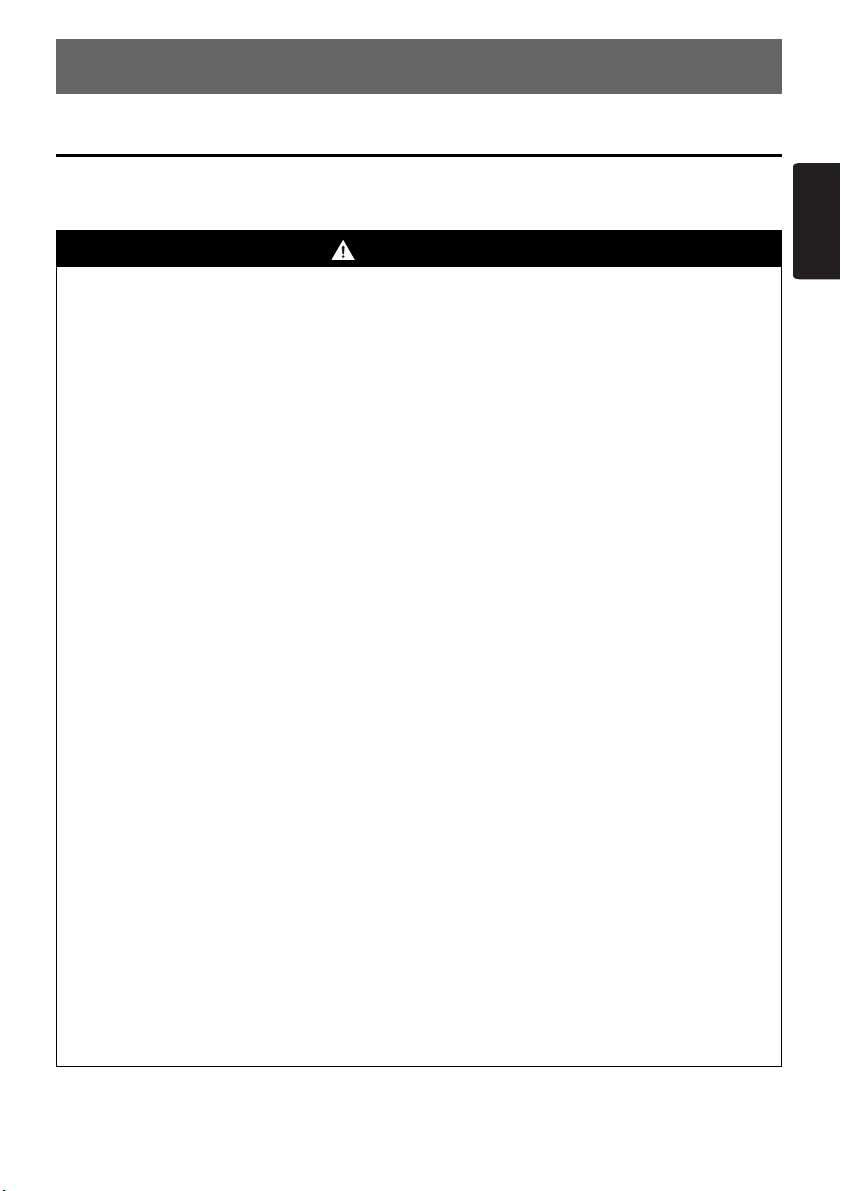
1. Préface
Précautions de sécurité
Veillez à respecter les précautions suivantes lors de l’utilisation du système de navigation. Après avoir
lu ce manuel, rangez-le dans un endroit facilement accessible (comme la boîte à gants de votre
véhicule).
Avertissement
• Ce système de navigation ne devra se substituer à votre propre jugement. Toute suggestions
d’itinéraire faite par ce système de navigation ne pourra jamais prévaloir sur quelque
réglementation locale de circulation que ce soit, votre propre jugement, et / ou la
connaissance des pratiques de conduite sure.
Ne suivez pas des suggestions d’itinéraire du système de navigation au cas où de telles
suggestions pourraient vous amener à accomplir une manœuvre dangereuse ou illégale,
vous placer dans une situation dangereuse ou vous mèneraient dans un secteur que vous
considérez comme non sûr.
• Les conseils donnés par le système de navigation doivent être considérés comme de
simples suggestions.
Il peut exister des situations où le système de navigation affiche le lieu du véhicule de
manière erronée, se trompe dans la suggestion de la route la plus courte, et / ou ne parvient
pas à vous diriger vers la destination que vous désirez. Dans de telles situations, fondezvous sur votre propre jugement de conduite, en prenant en considération les conditions de
conduite présentes.
• N’utilisez pas le système de navigation pour vous mener aux services d’urgence.
La base de données ne contient pas une liste complète de lieux de services d’urgence
comme la police, les pompiers, les hôpitaux et les cliniques. Veuillez faire usage de votre
jugement et de votre capacité à demander des directions dans ces situations.
• En tant que conducteur, vous êtes exclusivement responsable de votre sécurité sur la route.
• Afin d’éviter un accident de la circulation ou une infraction au code de la route pendant la
conduite, souvenez-vous que les conditions réelles de la route et de la réglementation de
la circulation prévalent sur les informations contenues dans le système de navigation.
• Ainsi, le logiciel peut contenir des informations inexactes ou incomplètes en raison de
l’écoulement du temps, du changement de circonstances, et en raison de la nature des
sources utilisées. Veuillez observer les conditions de circulation réelles et la
réglementation à tous moments durant la conduite.
• Ce système de navigation ne rend pas compte de les réglementations de circulation et
route; les limitations de vitesse; les conditions de route y compris la pente de route, le
degré de route, et/ou les conditions de surface de route; les obstructions y compris la
hauteur et la largeur de pont et tunnel, et/ou l’autres prévaloir conditions de route et/ou
de conduite. Toujours se repose sur votre propre jugement de conduite, tenant compte
des conditions de conduite de courant.
• Réduisez au minimum le temps passé à visualiser l’écran pendant la conduite.
• Le conducteur ne doit pas manipuler cet appareil en conduisant.
Veillez à stationner le véhicule en lieu sûr avant d’effectuer toute opération. Pour des raisons
de sécurité, certaines fonctions de navigation sont inactives tant que le véhicule n’est pas à
l’arrêt et que le frein à main n’est pas enclenché.
• Ne tentez pas de démonter ou de modifier cet appareil.
Vous vous exposez à un risque d’accident, d’incendie ou de choc électrique.
• Cessez toute utilisation de l’appareil en cas de problème (par ex. aucun affichage à l’écran
ou aucun son audible). Vous vous exposez à un risque d’accident, d’incendie ou de choc
électrique. Dans ce cas, contactez votre revendeur ou centre de réparation Clarion agréé le
plus proche.
Français
NAX983HD
65
Page 3
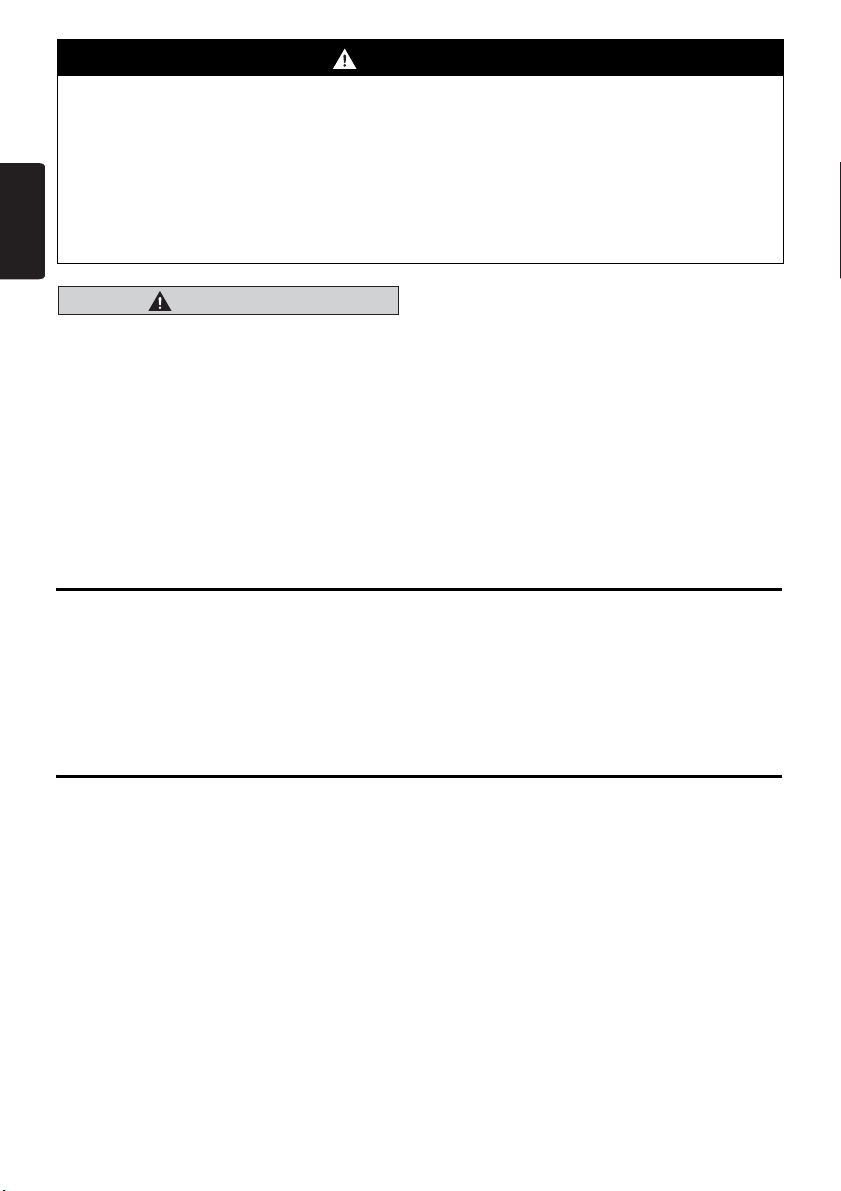
Avertissement
• En cas de problème, tel que l’introduction accidentelle de corps étrangers, la pénétration de
liquide dans l’appareil, l’émission de fumée ou d’odeurs anormales, etc., cessez
immédiatement toute utilisation de l’appareil et contactez votre revendeur ou centre de
réparation Clarion agréé le plus proche.
Vous vous exposez sinon à un risque d’accident, d’incendie ou de choc électrique.
Français
• Remplacez exclusivement le fusible grillé par un fusible avec les mêmes spécifications.
L’utilisation d’un fusible différent risque de provoquer un incendie.
• Pour installer cet appareil ou modifier l’installation en toute sécurité, demandez conseil à
votre revendeur ou centre de réparation Clarion agréé le plus proche.
Ces opérations requièrent une expérience et un savoir-faire professionnels.
Cautions
ATTENTION
• Lorsque vous conduisez, réglez le volume
de façon à pouvoir toujours entendre les
bruits extérieurs.
Conduire sans entendre ce qui se passe
dehors peut être source d’accident de la
circulation.
• N’utilisez pas cet appareil s’il n’est pas
installé correctement.
Vous vous exposez à un risque de blessure
ou de choc électrique.
Remarques sur les données enregistrées dans ce
système
Si vous cédez ou revendez cet appareil (NAX983HD) à une tierce personne ou bien que vous
l’abandonnez, lisez le paragraphe suivant et agissez ensuite en toute connaissance de cause.
● Pour protéger vos données privées
Initialisez (supprimez) toutes les données
(adresses, etc.), y compris vos données privées,
stockées sur le disque dur et dans la mémoire en
suivant les procédures décrites dans ce manuel.
Pour obtenir plus d’informations, reportez-vous à
la section “Retour aux réglages par défaut”
(p. 117).
A propos de ce manuel
Ce mode d’emploi du système de navigation (NAX983HD) présente les fonctions, les procédures et les
remarques d’utilisation applicables pour connecter l’appareil à l’unité principale (MAX688RBT, etc.
utiliser les fonctions de navigation. Veuillez lire attentivement ce manuel avant d’utiliser le système de
navigation et en faire un usage correct.
• L’appareil peut se présenter différemment de ce qui est décrit dans le manuel, selon les modifications
apportées aux spécifications.
● Symboles utilisés dans ce manuel
Remarque : : Indique des points importants à suivre pour le fonctionnement ou des informations
Bouton [ ] : Désigne un bouton situé sur l’unité principale (MAX688RBT, etc.
Touche [ ] : Désigne une option de menu à l’écran.
➜ : Renvoie vers un titre de section et un numéro de page contenant des informations
*1: Cet appareil est désigné sous le nom “unité principale” tout au long de ce manuel.
66
NAX983HD
de référence.
auxquelles il est conseillé de se référer.
*1
)
*1
) et
Page 4
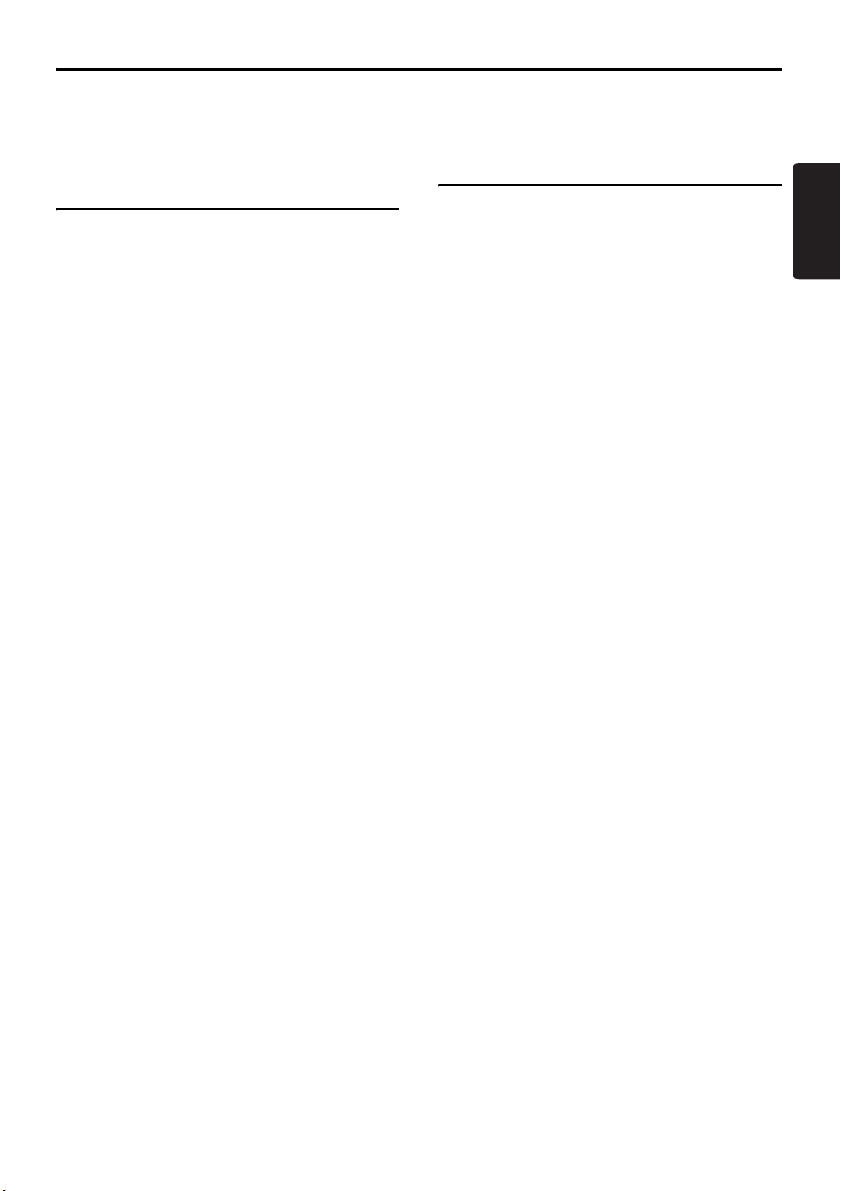
Remarques sur la manipulation
• En aucun cas Clarion ne sera tenu responsable de quelque dommage accessoire que ce soit (y
compris, mais sans s’y limiter, la perte d’un bénéfice ou la modification/perte de données) dû à
l’utilisation ou à l’incapacité d’utiliser ce produit.
A propos du système de
navigation
● Important
• Pour éviter le déchargement de la batterie de la
voiture, utilisez de préférence ce système
pendant que le moteur tourne.
• Le boîtier de cet appareil peut devenir chaud
en raison de la chaleur générée par le CPU
haute vitesse intégré. Manipulez avec
précautions l’appareil lors de la navigation ou
immédiatement après l’avoir éteint.
• Coupez le moteur du véhicule avant de
brancher ou débrancher des fils. Vous risquez
sinon de provoquer un dysfonctionnement.
Remarque :
• Lorsque vous utilisez cet appareil pour la première
fois ou que vous ne vous en êtes pas servi depuis
un certain temps, le GPS peut prendre entre 5 et
15 minutes pour déterminer la position actuelle. De
plus, même en cas d’utilisation fréquente, le GPS
peut parfois prendre entre 2 et 3 minutes pour
déterminer la position actuelle, selon les
conditions de mesure.
• Il est possible que les informations RDS TMC
fournies sur les incidents de trafic ne soient pas à
jour. Utilisez les informations RDS TMC comme
référence uniquement.
• Lorsque l’itinéraire (chemin) ne peut pas être
calculé, déplacez le point de destination sur une
nationale proche et relancez le calcul. Un itinéraire
peut être difficile à trouver si la position du véhicule
est trop proche du point de destination défini.
• Pour tout véhicule équipé d’une clé intelligente,
n’approchez pas cette clé de l’unité du système de
navigation. Cela peut interférer avec le
fonctionnement du système de navigation.
• L’utilisation d’un appareil électrique générant un
bruit électrique fort près de cet appareil risque de
perturber l’image et de provoquer des parasites.
Dans ce cas, éloignez l’appareil en question ou
évitez de l’utiliser simultanément.
A propos du disque dur
● Important
• Les données
risquent d’être perdues en cas de panne, de
dysfonctionnement ou de tout autre problème
de l’appareil.
Il est recommandé de sauvegarder vos
données importantes sur un ordinateur à l’aide
d’une clé USB. ➜ “Sauvegarde des données
utilisateur” (p. 117)
• Ne retirez jamais le disque dur vous-même. En
cas d’effacement ou de destruction des
données
retrait du disque dur, aucune réparation
couverte par la garantie ne sera accordée.
• Le fonctionnement du système de navigation
peut être limité afin de protéger le disque dur si
la température devient extrêmement élevée ou
basse. Dans ce cas, attendez que le système
revienne à température normale.
• Certains bourdonnements peuvent être
audibles lorsque le disque dur fonctionne, mais
il ne s’agit en rien d’un dysfonctionnement.
*1: Ces données incluent les lieux mémorisés et
les données correspondantes, les données
d’itinéraire, les données stockées dans la liste
Favoris & Fréquent, les valeurs des
paramètres définis dans le menu Réglage et
les données importées de la clé USB (fonds
d’écran, emplacements radar, etc.).
*1
enregistrées sur le disque dur
*1
stockées sur le disque dur dû à un
Français
NAX983HD
67
Page 5
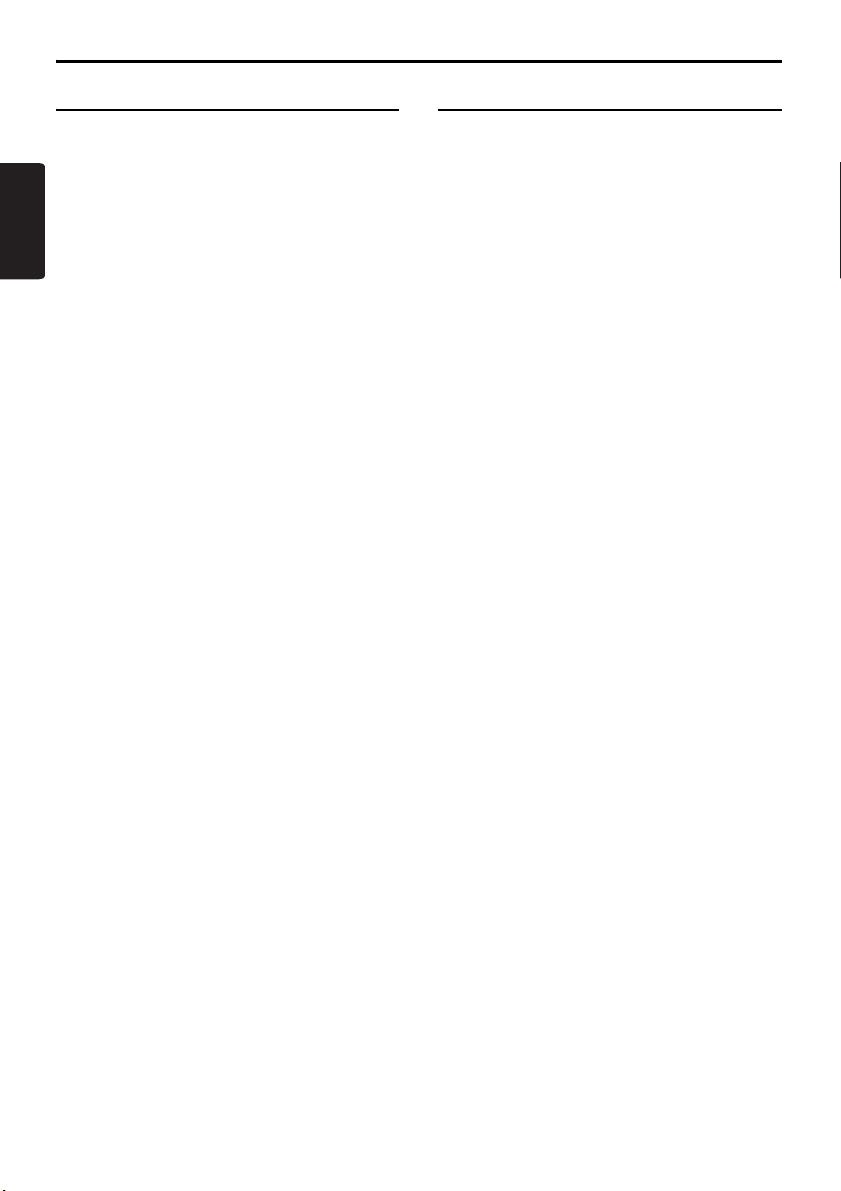
Remarques sur la manipulation
A propos du port USB
● Important
• Une fois insérée, la clé USB peut dépasser de
son logement et présenter un risque lors de la
Français
conduite. Dans ce cas, vous pouvez utiliser un
câble de rallonge USB en vente dans le
commerce, en adoptant les mesures de
sécurité appropriées.
• Les clés USB doivent être reconnues comme
des “périphériques de stockage de masse
USB” pour fonctionner correctement. Sur
certains modèles, cela peut ne pas fonctionner
correctement.
• Si les données mémorisées venaient à être
perdues ou endommagées, Clarion ne
saurait être tenu responsable.
Lorsque vous utilisez une clé USB,
sauvegardez d’abord les données qu’elle
contient sur un ordinateur ou autre dispositif de
stockage.
• Les fichiers de données peuvent être cassés
lorsque vous utilisez une clé USB dans les
situations suivantes :
lors de la déconnexion de la clé USB ou de la
mise hors tension de l’appareil lors de l’écriture
ou de la lecture de données, et
si de l’électricité statique ou du bruit électrique
vient interférer.
Connectez/déconnectez la clé USB lorsqu’elle
est inactive.
• Certaines clés USB ne peuvent pas être
insérées dans l’unité principale en raison de
leur forme. Dans ce cas, utilisez un câble de
rallonge USB vendu dans le commerce pour
effectuer la connexion.
• La connexion à l’ordinateur n’est pas couverte.
• Les fichiers de musique (MP3, WMA, etc.)
stockés dans la clé USB ne peuvent pas être
lus.
Nettoyage de l’appareil
● Important
• Pour nettoyer l’appareil, enlevez délicatement
la saleté à l’aide d’un chiffon doux et sec. Pour
les endroits très sales, imprégnez légèrement
un chiffon doux de détergent neutre dilué dans
l’eau, frottez doucement, puis essuyez à l’aide
d’un chiffon sec.
N’utilisez pas de benzène, de diluant ou de
produit de nettoyage automobile, etc. Ces
produits peuvent endommager le boîtier et
écailler la peinture. Par ailleurs, ne laissez pas
de produits en caoutchouc ou en plastique en
contact avec le boîtier pendant longtemps,
pour éviter de le tacher.
68
NAX983HD
Page 6
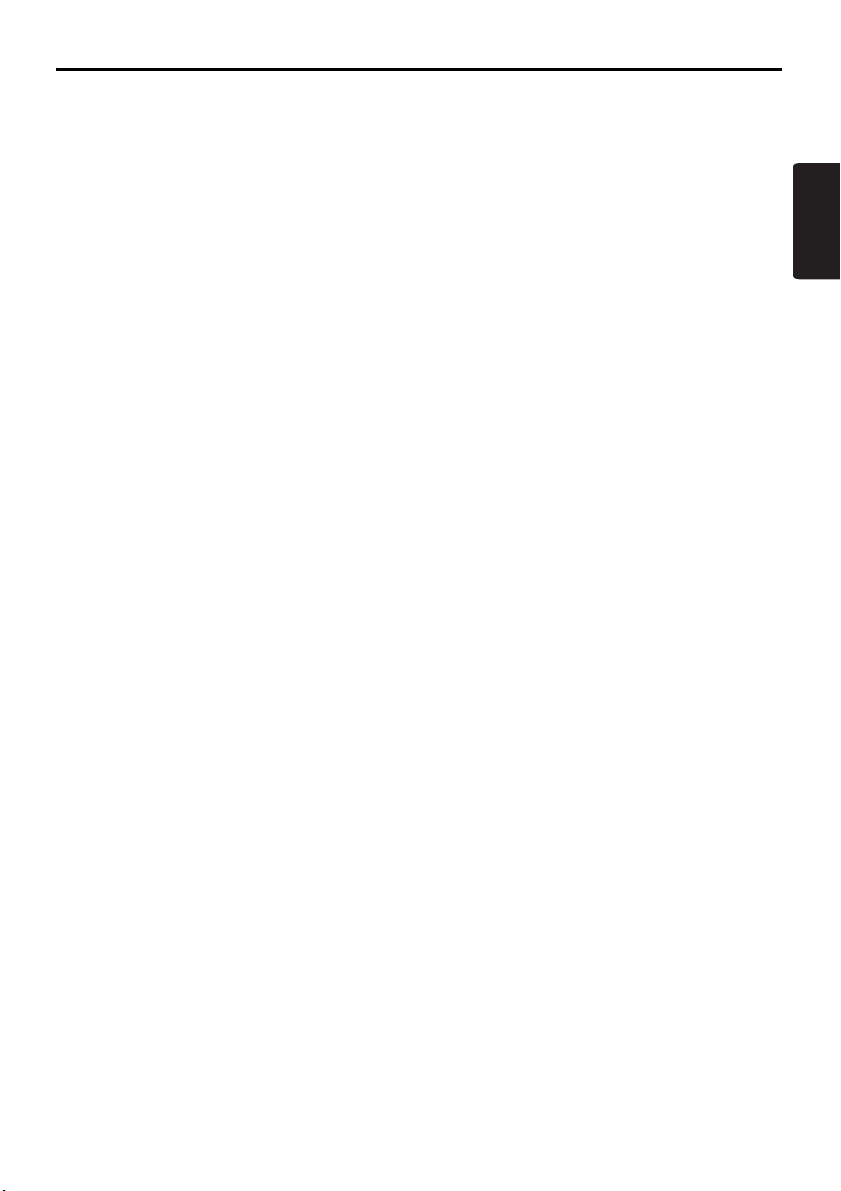
Table des matières
1. Préface ........................................................................................................................ 65
Précautions de sécurité................................................................................................ 65
Remarques sur les données enregistrées dans ce système........................................ 66
A propos de ce manuel ................................................................................................ 66
Remarques sur la manipulation.................................................................................... 67
Table des matières....................................................................................................... 69
2. Fonctionnement de base........................................................................................... 70
Mise sous tension/hors tension de l’appareil................................................................ 70
Passage en mode de fonctionnement.......................................................................... 70
Présentation des commandes...................................................................................... 70
Présentation des menus............................................................................................... 72
Caractéristiques de l’écran cartographique .................................................................. 76
Manipulation de l’écran cartographique........................................................................ 82
Description des procédures de saisie d’une destination .............................................. 85
3. Saisie de la destination.............................................................................................. 88
Recherche de la destination à partir du menu Destination........................................... 88
Recherche de la destination à partir de l’écran cartographique ................................... 92
Recherche d’un point d’intérêt à l’aide de la fonction POI favoris ................................ 92
Recherche de la destination à partir de la liste Favoris & Fréquent............................. 93
Réglage de la destination et démarrage du guidage d’itinéraire .................................. 94
4. Guidage d’itinéraire.................................................................................................... 96
Caractéristiques des écrans de guidage d’itinéraire..................................................... 96
A propos du guidage vocal........................................................................................... 98
Modification/Edition des paramètres de l’itinéraire ....................................................... 98
Remarques sur le guidage d’itinéraire........................................................................ 102
Remarques sur le guidage vocal ................................................................................ 103
5. Informations de trafic............................................................................................... 104
Affichage des informations de trafic ........................................................................... 104
Remarques sur les informations de trafic................................................................... 107
6. Paramètres du système ........................................................................................... 108
Paramètres de navigation .......................................................................................... 109
Paramètres d’affichage .............................................................................................. 112
Enregistrement/édition des données.......................................................................... 113
Paramètres de l’horloge ............................................................................................. 115
Réglage de la langue ................................................................................................. 115
Réglage du volume et de la reconnaissance vocale .................................................. 115
Importation des données via un port USB.................................................................. 116
Maintenance du système ........................................................................................... 116
Réglage de l’option Radar.......................................................................................... 117
Réglage du moniteur .................................................................................................. 118
7. Utilisation du menu Favoris & Fréquent ................................................................ 119
Qu’est-ce que la liste Favoris & Fréquent ? ............................................................... 119
Utilisation de la liste Favoris & Fréquent .................................................................... 119
8. Fonctionnement de la commande vocale.............................................................. 122
Caractéristiques de la commande vocale................................................................... 122
Liste des commandes vocales ................................................................................... 123
Remarques sur le fonctionnement de la commande vocale....................................... 125
9. Autres ........................................................................................................................126
Guide des pannes ...................................................................................................... 126
Messages d’erreur...................................................................................................... 126
A propos de l’erreur de positionnement...................................................................... 127
Spécifications ............................................................................................................. 127
Français
NAX983HD
69
Page 7
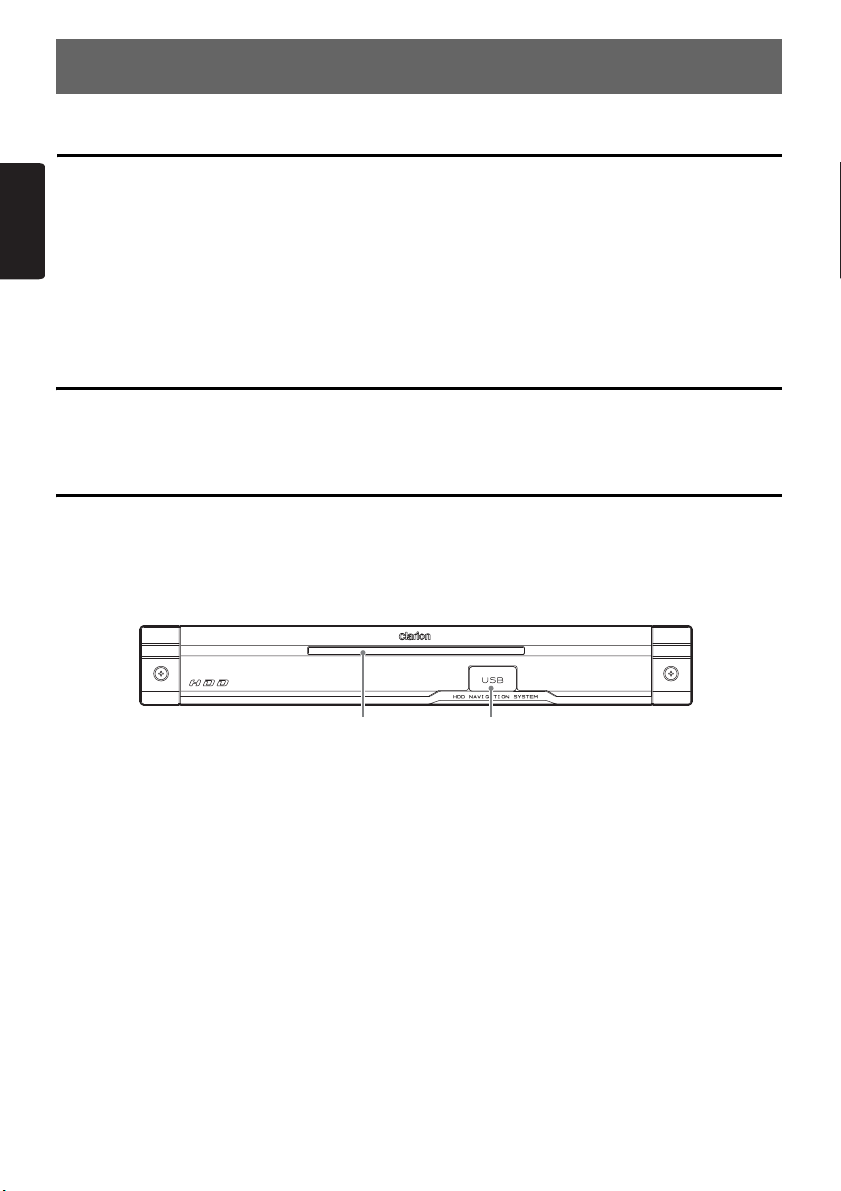
2. Fonctionnement de base
Mise sous tension/hors tension de l’appareil
Français
Le système de navigation s’allume au démarrage du moteur et s’éteint dès que le moteur est coupé.
Lors du démarrage du système, l’écran d’ouverture s’affiche, puis un message de précaution apparaît.
Lisez ce message entièrement.
Après un certain temps, la touche [OK] apparaît. Appuyez sur la touche [OK] pour afficher l’écran
Position actuelle.
Remarque :
• Lorsque vous utilisez cet appareil pour la première fois, la réception du signal GPS et l’affichage de la position
actuelle (position du véhicule) peuvent prendre un certain temps.
• Vous ne pouvez pas utiliser les fonctions de l’appareil tant que l’écran d’ouverture est affiché.
Passage en mode de fonctionnement
Pour passer de l’écran Navigation à l’écran Audio, appuyez sur la touche [AV] ou [MAP] située en bas
à gauche de l’écran.
Présentation des commandes
Module de navigation
1
1 Voyant d’alimentation
S’allume lorsque le module est mis sous tension,
au démarrage du moteur ou à l’allumage du
véhicule.
S’éteint lorsque le module est mis hors tension, à
l’arrêt du moteur ou du véhicule.
70
NAX983HD
2
2 Port USB
Permet d’importer des données ou de
sauvegarder/restaurer des données utilisateur à
l’aide d’une clé USB.➜ “Importation des
données via un port USB” (p. 116),
“Sauvegarde des données utilisateur” (p. 117),
“Restauration des données utilisateur” (p.
117)
Page 8
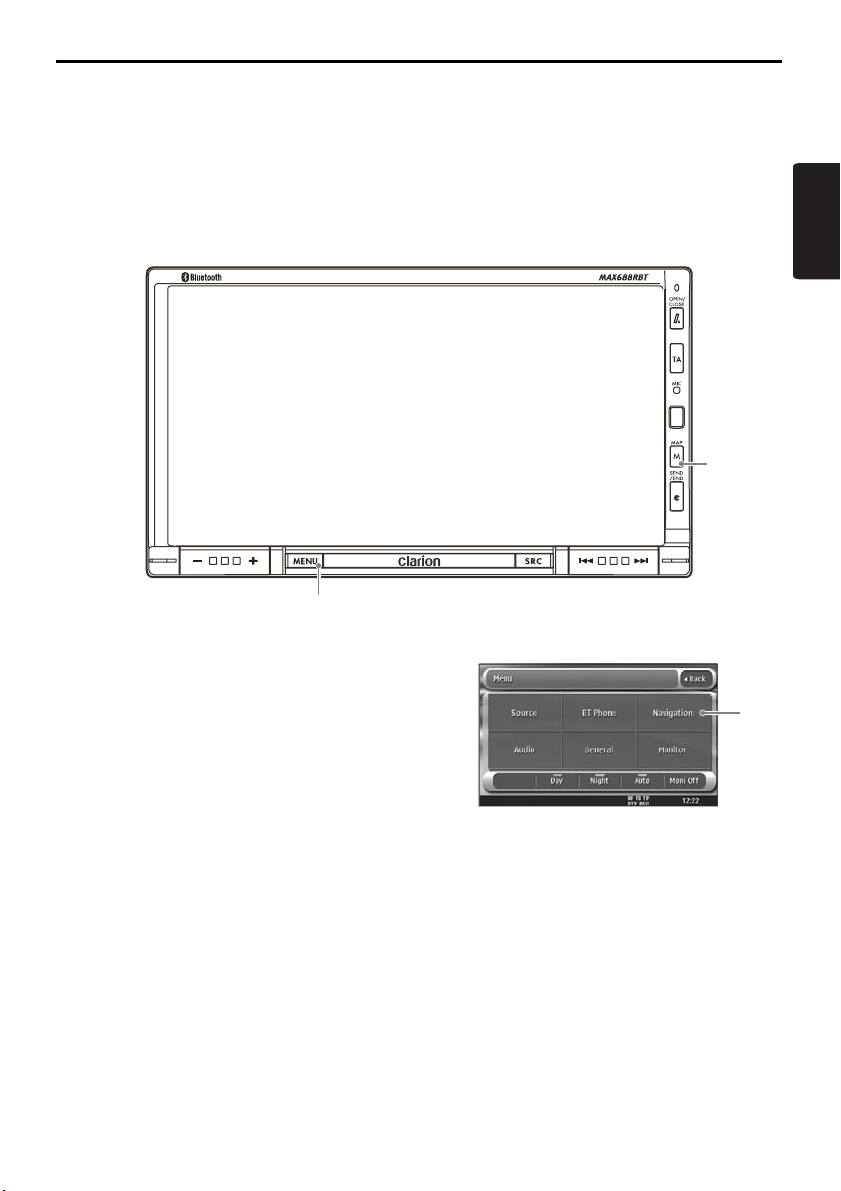
Présentation des commandes
Unité principale (Par exemple : MAX688RBT)
Cette section décrit uniquement les boutons du MAX688RBT utilisé en mode Navigation. Pour obtenir
plus d’informations sur les autres boutons, reportez-vous au mode d’emploi de l’unité principale
MAX688RBT.
Remarque :
Le système de navigation ne fonctionne pas correctement lorsque vous conduisez avec l’unité principale hors
tension. Pour afficher la position précise du véhicule, conduisez pendant un certain temps sur une route plane
et non bordée d’obstacles susceptibles d’interférer avec la réception du signal GPS (immeubles, arbres, etc.).
1
2
1 Bouton [MAP]
Affiche l’écran cartographique de la position
actuelle.
Si vous maintenez cette touche enfoncée lors de
l’affichage de l’écran cartographique en mode de
guidage d’itinéraire, l’écran change comme suit :
Maintenez enfoncé :
Affiche l’écran de guidage pas à pas. Appuyez de
nouveau pour revenir à l’écran cartographique.
Appuyez et relâchez :
Si vous avez activé l’affichage des informations
de guidage dans le cadre de gauche, en
appuyant sur ce bouton l’écran affiche tour à tour
le plan des intersections, les détails de guidage
et la carte de la position actuelle.
2 Bouton [MENU]/
3 Touche [Navigation]
Appuyez sur le bouton [MENU] pour afficher
l’écran du menu.
Appuyez sur la touche [Navigation] pour afficher
l’écran du menu de Navigation.
➜ “Réglage du moniteur” (p. 118)
(Ecran du menu)
3
Français
NAX983HD
71
Page 9
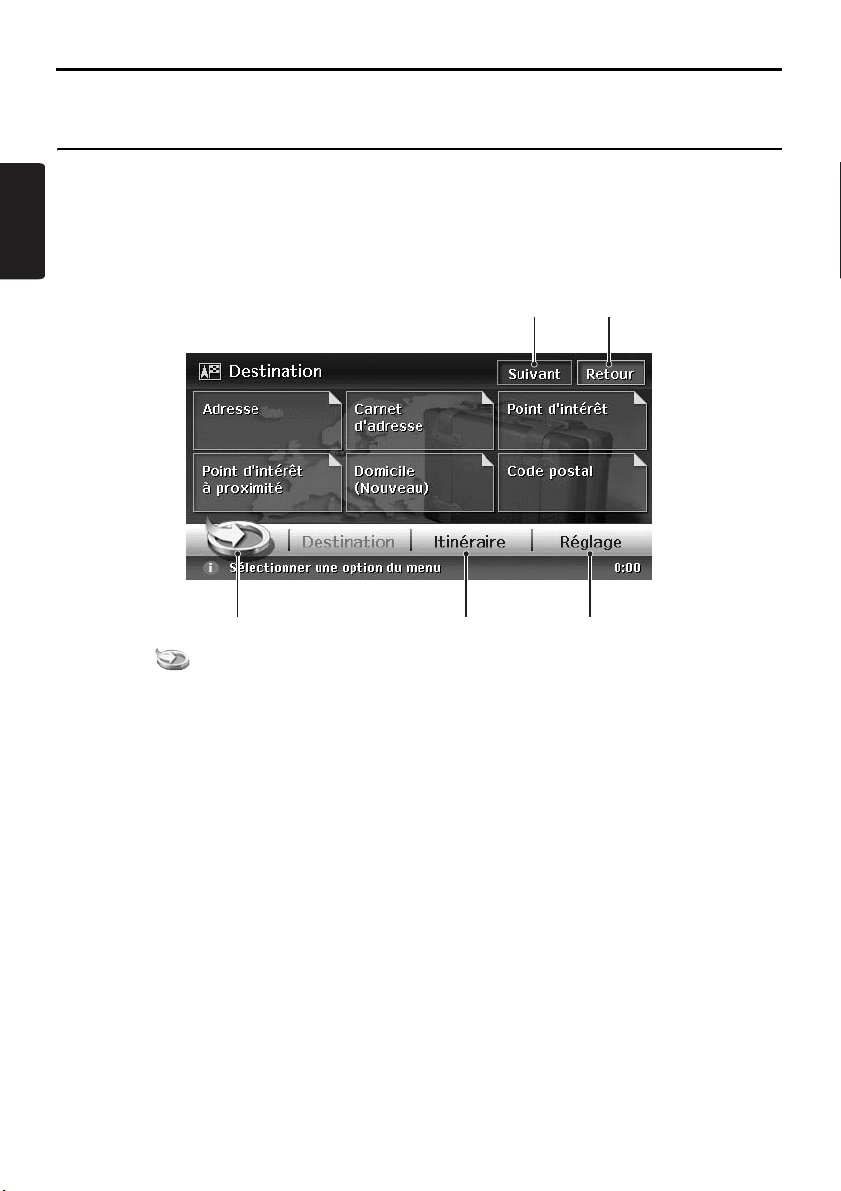
Présentation des menus
Cette section décrit les types de menus courants du panneau tactile et leur fonctionnement.
Menu principal (menu Destination)
Appuyez sur le bouton [MENU] pour afficher le menu Destination. En appuyant sur l’icône ou l’option de
Français
menu de votre choix, vous pouvez afficher les écrans de menu correspondants ou effectuer des
opérations telles que la saisie d’une destination.
Vous pouvez également appuyer sur l’option de menu située sur la bande inférieure de l’écran pour
afficher chaque écran de menu.
Pour savoir comment saisir une destination, reportez-vous aux sections “Description des procédures
de saisie d’une destination” (p. 85), et “Saisie de la destination” (p. 88).
54
1 2 3
1 Touche [ ]
Affiche le menu Favoris & Fréquent.
➜ “Menu Favoris & Fréquent” (p. 73),
“Utilisation du menu Favoris & Fréquent”
(p. 119)
2 Touche [Itinéraire]
Affiche l’écran de menu Itinéraire.
➜ “Modification/Edition des paramètres de
l’itinéraire” (p. 98)
3 Touche [Réglage]
Affiche le menu Réglage.
➜ “Paramètres du système” (p. 108)
4 Touche [Suivant]
Affiche l’écran suivant lorsqu’un menu comporte
au moins deux écrans. Dans l’écran illustré cidessus, la page suivante du menu Destination
s’affiche lorsque vous appuyez sur la touche
[Suivant]. Lorsque la touche [Précédent]
apparaît, appuyez sur [Précédent] pour revenir à
l’écran précédent.
5 Touche [Retour]
Revient à l’écran précédent.
72
NAX983HD
Page 10
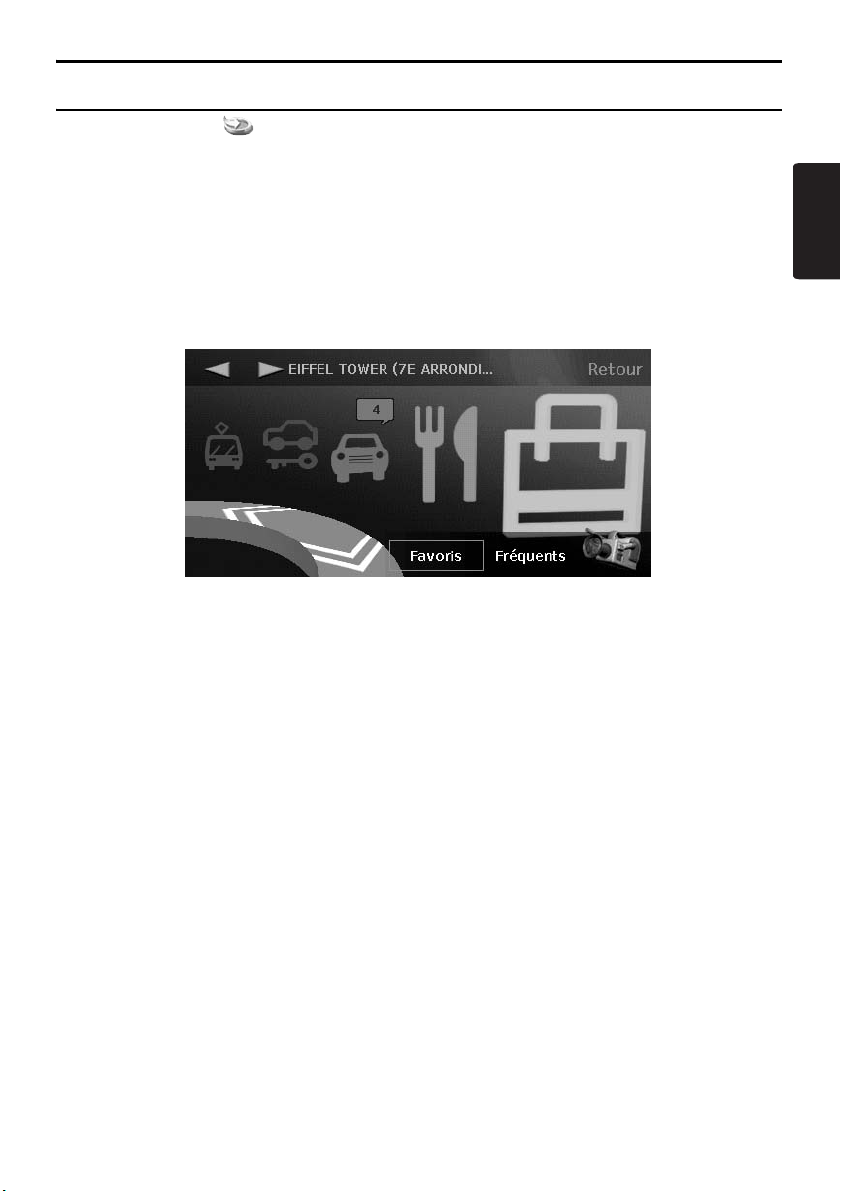
Présentation des menus
Menu Favoris & Fréquent
Appuyez sur la touche [ ] du menu principal ou du menu de raccourci de navigation pour afficher le
menu Favoris & Fréquent.
Il vous permet d’enregistrer vos lieux préférés dans [Favoris] et les lieux que vous fréquentez souvent
dans [Fréquent].
L’écran d’affichage en 3D du menu Favoris & Fréquent vous permet de saisir une destination très
facilement, alors que l’écran d’affichage en 2D vous permet d’éditer les options de la liste par de simples
glisser-déposer.
Pour obtenir plus d’informations, reportez-vous à la section “Utilisation du menu Favoris & Fréquent”
(p. 119).
Français
NAX983HD
73
Page 11
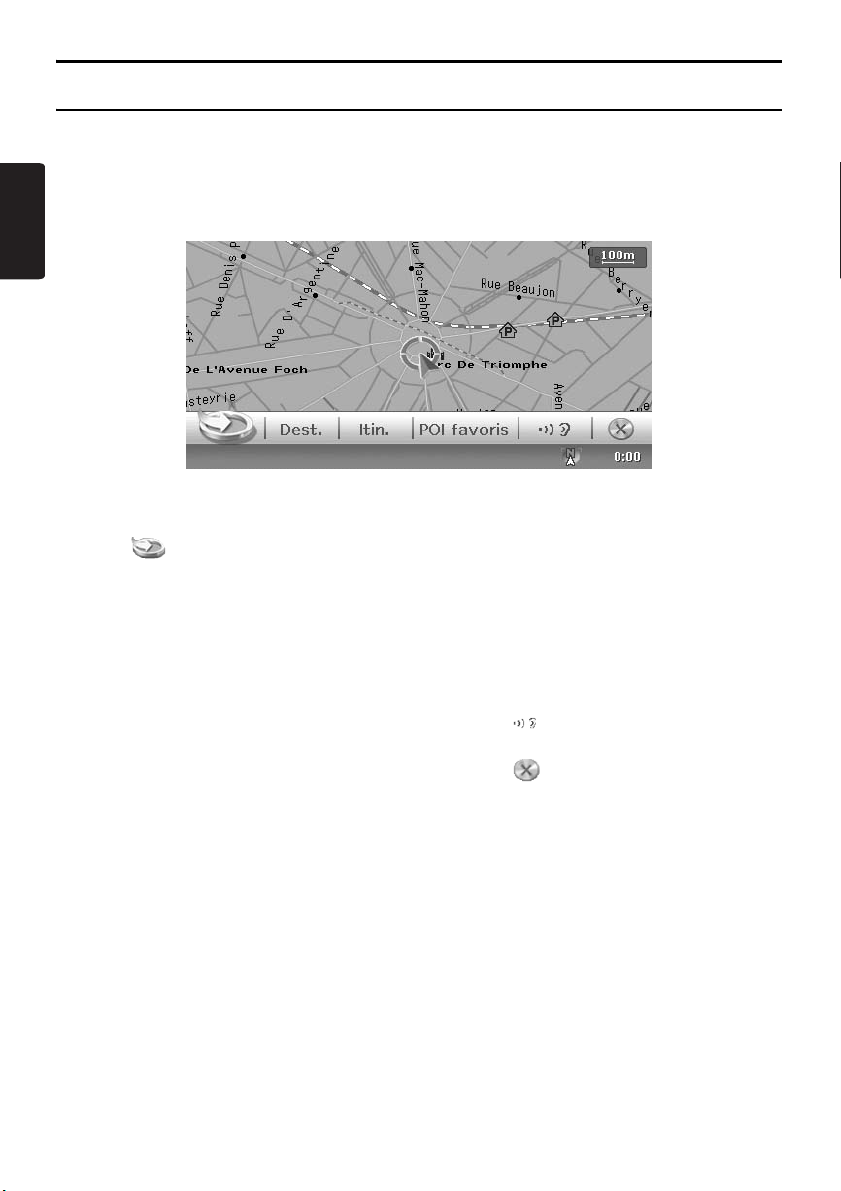
Présentation des menus
Menu de raccourci de navigation
Appuyez sur la touche [NAVI] sur l’écran cartographique de la position actuelle pour afficher le menu de
raccourci de navigation en haut de l’écran. Appuyez ensuite sur l’option ou l’icône de votre choix pour
effectuer l’opération correspondante.
Français
Touche [ ] :
Affiche le menu Favoris & Fréquent.
Touche [Dest.] :
Affiche le menu principal du système de
navigation.
Touche [Itinéraire] :
Affiche le menu Itinéraire.
Touche [POI favoris] :
Affiche l’écran de recherche des POI à proximité
ou des POI situés sur l’itinéraire avec cinq
catégories. Vous pouvez personnaliser ces
catégories en appuyant sur la touche [Réglage]
de l’écran POI favoris. Vous pouvez également
personnaliser ces cinq catégories directement
dans le menu Réglage. ➜ “Paramètres des POI
favoris” (p. 111)
Touche [ ] :
Répète l’instruction de guidage vocal.
Touche [ ] :
Masque le menu de raccourci de navigation.
74
NAX983HD
Page 12
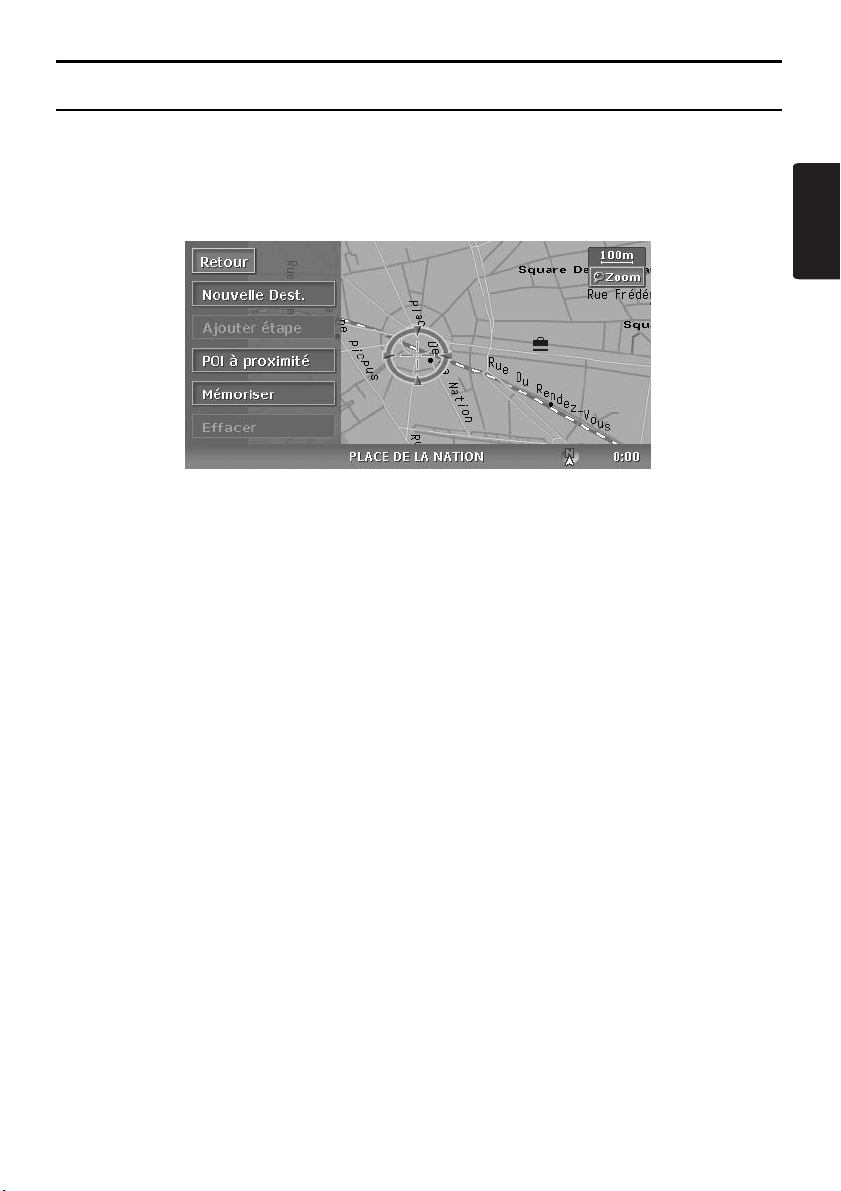
Présentation des menus
Menu de localisation (sur la carte déplacée)
Après avoir fait défilé la carte en appuyant sur l’écran cartographique, appuyez sur la touche [OK] pour
afficher le menu de localisation à gauche de l’écran. Vous pouvez définir le lieu indiqué sous le curseur,
au centre de l’écran, comme point de destination ou le mémoriser dans le carnet d’adresses.
Français
Touche [Retour] :
Revient à l’écran de la carte déplacée tel qu’il
était avant d’appuyer sur la touche [OK].
Touche [Nouvelle Dest.] :
Définit le lieu indiqué sous le curseur comme
point de destination. Lorsqu’une destination est
déjà définie, celle-ci est automatiquement
remplacée par la destination que vous venez de
définir.
Touche [Ajouter étape] :
Lorsqu’un lieu est déjà défini comme point de
destination, vous pouvez définir le lieu indiqué
sous le curseur comme étape. Appuyez sur cette
touche pour afficher l’écran Editer l’itinéraire.
Avant de définir ce lieu comme étape, spécifiez
votre ordre de passage. ➜ “Edition de
l’itinéraire” (p. 99)
Touche [POI à proximité] :
Affiche le menu de recherche des POI situés à
proximité du lieu indiqué sous le curseur.
Touche [Mémoriser] :
Enregistre le lieu indiqué sous le curseur dans le
carnet d’adresses.
Touche [Effacer] :
Lorsque le curseur pointe un lieu enregistré,
appuyez sur cette touche pour supprimer ce lieu
du carnet d’adresses.
NAX983HD
75
Page 13
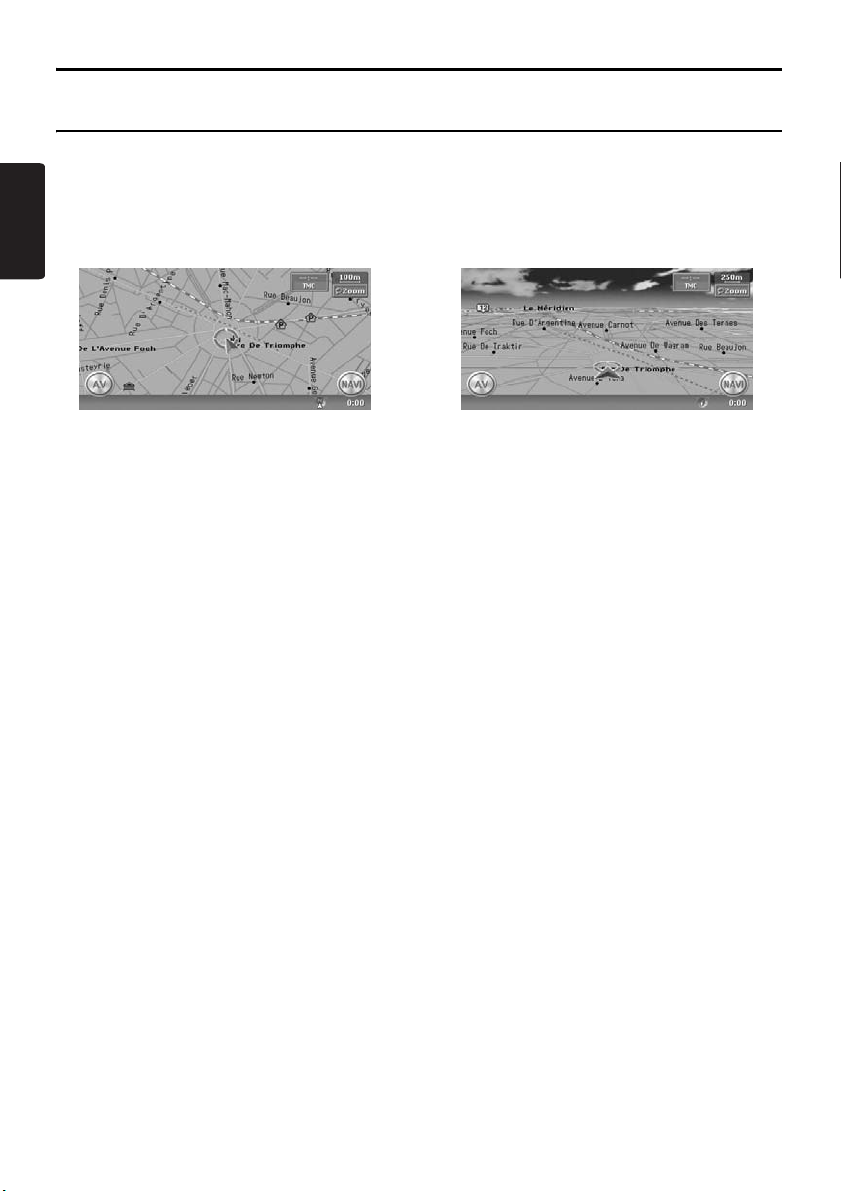
Caractéristiques de l’écran cartographique
Types de cartes
Il existe deux types de cartes : la carte 2D et la carte 3D. Comme pour la méthode de défilement de la
carte, certaines opérations sont différentes selon le type de carte affiché. Il est également possible
Français
d’afficher simultanément deux types de cartes à l’écran et de modifier l’orientation de la carte. Modifiez
l’apparence de la carte selon vos préférences. ➜ “Défilement de la carte” (p. 82), “Modification de
l’apparence de la carte” (p. 82)
● Carte 2D
● Carte 3D
La carte 2D est un écran cartographique à
représentation plane, comme une carte routière.
Elle facilite la recherche d’une destination et la
confirmation de la route ou de l’itinéraire.
La carte 3D est un écran cartographique qui offre
une vue plongeante sur le véhicule et qui est
orientée dans le même sens que le véhicule. Elle
facilite la visualisation globale de l’itinéraire et
permet d’ajuster la perspective de la direction, si
besoin.
76
NAX983HD
Page 14
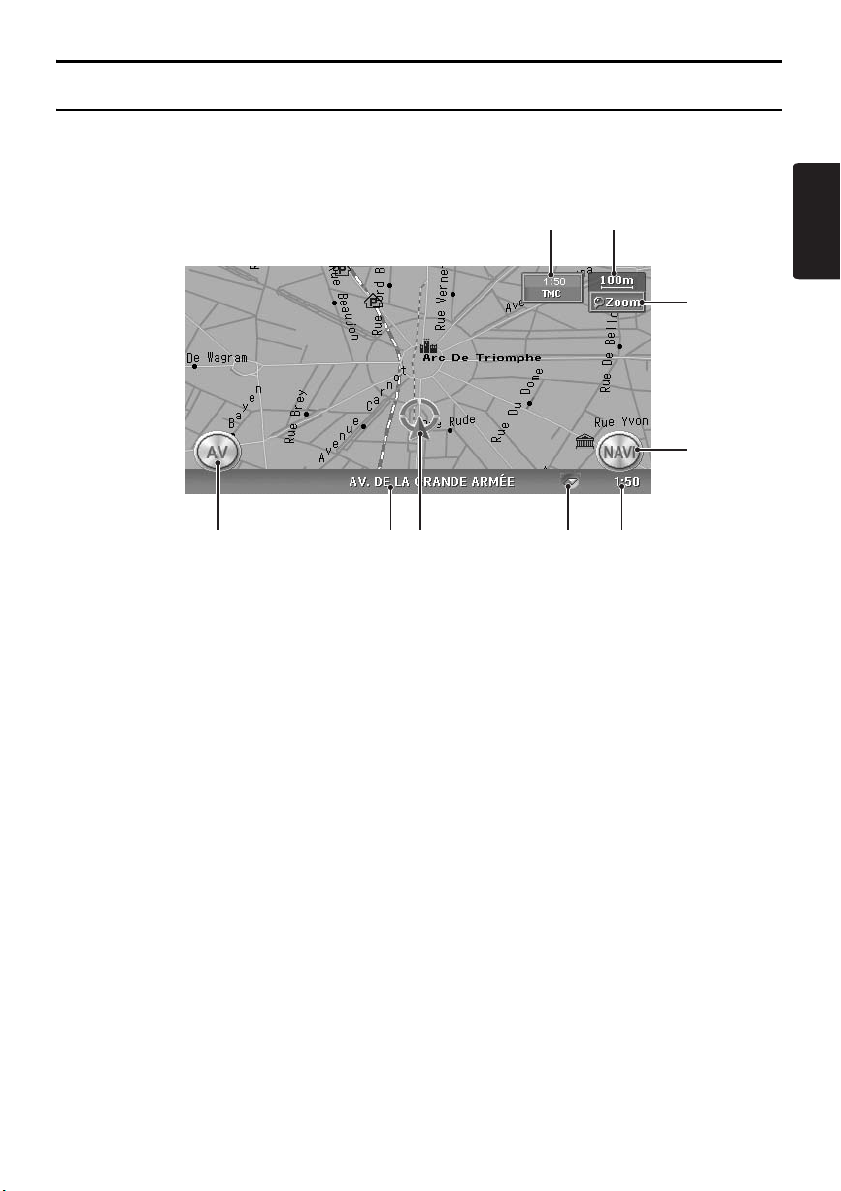
Caractéristiques de l’écran cartographique
Présentation des indicateurs de la carte
Les indicateurs qui apparaissent sur l’écran cartographique varient selon les conditions de l’itinéraire.
Cette section décrit les principaux indicateurs qui apparaissent sur l’écran cartographique.
Indicateurs de la carte de la position actuelle
89
7
6
Français
1 2 3 4
1 Touche [AV]
Affiche l’écran Audio.
2 Rue actuelle
Indique le nom de la rue dans laquelle se trouve
le véhicule.
3 Repère du véhicule
Indique la position actuelle du véhicule et sa
direction. Vous pouvez modifier ce repère. ➜
“Icône du véhicule” (p. 112)
4 Repère d’orientation de la carte/état
de réception GPS
Indique l’orientation de la carte. Vous pouvez
modifier l’orientation de la carte. ➜
“Modification de l’apparence de la carte”
(p. 82)
Cet indicateur précise également l’état de la
réception du signal GPS en changeant la couleur
du losange du repère d’orientation.
Bleu
: Réception en 3D
Jaune
: Réception en 2D
Rouge
: Aucun signal reçu
5
5 Horloge
Affiche l’heure actuelle.
6 Touche [NAVI]
Affiche le menu de raccourci de navigation.
7 Touche [Zoom]
Permet d’effectuer un zoom avant ou arrière sur
la carte. ➜ “Zoom avant/arrière” (p. 82)
8 Echelle de la carte
Indique l’échelle de la carte actuellement
affichée.
9 Touche [TMC]
La touche [TMC] s’affiche en vert et l’heure de
réception des dernières informations apparaît
au-dessus pendant la réception des informations
TMC. Appuyez sur la touche [TMC] pour afficher
le menu RDS-TMC. ➜ “Paramètres des
informations de trafic TMC” (p. 110)
NAX983HD
77
Page 15
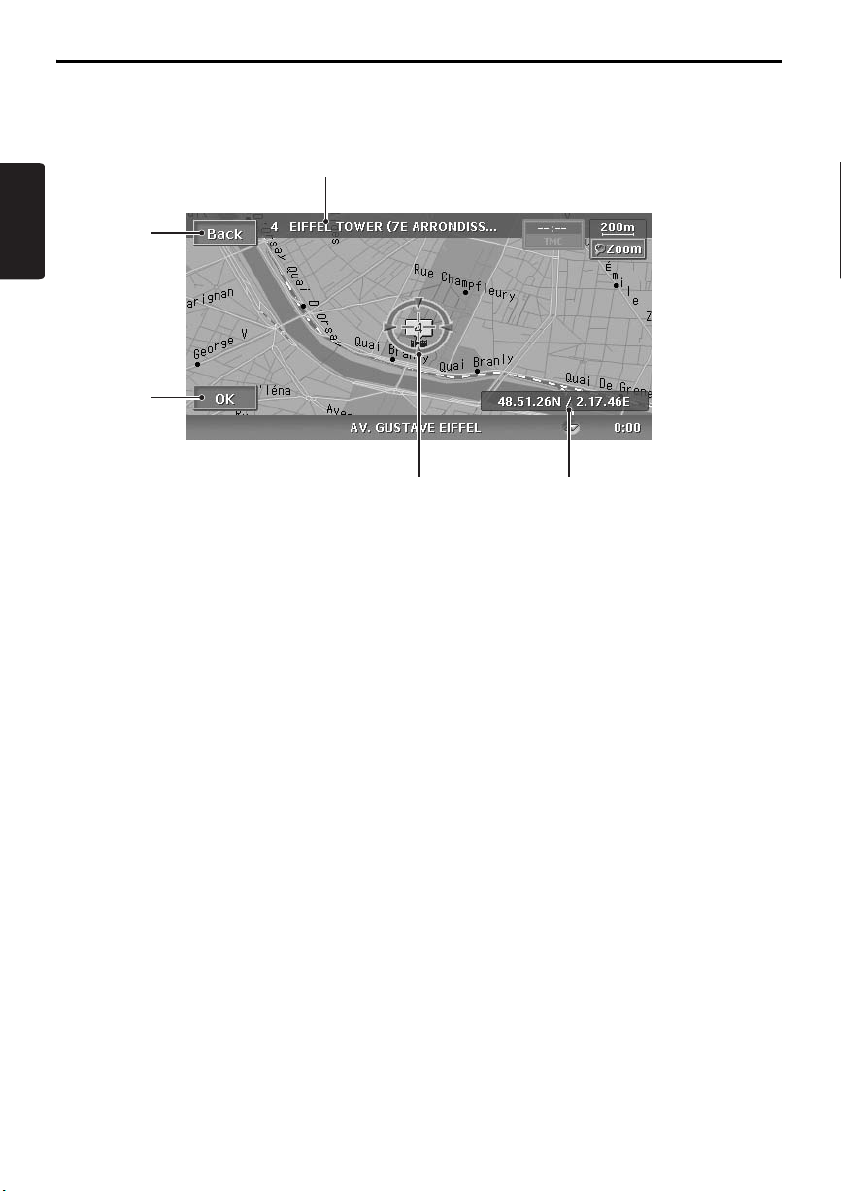
Caractéristiques de l’écran cartographique
Indicateurs de la carte déplacée
Les indicateurs apparaissent après avoir fait défiler la carte. Pendant le défilement, seul le curseur de
défilement apparaît sur la carte.
Français
1
2
1 Touche [Retour]
Revient à la carte de la position actuelle.
2 Touche [OK]
Affiche le menu de localisation. Vous pouvez
définir le lieu indiqué sous le curseur comme
point de destination ou le mémoriser. ➜ “Menu
de localisation (sur la carte déplacée)” (p. 75)
3 Curseur de défilement
S’affiche lors du défilement de la carte.
5
3 4
4 Informations de latitude/longitude
Affiche les coordonnées de latitude/longitude du
lieu indiqué sous le curseur. Vous pouvez choisir
de les afficher ou non. ➜“Informations lors du
défilement de la carte” (p. 111)
5 Informations sur le lieu
Lorsque vous déplacez le curseur sur une
adresse mémorisée, une destination ou une
étape, le nom de ce lieu s’affiche ici.
Si vous rapprochez l’icône TMC du curseur, les
informations TMC s’affichent alors.
78
NAX983HD
Page 16
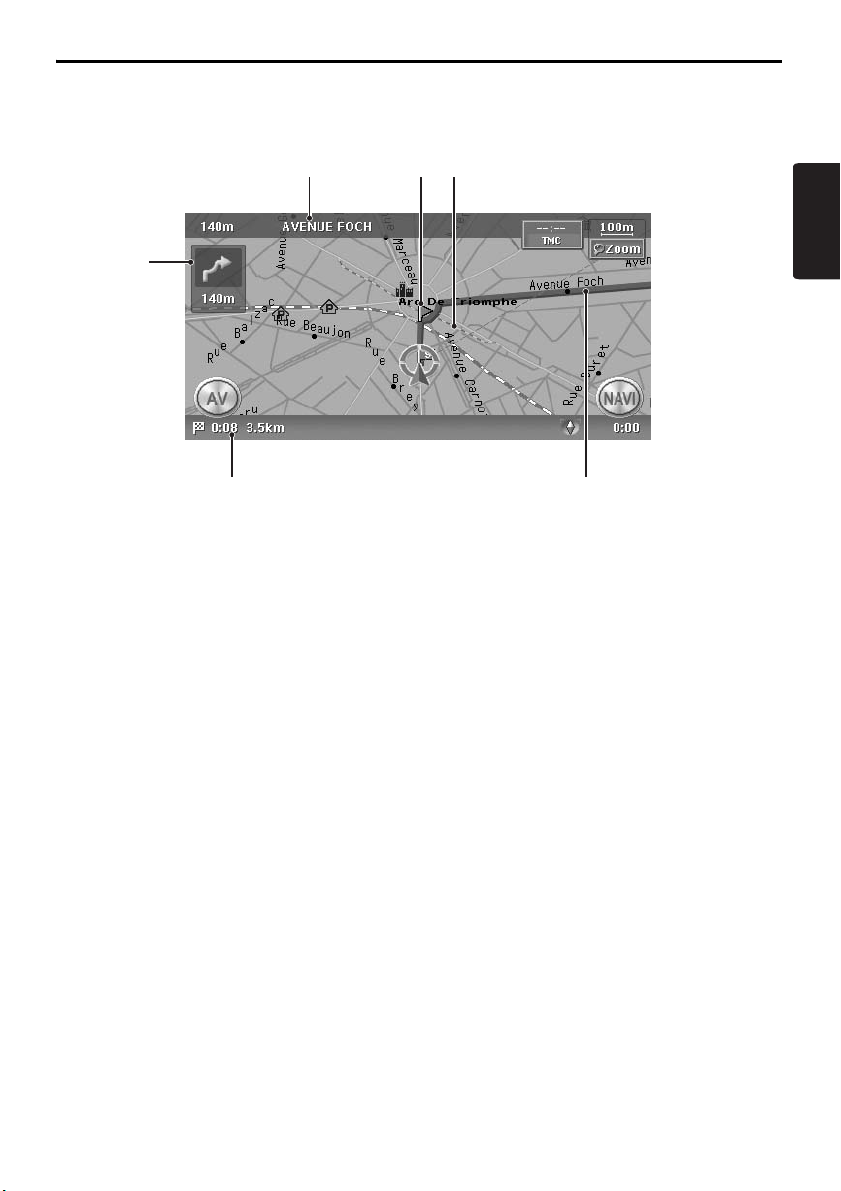
Caractéristiques de l’écran cartographique
Indicateurs affichés en mode de guidage d’itinéraire
Une fois la destination définie et la voiture démarrée, le guidage d’itinéraire et diverses informations de
guidage s’affichent sur la carte. ➜ “Caractéristiques des écrans de guidage d’itinéraire” (p. 96)
5 46
1
2 3
1 Flèche de guidage
Affiche l’indication de direction et la distance
jusqu’au point de guidage suivant. Vous pouvez
choisir de l’afficher ou non. ➜ “Paramètres de
guidage” (p. 109)
Cet indicateur n’apparaît pas sur l’affichage en
deux cadres de l’écran.
2 Heure d’arrivée estimée et distance
jusqu’à la destination
L’heure d’arrivée estimée au point de destination
et la distance restante entre la position actuelle et
la destination s’affichent. L’heure et la distance
restantes jusqu’à l’étape suivante peuvent
également s’afficher si au moins une étape a été
spécifiée.
3 Guidage d’itinéraire
Le guidage d’itinéraire jusqu’à la destination
s’affiche. Il est possible de modifier la couleur de
l’itinéraire. ➜“Couleur de l’itinéraire” (p.112)
4 Direction de la destination
Indique la direction à prendre à partir de la
position actuelle jusqu’au point de destination.
5 Point de guidage
Indique le point de guidage.
6 Distance de la prochaine intersection
et nom de la prochaine route
La distance jusqu’à la prochaine intersection de
guidage et le nom de la prochaine route croisant
votre itinéraire s’affichent dès que vous arrivez à
environ 600 m (2 km sur autoroute) de
l’intersection.
Français
NAX983HD
79
Page 17
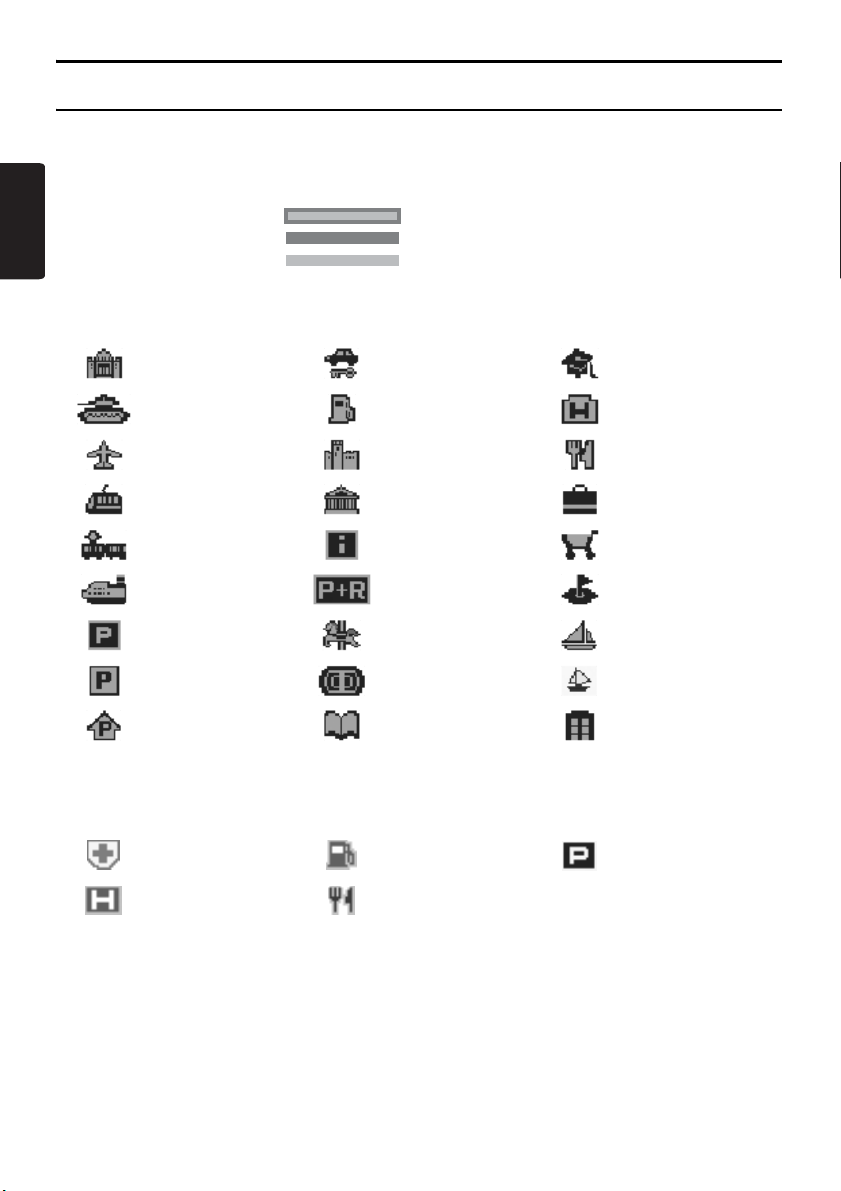
Caractéristiques de l’écran cartographique
Symboles cartographiques
Ce système de navigation fournit des informations sur les routes et les différents points de service à
l’aide de symboles et de couleurs.
Français
Couleur des routes
Autoroutes :
Nationales
Routes secondaires
:
:
(Jaune avec bordure rouge)
(Rouge)
(Jaune)
Symboles cartographiques (exemples)
Les symboles qui peuvent s’afficher sur la carte sont les suivants.
Mairie
Base militaire
Aéroport
Gare principale
Gare
Gare maritime
Aire de repos
Parking extérieur
Parking couvert
Localisation de voitures
Station service
Site historique
Musée
Office de tourisme
Parking de dissuasion
Parc de loisirs
Complexe sportif
Bibliothèque
Université
Hôtel
Restaurant
Centre commercial
Supermarché
Terrain de golf
Marina
Marina
Autres points de
service
Icônes utilisateur
Les icônes utilisateur s’affichent sur le plan des intersections, etc. Vous pouvez choisir de les afficher
ou non. ➜ “Affichage des icônes utilisateur” (p. 109)
80
Hôpital
Hôtel
NAX983HD
Station service
Restaurant
Aire de repos
Page 18
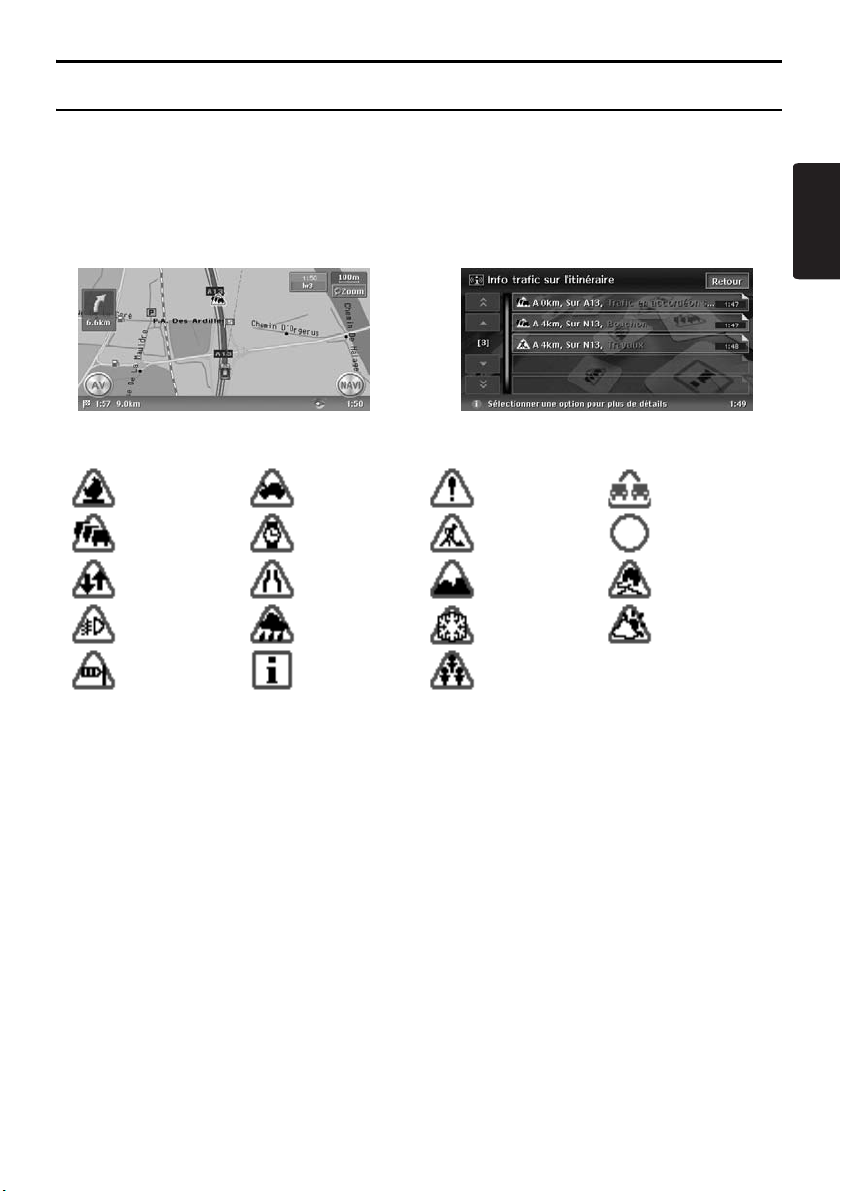
Caractéristiques de l’écran cartographique
Symboles des informations de trafic TMC
Dès que le système reçoit des informations de trafic RDS-TMC, celles-ci s’affichent sur la carte. Les
informations de trafic TMC détaillées s’affichent sur la carte à l’aide de symboles et d’un code couleur
d’informations d’embouteillage. ➜ “Informations de trafic” (p. 104)
Exemple d’affichage d’informations de trafic TMC
● Carte de la position actuelle avec infos
trafic
Symboles utilisés pour les informations de trafic TMC
● Ecran des infos trafic TMC sur l’itinéraire
Français
Accident
Embouteillage
Circulation dans
les deux sens
Visibilité réduite brouillard
Vent latéral
Véhicule accidenté
Retard
Rétrécissement
de la chaussée
Pluie
Office de tourisme
Danger
Travaux
Route en
mauvais état
Neige
Evénements
majeurs
Code couleur des informations d’embouteillage
Route fermée :Violet
Bouchon : Rouge
Circulation moyenne : Jaune
Circulation fluide :Vert
Aucune information (inconnu) : Non affiché (pas de couleur)
Véhicule arrivant
à contresens
Route fermée
Route glissante
Météo
NAX983HD
81
Page 19
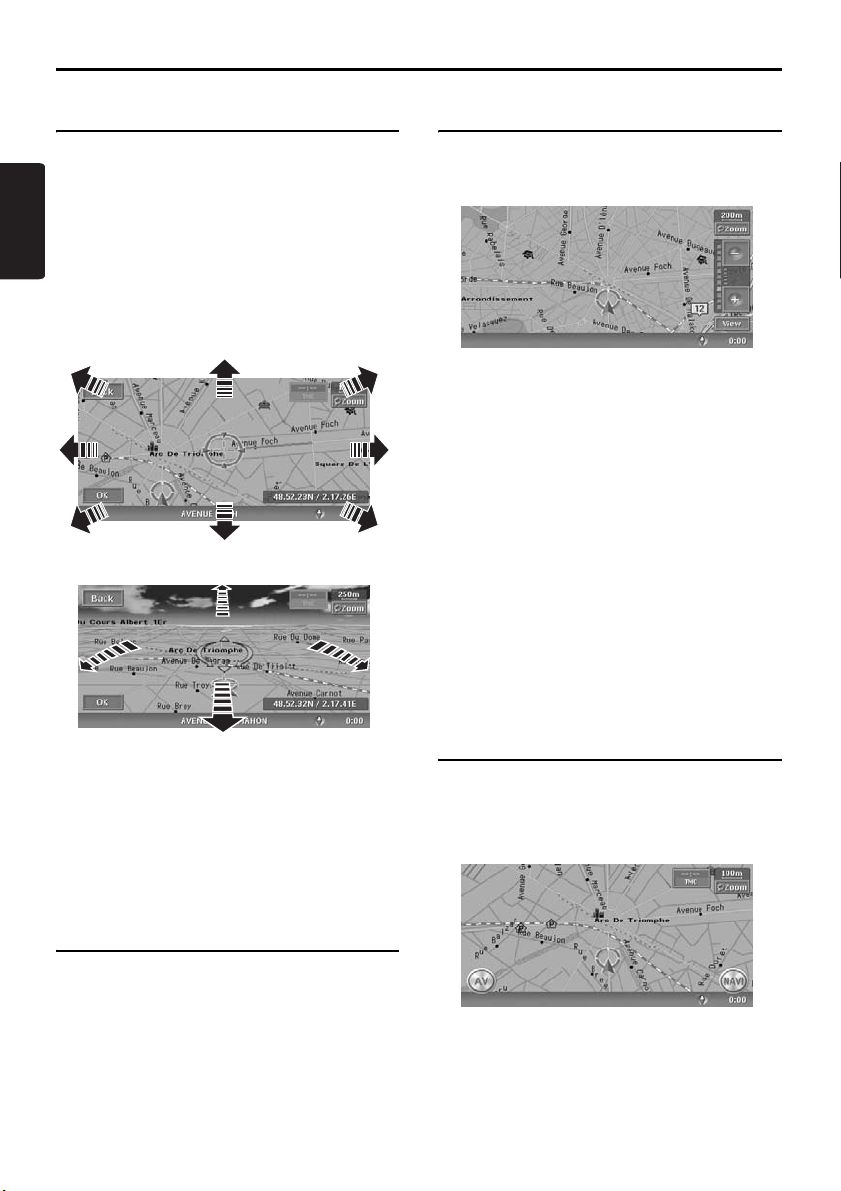
Manipulation de l’écran cartographique
Défilement de la carte
Appuyez sur l’écran cartographique pour afficher
un curseur au centre de l’écran qui vous
Français
permettra de faire défiler la carte.
Sur la carte 2D, appuyez sur l’un des côtés de la
carte pour la faire défiler dans cette direction.
Sur la carte 3D, appuyez sur le haut de la carte
pour la faire défiler dans cette direction ou
appuyez sans relâcher sur le côté gauche ou
droit pour faire pivoter la carte dans cette
direction.
Carte 2D
Carte 3D
Zoom avant/arrière
Appuyez sur la touche [Zoom] de l’écran
cartographique pour afficher les touches de
commande de l’échelle.
La carte 2D peut être ajustée en 11 étapes et la
carte 3D en 10 étapes.
Touche [-] :
Réduit l’échelle de la carte et affiche une vue plus
élargie de la carte. Maintenez cette touche
enfoncée pour passer en mode Zoom libre.
Touche [+] :
Augmente l’échelle de la carte et affiche une vue
grossie d’une partie de la carte. Maintenez cette
touche enfoncée pour passer en mode Zoom
libre.
Touche [Vue] :
Affiche le menu Vue carte. ➜ “Modification de
l’apparence de la carte” (p. 82)
Remarque :
La touche [Vue] ne s’affiche pas pendant le
défilement de la carte.
Touche [Retour] :
Revient à la carte de la position actuelle.
Touche [OK] :
Permet de définir le lieu indiqué sous le curseur
comme point de destination ou de le mémoriser
dans le carnet d’adresses. ➜ “Menu de
localisation (sur la carte déplacée)” (p. 75)
Affichage de la carte de la
position actuelle du véhicule
Si vous appuyez sur le bouton [MAP] de l’unité
principale, la carte des environs de la position
actuelle s’affiche avec le véhicule au centre. La
méthode d’affichage reste identique si le véhicule
roule.
82
NAX983HD
Modification de l’apparence
de la carte
Il est possible de régler l’écran cartographique
selon l’orientation ou l’apparence de la carte.
Exemples d’écrans
• Carte 2D
Page 20
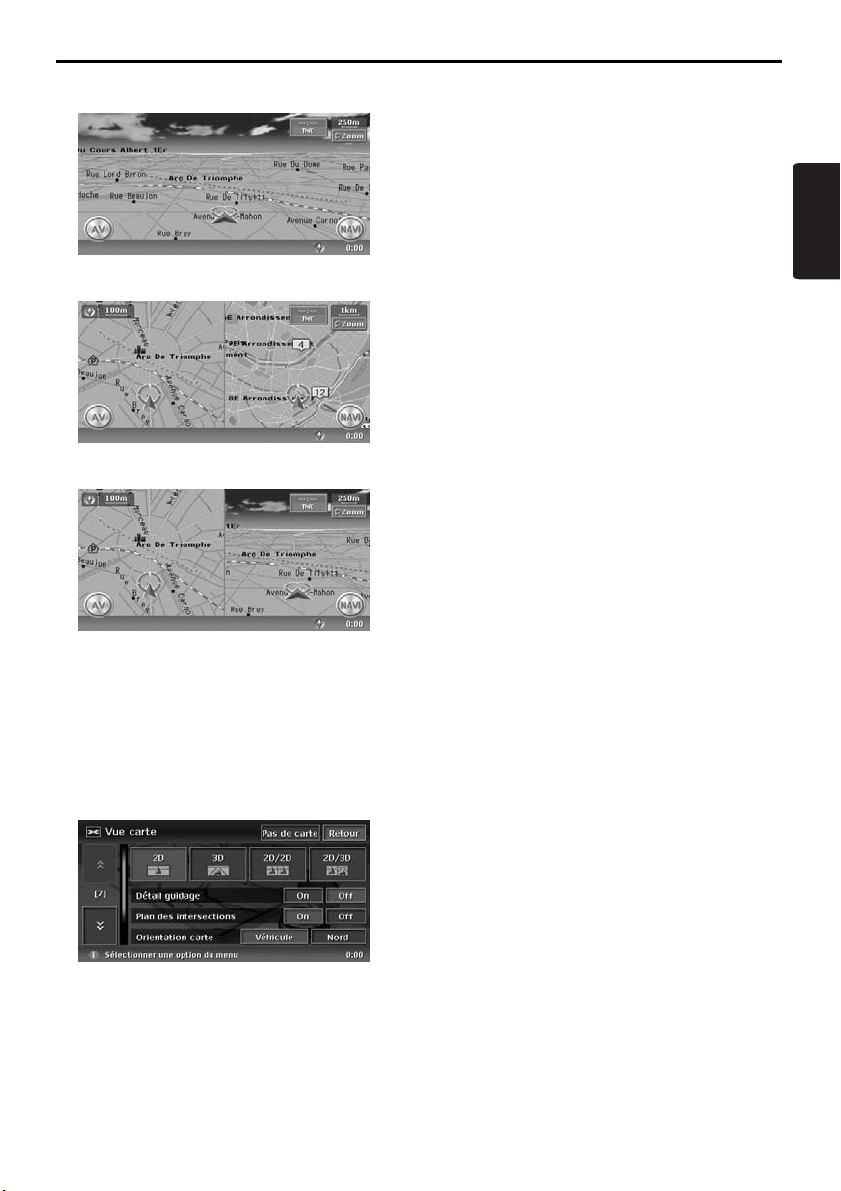
Manipulation de l’écran cartographique
• Carte 3D
• Carte 2D/2D
• Carte 2D/3D
Appuyez sur la touche [Zoom] de la carte de la
position actuelle du véhicule, puis sur la touche
[Vue] en bas à droite de l’écran. Le menu Vue
carte s’affiche.
Remarque :
Vous pouvez également régler ces paramètres dans
le menu [Navigation] qui s’affiche quand vous
appuyez sur la touche [Réglage] du menu principal.
➜ “Paramètres de vue de la carte” (p. 109)
Touches [D]/[d] :
Permettent de faire défiler le menu Vue carte
vers le haut ou vers le bas.
Touche [2D] :
Permet de passer à une représentation plane de
type carte routière.
Touche [3D] :
Permet de passer à une vue plongeante (3D) sur
le véhicule, orientée dans le même sens que le
véhicule.
Remarque :
Pour modifier l’angle de vue 3D, réglez l’option
“Angle de vue 3D” comme indiqué ci-dessous.
Touche [2D/2D] :
Affiche deux cartes 2D dans les cadres de droite
et de gauche de l’écran divisé. Cet affichage est
pratique pour visualiser deux cartes d’échelles
différentes.
Remarque :
Pour modifier l’orientation ou l’échelle de la carte de
gauche, réglez l’option “Orient. carte gauche” ou
“Echelle gauche” comme indiqué ci-dessous.
Touche [2D/3D] :
Affiche une carte 2D dans le cadre de gauche et
une carte 3D dans le cadre de droite de l’écran
divisé.
Remarque :
Pour modifier l’orientation ou l’échelle de la carte de
gauche, réglez l’option “Orient. carte gauche” ou
“Echelle gauche” comme indiqué ci-dessous.
“Détail guidage” :
En mode de guidage d’itinéraire, réglez cette
option sur On pour afficher le nom, la distance et
les indications de direction de l’intersection de
guidage à gauche de l’écran.
•[On]
Affiche l’écran Détail guidage.
•[Off]
Masque l’écran Détail guidage.
“Plan des intersections” :
Cette option permet de modifier le réglage de
l’affichage rapproché des intersections spécifiant
la direction à suivre lors de la prochaine
intersection de guidage.
•[On]
Active l’affichage rapproché des intersections.
•[Off]
Masque l’affichage rapproché des
intersections.
Français
NAX983HD
83
Page 21
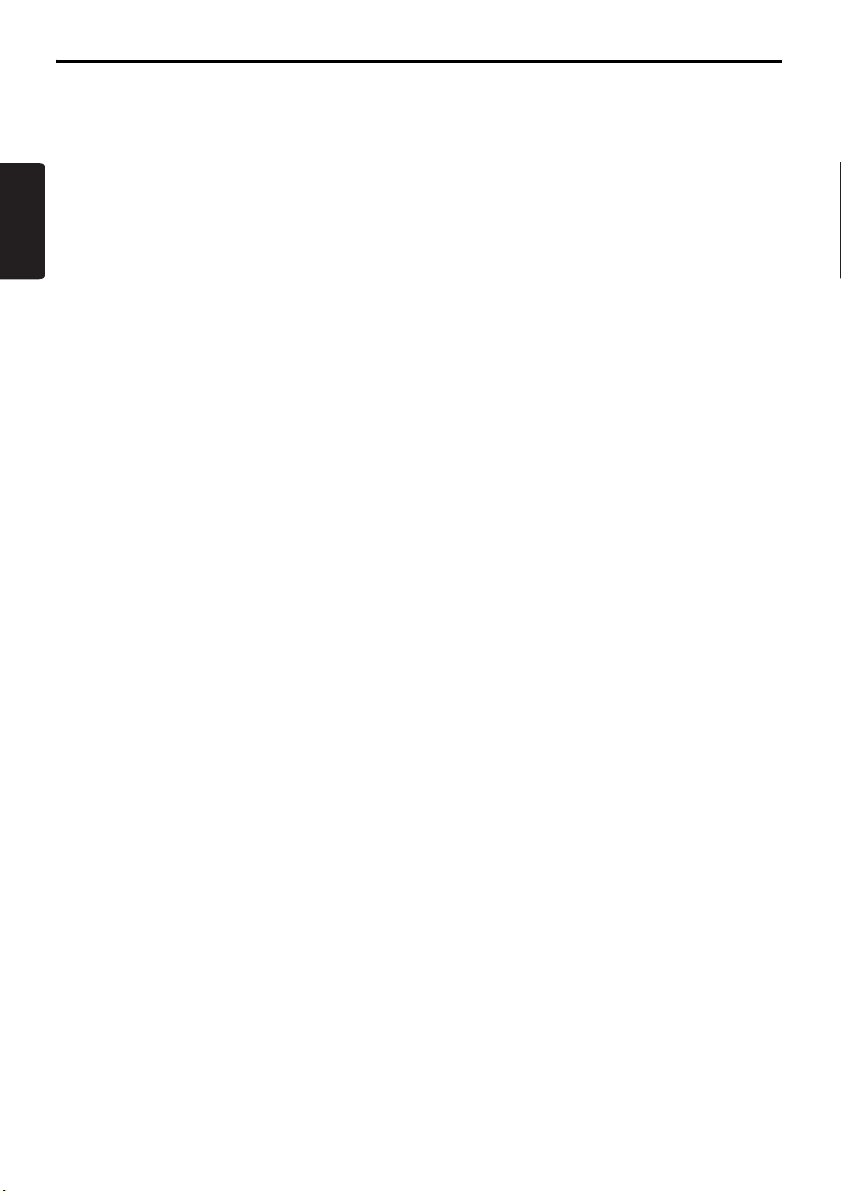
Manipulation de l’écran cartographique
“Orientation carte”:
Cette option permet de modifier l’orientation de la
carte. Elle est disponible uniquement si la carte
principale ou la carte de droite est en affichage
2D.
Français
•[Véhicule]
Affiche la carte avec la direction du trajet
pointant vers le haut.
•[Nord]
Affiche la carte avec le nord pointant vers le
haut.
“Echelle gauche”:
Cette option permet de modifier l’échelle de la
carte de gauche. Elle est disponible uniquement
si un affichage sur deux cadres est sélectionné.
•[–]
Réduit l’échelle de la carte et affiche une vue
plus élargie de la carte.
•[+]
Augmente l’échelle de la carte et affiche une
vue grossie d’une partie de la carte.
“Orient. carte gauche”:
Cette option permet de modifier l’orientation de la
carte de gauche. Elle est disponible uniquement
si un affichage sur deux cadres est activé.
•[Véhicule]
Affiche la carte avec la direction du trajet
pointant vers le haut.
•[Nord]
Affiche la carte avec le nord pointant vers le
haut.
“Angle de vue 3D” :
Cette option permet de modifier l’angle de vue de
la carte 3D. Elle est disponible uniquement si la
carte 3D est affichée.
•[Régler]
Affiche les touches de réglage de l’angle de
vue. Vous pouvez relever l’angle de vue en
appuyant sur la touche [E] et l’abaisser en
appuyant sur la touche [e].
Touche [Pas de carte] :
Masque la carte et affiche un écran contenant
uniquement le point de guidage suivant (écran de
guidage pas à pas). Vous pouvez également
afficher cet écran en maintenant le bouton [Map]
enfoncé. Lorsque le système de navigation n’est
pas en mode de guidage d’itinéraire, l’écran avec
la direction du véhicule s’affiche.
84
NAX983HD
Page 22
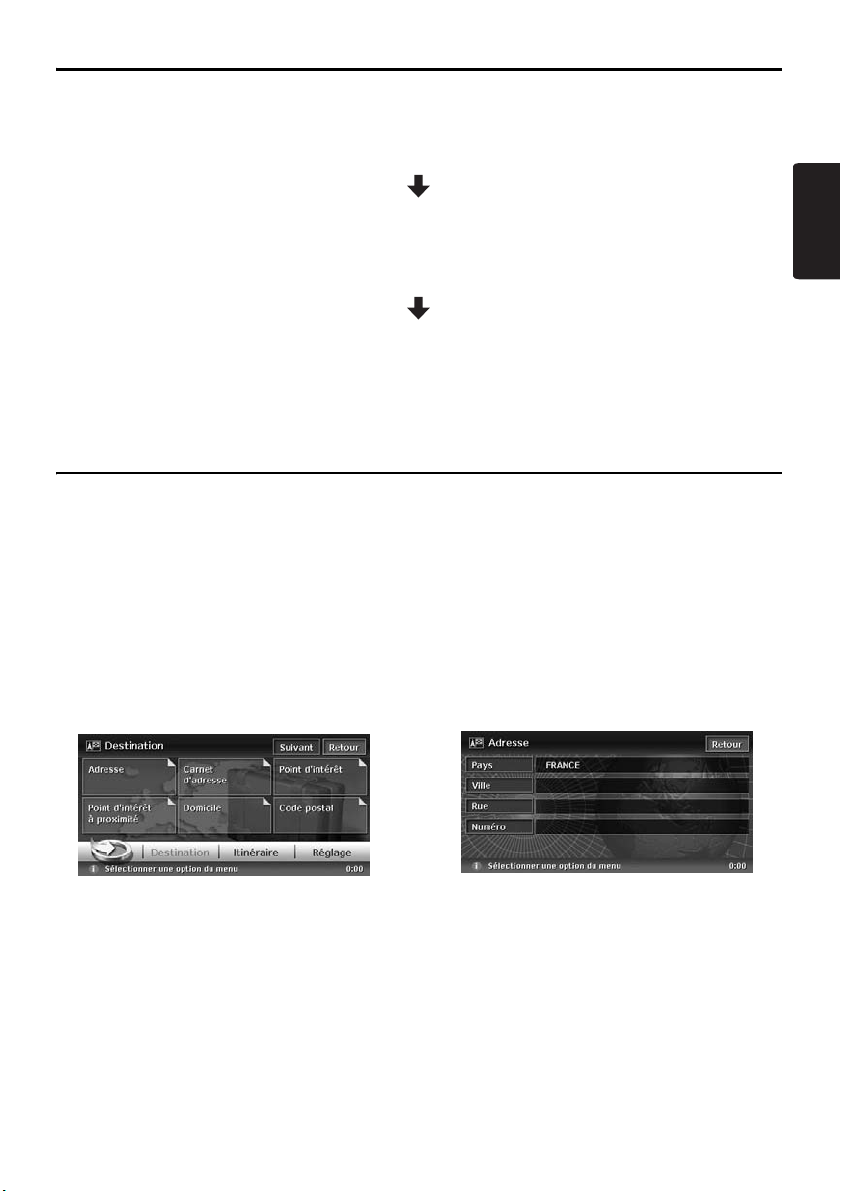
Description des procédures de saisie d’une destination
Pour lancer le guidage d’itinéraire, appliquez l’une des procédures suivantes :
● Sélectionnez la méthode de recherche d’une destination dans le menu Destination, puis
recherchez la destination de votre choix.
Sélectionnez une méthode de recherche adaptée au lieu que vous recherchez.
● Confirmez la position du lieu trouvé dans le menu Déterminer le lieu ou le menu Place, puis
définissez la destination.
Vous pouvez mémoriser le lieu trouvé dans le carnet d’adresses ou confirmer les informations selon
le lieu et le définir ensuite comme destination.
● Lancez le guidage d’itinéraire à partir du menu Déterminer l’itinéraire.
Vous pouvez également afficher d’autres itinéraires suggérés ou confirmer les informations de
l’itinéraire.
Il est également possible de saisir la destination en faisant défiler la carte ou à partir du menu Favourite
& Frequent.
Définition de la destination en saisissant l’adresse
Cette section décrit la procédure de base pour définir en détail une destination. Elle se base sur un
exemple qui consiste à définir la destination en saisissant son adresse dans le menu Destination. Lisez
attentivement cette section car la procédure décrite ici est valable pour d’autres méthodes de saisie de
destination.
Pour obtenir plus d’informations sur les autres méthodes de saisie de destination, reportez-vous à la
section “Saisie de la destination” (p. 88).
Français
1. En mode de navigation, appuyez sur le
bouton [MENU] de l’unité principale.
Le menu principal (menu Destination) du
système de navigation s’affiche.
2. Appuyez sur la touche [Adresse].
L’écran de saisie de l’adresse s’affiche.
3. Si le nom du pays où vous souhaitez vous
rendre n’apparaît pas dans la liste, appuyez
sur la touche [Pays]. Lorsque l’écran Adresse
est déjà affiché, le nom du pays précédent
apparaît.
La liste des noms de pays s’affiche ensuite.
NAX983HD
85
Page 23
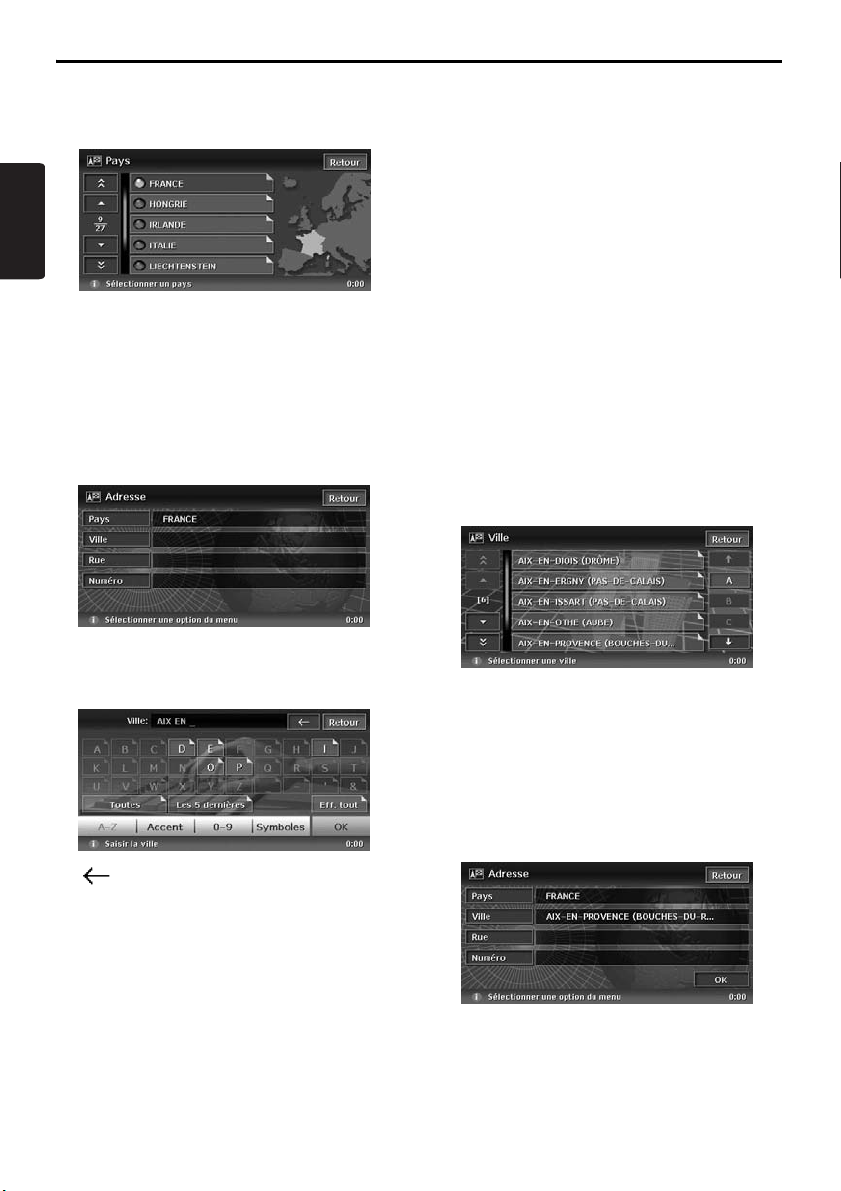
Description des procédures de saisie d’une destination
4. Appuyez sur le nom du pays où vous
souhaitez vous rendre.
Le nom du pays sélectionné s’affiche.
Français
[I] / [i]
Permet de faire défiler la liste vers le haut ou
vers le bas, pays par pays.
[D] / [d]
Permet de faire défiler la liste page par page.
5. Appuyez sur la touche [Ville].
Remarque :
Vous pouvez ignorer le champ Ville et saisir
directement le nom d’une rue.
6. Saisissez le nom de la ville en appuyant sur
les lettres du clavier affiché à l’écran, puis
appuyez sur la touche [OK].
[A-Z]
Affiche le clavier alphabétique.
[Accent]
Affiche le clavier des caractères accentués.
[0-9]
Affiche le clavier numérique.
[Symboles]
Affiche le clavier des caractères spéciaux.
[OK]
Lance la recherche dans la base de données
cartographique à partir des caractères saisis,
puis affiche la liste des villes.
Remarque :
• Si vous appuyez sur la touche [OK], la liste des
villes s’affiche même si vous n’avez pas saisi tous
les caractères.
• Pendant la saisie des caractères, le système
affiche automatiquement la liste des villes si le
nombre de villes trouvées est inférieur ou égal à
cinq.
7. Appuyez sur le nom de la ville où vous
souhaitez vous rendre.
Le système revient ensuite à l’écran de saisie
de l’adresse.
[(Alphabet)]
Permet de faire défiler la liste par lettre.
Le nombre total d’éléments de la liste s’affiche
à gauche de l’écran.
8. Appuyez sur la touche [Rue].
L’écran de saisie de la rue s’affiche.
Remarque :
Vous pouvez ignorer le champ Rue. Appuyez sur la
touche [OK] pour passer à l’étape 13.
[]
Efface le dernier caractère saisi.
[Retour]
Revient à l’écran précédent.
[Toutes]
Affiche la liste de toutes les villes du pays
sélectionné.
[Les 5 dernières]
Affiche la liste des 5 derniers noms de villes
sélectionnés. Appuyez sur le nom de la ville
où vous souhaitez vous rendre.
[Eff. tout]
Efface tous les caractères saisis.
86
NAX983HD
Page 24
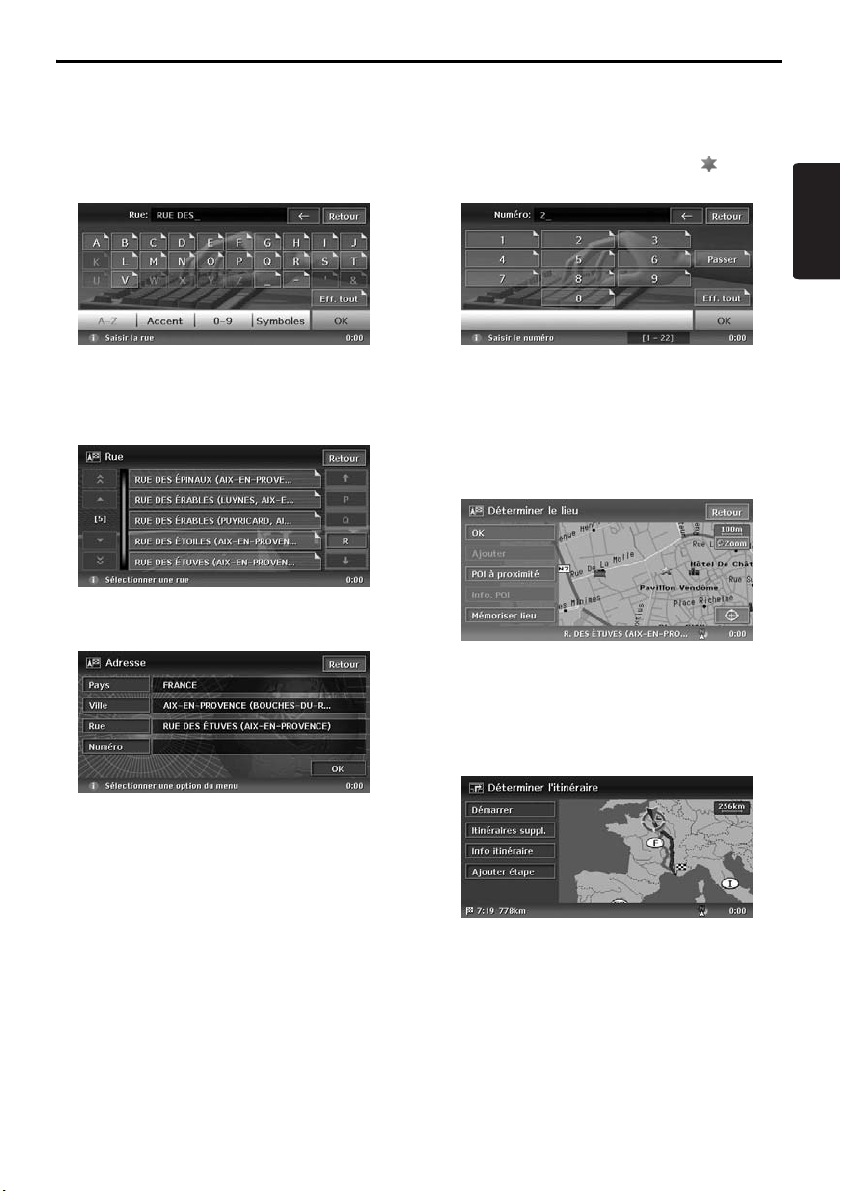
Description des procédures de saisie d’une destination
9. Saisissez le nom de la rue à l’aide du clavier
alphabétique affiché l’écran, puis appuyez sur
la touche [OK].
Procédez ensuite de la même façon que pour
la saisie du nom de la ville.
La liste des noms de rues s’affiche.
10.Appuyez sur le nom de la rue où vous
souhaitez vous rendre.
Le système revient ensuite à l’écran de saisie
de l’adresse.
11.Appuyez sur la touche [Numéro].
L’écran de saisie du numéro s’affiche.
12.Saisissez le numéro à l’aide du clavier
numérique affiché à l’écran, puis appuyez sur
la touche [OK].
Le menu Déterminer le lieu s’affiche. Le lieu
trouvé est repéré par le symbole “ ” sur la
carte.
Remarque :
La plage de numéros de rue que vous pouvez saisir
s’affiche en bas de l’écran.
13.Appuyez sur la touche [OK] pour confirmer le
lieu.
Le menu Déterminer l’itinéraire s’affiche avec
la carte des environs du lieu sélectionné.
Remarque :
Cet écran vous permet d’enregistrer le lieu trouvé ou
de rechercher les points d’intérêt (POI) à proximité.
➜ “Menu Déterminer le lieu” (p. 94)
14.Appuyez sur la touche [Démarrer].
Le guidage d’itinéraire démarre.
Français
Remarque :
Vous pouvez ignorer le champ Numéro. Appuyez
sur la touche [OK] pour passer à l’étape 13.
Remarque :
Cet écran vous permet également de sélectionner
d’autres itinéraires suggérés avec un critère de
priorité différent, d’obtenir des informations
supplémentaires sur l’itinéraire et d’ajouter des
étapes. ➜ “Menu Déterminer l’itinéraire” (p. 94)
NAX983HD
87
Page 25
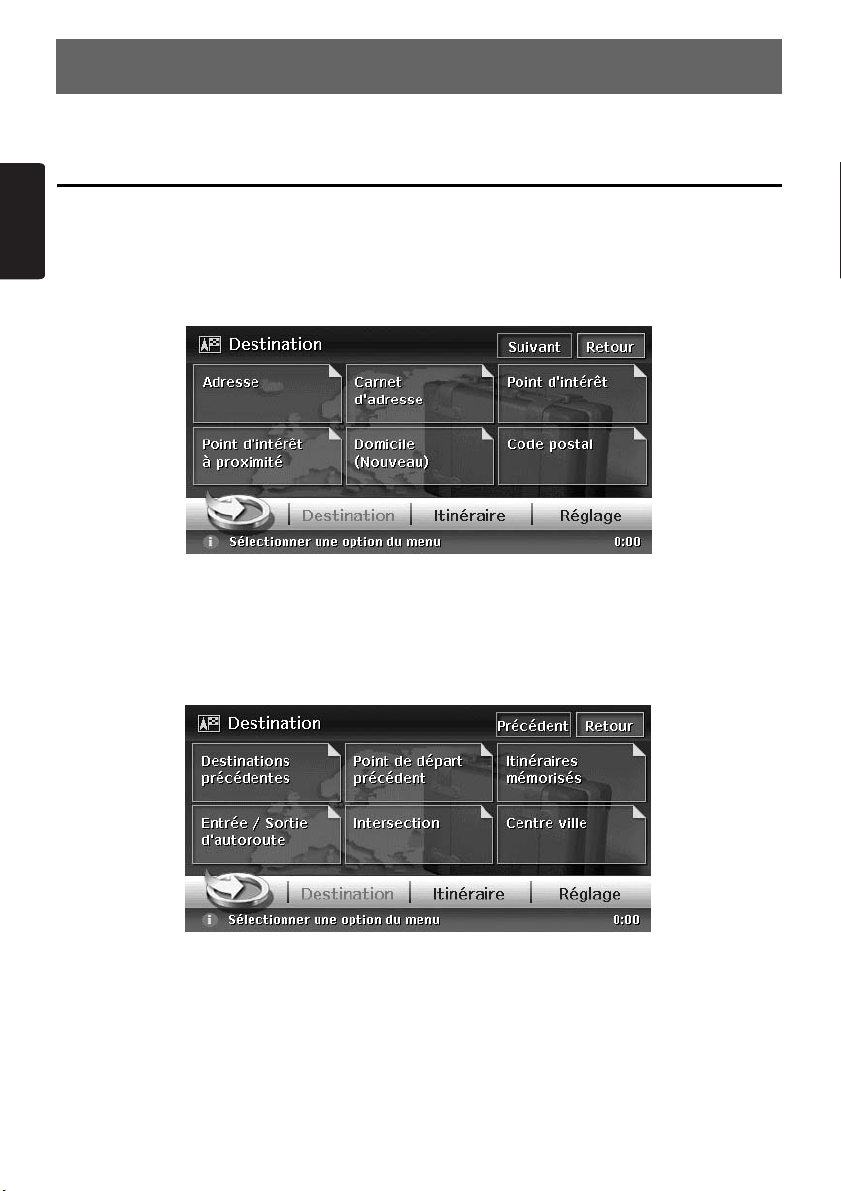
3. Saisie de la destination
Recherche de la destination à partir du menu
Destination
Français
Il existe différentes méthodes pour rechercher une destination à partir du menu Destination. Utilisez la
méthode de recherche la plus adaptée au lieu où vous souhaitez vous rendre.
Ecran du menu Destination 1
Ecran du menu Destination 2
1. Appuyez sur le bouton [MENU].
Le menu Destination s’affiche. Appuyez sur la touche [
Remarque :
Vous pouvez également afficher le menu Destination en appuyant sur la touche [Dest.] du menu de raccourci
de navigation, accessible à partir de l’écran cartographique en appuyant sur la touche [NAVI].
2. Appuyez sur la méthode de recherche de votre choix.
Pour savoir comment utiliser chaque option, reportez-vous à la section correspondante.
88
NAX983HD
Suivant
] pour afficher l’écran de menu suivant.
Page 26
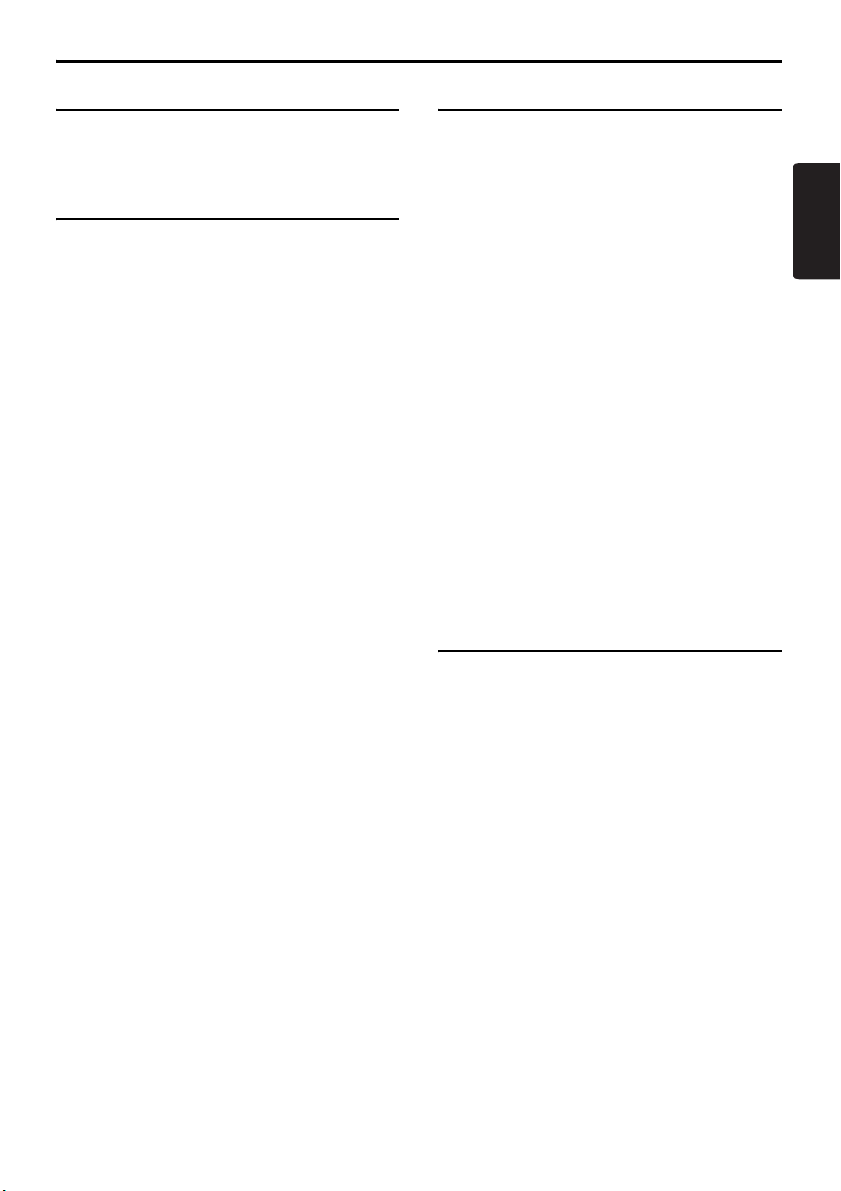
Recherche de la destination à partir du menu Destination
Par adresse
Pour savoir comment utiliser l’option [Adresse],
reportez-vous à la section “Définition de la
destination en saisissant l’adresse” (p. 85)
Par carnet d’adresses
Cette option permet de définir un lieu enregistré
dans le système de navigation comme
destination.
Remarque :
Vous devez d’abord enregistrer des lieux avant
d’utiliser cette fonction. ➜ “Carnet d’adresses” (p.
113)
1. Appuyez sur la touche [Carnet d’adresses].
2. Dans la liste d’adresses mémorisées qui
s’affiche, appuyez sur le lieu où vous
souhaitez vous rendre.
[Trier]
Vous pouvez sélectionner la méthode de tri.
•[par numéro] : Affiche la liste par ordre
d’enregistrement.
•[par nom] : Affiche la liste par ordre
alphabétique.
•[par icône] : Affiche la liste par type d’icône.
•[par groupe] : Affiche la liste par groupe.
Remarque :
• Vous pouvez mémoriser un nouveau lieu en
appuyant sur la touche [Aucun (Nouveau)].
• La touche [par icône] ou [par groupe] est activée
lorsqu’au moins un lieu contenant ces informations
est mémorisé.
• Pour savoir comment mémoriser ou éditer,
reportez-vous à la section “Carnet d’adresses” (p.
113).
3. Appuyez sur la touche [OK] pour confirmer le
lieu de destination.
4. Appuyez sur la touche [Démarrer].
Par points d’intérêt (POI)
Cette option permet de sélectionner la catégorie
de lieu, de cibler les données en précisant la
région ou en saisissant le nom et de sélectionner
le lieu où vous souhaitez vous rendre.
Appuyez sur la touche [par nom] pour
rechercher un lieu en saisissant uniquement le
nom.
1. Appuyez sur la touche [Point d’interet].
2. Appuyez sur la catégorie de votre choix.
Si une nouvelle liste de catégories s’affiche,
appuyez de nouveau sur une catégorie.
3. Saisissez le nom de la ville et du lieu, puis
appuyez sur la touche [OK].
4. Dans la liste de lieux qui s’affiche, appuyez
sur le lieu où vous souhaitez vous rendre.
[par nom]
Affiche la liste par ordre alphabétique. Cette
touche apparaît lorsque la liste est triée par
ordre croissant des distances.
[par distance]
Affiche la liste par ordre croissant des
distances. Cette touche apparaît lorsque la
liste est triée par ordre alphabétique.
5. Appuyez sur la touche [OK] pour confirmer le
lieu de destination.
6. Appuyez sur la touche [Démarrer].
Par point d’intérêt à proximité
Cette option permet de sélectionner une
catégorie de lieu et de rechercher tous les lieux
de cette catégorie se trouvant à proximité de la
position actuelle.
1. Appuyez sur la touche [POI à proximité].
2. Appuyez sur la catégorie de votre choix.
Si une nouvelle liste de catégories s’affiche,
appuyez de nouveau sur une catégorie.
3. Dans la liste de lieux qui s’affiche, appuyez
sur le lieu où vous souhaitez vous rendre.
4. Appuyez sur la touche [OK] pour confirmer le
lieu de destination.
5. Appuyez sur la touche [Démarrer].
Français
NAX983HD
89
Page 27
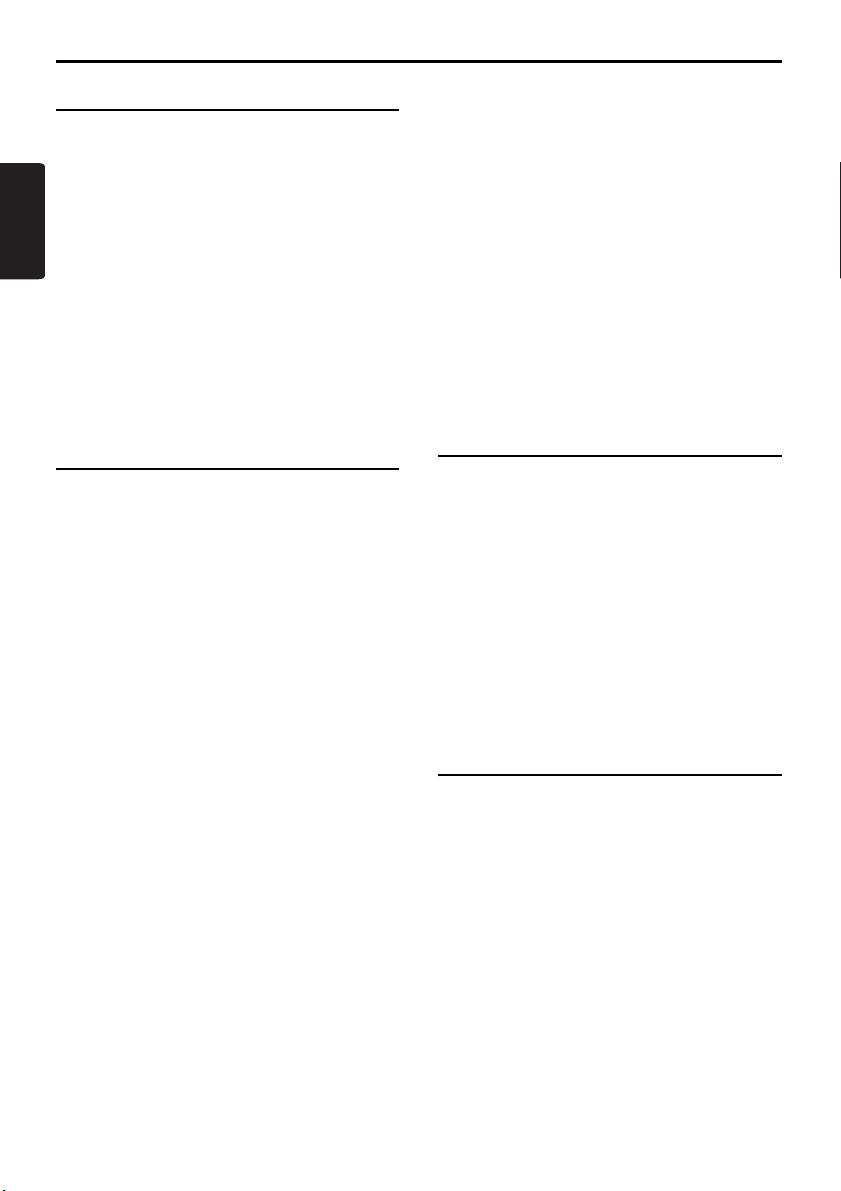
Recherche de la destination à partir du menu Destination
Retour au domicile
Lorsque l’adresse de votre domicile est
enregistrée, une simple opération vous permet
de lancer le guidage de retour jusqu’à votre
Français
domicile.
Remarque :
Si votre adresse n’est pas enregistrée, appuyez sur
la touche [Domicile (Nouveau)] pour la saisir.
Lorsque la liste des méthodes de recherche
s’affiche, enregistrez votre adresse selon la
méthode de votre choix. Vous pouvez également
enregistrer l’adresse de votre domicile dans le menu
[Données mémorisées] des paramètres de
navigation. ➜ “Domicile” (p. 113)
1. Appuyez sur la touche [Domicile].
L’itinéraire jusqu’à votre domicile est
automatiquement calculé, et le guidage
d’itinéraire démarre.
Par code postal
Cette option permet de rechercher une
destination en saisissant le nom du pays et le
code postal du lieu où vous souhaitez vous
rendre.
Remarque :
Pour certains pays ou certaines régions, la
recherche de lieux spécifiques peut être difficile.
Dans ce cas, effectuez une recherche par code
postal en complément de la recherche d’adresse.
1. Appuyez sur la touche [Code postal].
2. Appuyez sur la touche [Pays], puis sur le nom
du pays de votre choix.
3. Appuyez sur la touche [Code postal].
L’écran de saisie du code postal s’affiche.
4. Saisissez le code postal à l’aide du clavier
numérique affiché à l’écran.
5. Appuyez sur la touche [OK].
Pour la suite de la procédure, reportez-vous aux
sections qui correspondent à votre pays de
résidence.
● Lorsque l’option [Pays] est définie sur
Royaume-Uni ou Pays-Bas
1. Appuyez sur la touche [Recherche
localisation].
[Recherche de zone]
Affiche la liste des villes correspondant au
code postal saisi. Recherchez votre lieu de la
même façon que vous recherchez une
adresse.
2. Appuyez sur la touche [OK] pour confirmer le
lieu de destination.
Si le lieu affiché est différent de celui
recherché, appuyez sur la touche [Retour]
pour revenir à l’écran précédent, puis répétez
les étapes décrites dans la section “Lorsque
l’option [Pays] est définie sur un pays autre
que Royaume-Uni ou Pays-Bas” ci-dessous.
3. Appuyez sur la touche [Démarrer].
● Lorsque l’option [Pays] est définie sur un
pays autre que Royaume-Uni ou Pays-Bas
1. Appuyez sur la touche [Recherche de zone].
2. Appuyez sur le nom de la ville de votre choix.
L’écran de saisie de l’adresse s’affiche.
3. Saisissez le nom de la rue et le numéro, le cas
échéant, puis appuyez sur la touche [OK].
4. Appuyez sur la touche [Démarrer].
Par destination précédente
Les destinations précédemment utilisées sont
enregistrées dans la liste des destinations
précédentes (jusqu’à 100 destinations). Cette
option permet de saisir une destination en la
sélectionnant dans cette liste. Lorsque la liste
dépasse 100 destinations, les entrées les plus
anciennes sont automatiquement supprimées.
1. Appuyez sur la touche [Destinations
précédentes].
2. Dans la liste des destinations précédentes qui
s’affiche, appuyez sur le lieu où vous
souhaitez vous rendre.
3. Appuyez sur la touche [OK].
4. Appuyez sur la touche [Démarrer].
Par point de départ précédent
Cette option permet de définir le dernier lieu de
départ comme destination. Si vous souhaitez
définir un itinéraire de retour après avoir atteint
votre destination, cette méthode vous permet de
saisir rapidement la nouvelle destination.
1. Appuyez sur la touche [Point de départ
précédent].
2. Appuyez sur la touche [OK] pour confirmer le
lieu de destination.
3. Appuyez sur la touche [Démarrer].
90
NAX983HD
Page 28
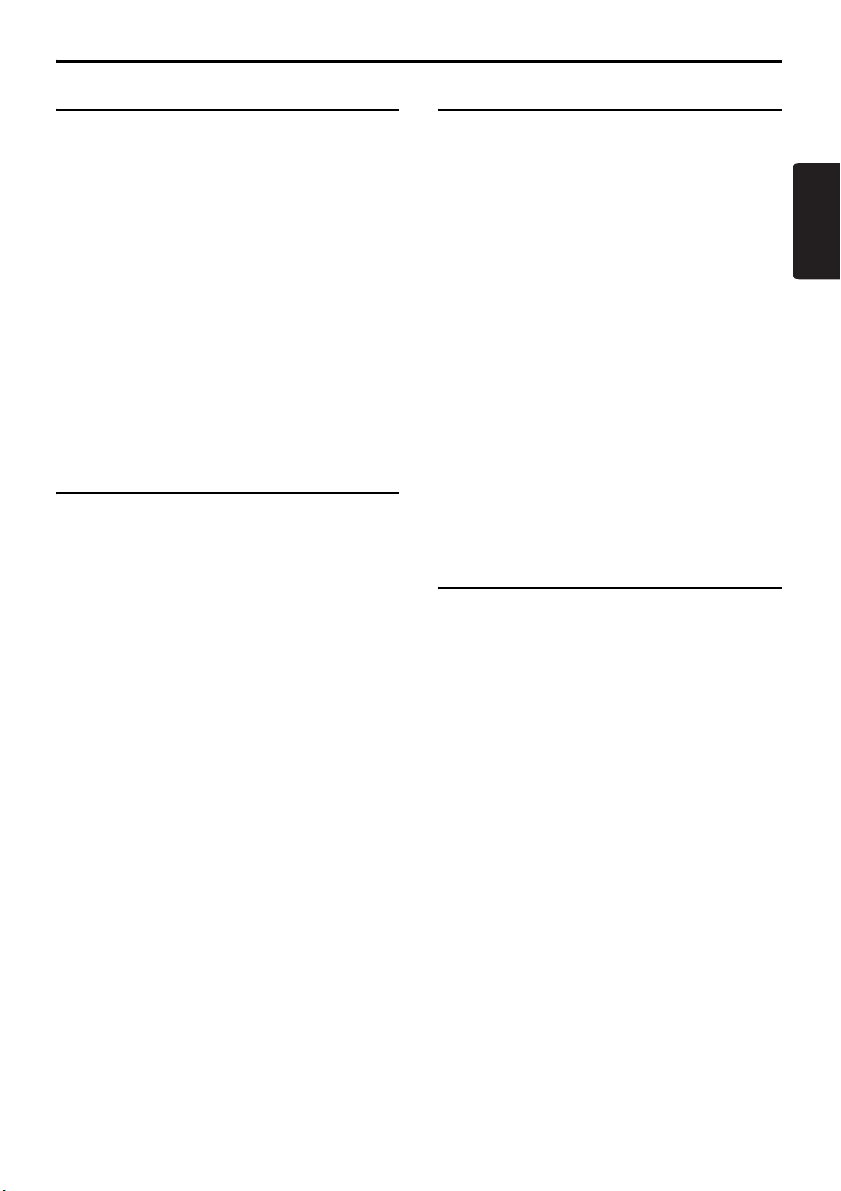
Recherche de la destination à partir du menu Destination
Par itinéraire mémorisé
Cette option permet de sélectionner un itinéraire
précédemment enregistré et de le définir comme
nouvel itinéraire.
Remarque :
Au moins un itinéraire doit être mémorisé pour
utiliser cette méthode. Lorsqu’un itinéraire est
actuellement défini, vous pouvez l’enregistrer en
appuyant sur la touche [Aucun (Nouveau)], à
condition qu’il contienne au moins une étape. Vous
pouvez également enregistrer l’itinéraire actuel à
l’aide du menu Itinéraire. ➜ “Itinéraires
mémorisés” (p. 114)
1. Appuyez sur la touche [Itinéraires
mémorisés].
2. Dans la liste des itinéraires mémorisés qui
s’affiche, appuyez sur l’itinéraire que vous
souhaitez définir.
3. Appuyez sur la touche [Démarrer].
Par entrée/sortie d’autoroute
Cette option permet de rechercher une entrée ou
une sortie d’autoroute et de la définir comme
destination.
1. Appuyez sur la touche [Entrée / Sortie
d’autoroute].
2. Appuyez sur la touche [Pays], puis sur le nom
du pays, si besoin.
3. Appuyez sur la touche [Autoroute].
4. Saisissez le nom de l’autoroute, puis appuyez
sur la touche [OK].
5. Dans la liste des autoroutes qui s’affiche,
appuyez sur l’autoroute de votre choix.
6. Appuyez sur la touche [Entrée] ou [Sortie].
7. Dans la liste des entrées ou sorties qui
s’affiche, appuyez sur le lieu où vous
souhaitez vous rendre.
[par distance]
Affiche la liste par ordre croissant des
distances. Cette touche apparaît lorsque la
liste est triée par ordre d’entrée/sortie trouvée
sur le trajet.
[sur le traj.]
Affiche la liste par ordre d’entrée/sortie
trouvée sur le trajet. Cette touche apparaît
lorsque la liste est triée par ordre croissant
des distances.
8. Appuyez sur la touche [OK] pour confirmer le
lieu de destination.
9. Appuyez sur la touche [Démarrer].
Par intersection
Cette option permet de spécifier une intersection
en saisissant le nom des deux rues qui se
croisent et de la définir comme destination.
1. Appuyez sur la touche [Intersection].
2. Appuyez sur la touche [Pays], puis sur le nom
du pays, si besoin.
3. Appuyez sur la touche [Ville], saisissez le
nom de la ville, puis appuyez sur la touche
[OK].
Vous pouvez ignorer le champ Ville.
4. Dans la liste des villes qui s’affiche, appuyez
sur la ville de votre choix.
5. Appuyez sur la touche [1ère rue], saisissez le
nom de la première rue, puis appuyez sur la
touche [OK].
6. Dans la liste des rues qui s’affiche, appuyez
sur la rue de votre choix.
7. Sélectionnez la seconde rue de la même
façon.
8. Appuyez sur la touche [OK] pour confirmer le
lieu de destination.
9. Appuyez sur la touche [Démarrer].
Par centre ville
Cette option permet de spécifier un centre ville
en saisissant son nom et de le définir comme
destination.
1. Appuyez sur la touche [Centre ville].
2. Appuyez sur la touche [Pays], puis sur le nom
du pays, si besoin.
3. Appuyez sur la touche [Ville], saisissez le
nom de la ville, puis appuyez sur la touche
[OK].
Lorsque vous appuyez sur la touche [OK]
sans avoir saisi de nom, une liste de tous les
centres villes du pays spécifié s’affiche.
4. Dans la liste des centres villes qui s’affiche,
appuyez sur le centre ville de votre choix.
[par nom]
Affiche la liste par ordre alphabétique. Cette
touche apparaît lorsque la liste est triée par
ordre croissant des distances.
[par distance]
Affiche la liste par ordre croissant des
distances. Cette touche apparaît lorsque la
liste est triée par ordre alphabétique.
5. Appuyez sur la touche [OK] pour confirmer le
lieu de destination.
6. Appuyez sur la touche [Démarrer].
Français
NAX983HD
91
Page 29
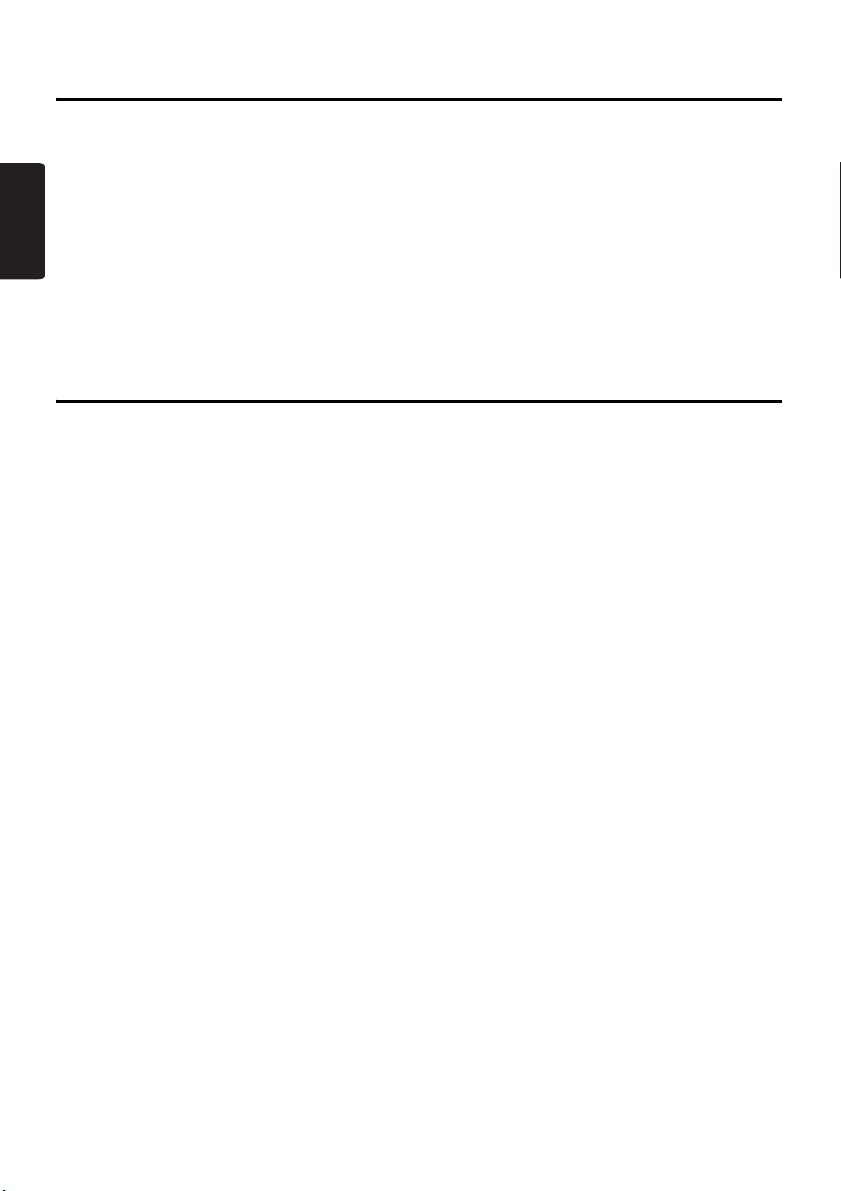
Recherche de la destination à partir de l’écran
cartographique
Vous pouvez rechercher un lieu en faisant défiler la carte et le définir comme destination.
1. Faites défiler la carte en appuyant sur l’écran
Français
cartographique, puis déplacez le curseur sur
le lieu où vous souhaitez vous rendre.
Appuyez sur la touche [OK]. ➜ “Défilement
de la carte” (p. 82)
Remarque :
Lorsque vous recherchez un lieu assez éloigné de
votre position actuelle, modifiez l’échelle de la carte
pour faciliter la recherche.
2. Appuyez sur la touche [Nouvelle Dest.] pour
confirmer le lieu de destination.
3. Appuyez sur la touche [Démarrer].
Recherche d’un point d’intérêt à l’aide de la fonction
POI favoris
Le menu de raccourci de navigation vous permet de définir rapidement une destination en recherchant
un lieu à proximité de la position actuelle ou sur le trajet, à partir des cinq catégories de POI définies
dans le menu Réglage.
Une fois la destination définie, vous pouvez rechercher rapidement les POI auxquels vous souhaitez
vous rendre sur votre trajet et les définir comme étapes.
Vous pouvez personnaliser ces cinq catégories dans le menu Réglage. ➜ “Paramètres des POI
favoris” (p. 111)
1. Appuyez sur la touche [NAVI] de l’écran
cartographique.
Le menu de raccourci de navigation s’affiche.
2. Appuyez sur la touche [POI favoris].
L’écran des POI favoris s’affiche.
3. Appuyez sur une catégorie pour la
sélectionner.
La liste des lieux de cette catégorie situés à
proximité ou sur l’itinéraire s’affiche.
Lorsque la destination est déjà définie, les
touches suivantes apparaissent en haut de
l’écran.
[par distance]
Affiche la liste des POI situés à proximité par
ordre de distance à partir de la position
actuelle. Cette touche apparaît sur l’écran de
la liste des POI situés sur l’itinéraire.
[POI sur l’itinéraire]
Affiche la liste des POI situés sur l’itinéraire
par ordre de distance à partir de la position
actuelle. Cette touche apparaît sur l’écran de
la liste des POI situés à proximité.
4. Appuyez sur le lieu où vous souhaitez vous
rendre.
Le guidage d’itinéraire jusqu’à la destination
démarre. Si un itinéraire est déjà défini, les
POI sélectionnés sont ajoutés comme étapes.
92
NAX983HD
Page 30
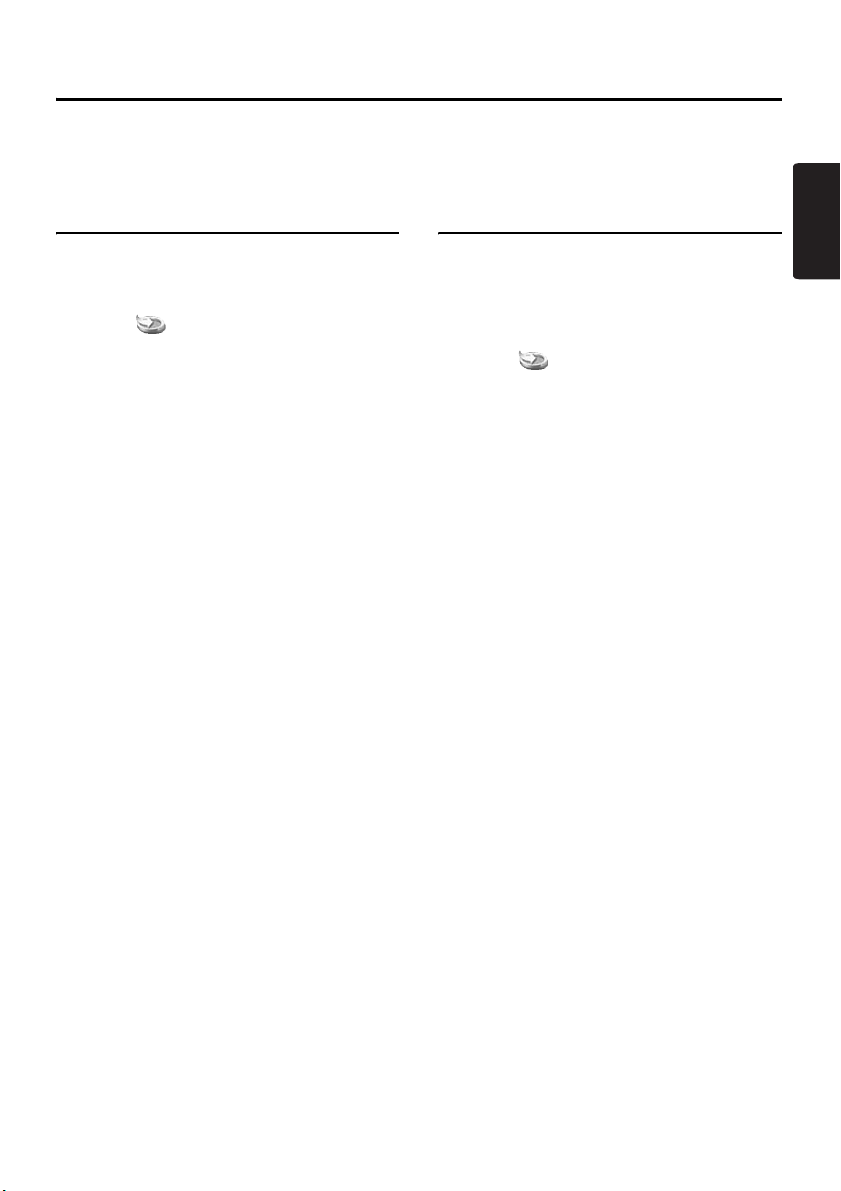
Recherche de la destination à partir de la liste Favoris
& Fréquent
Vous pouvez saisir une destination en la sélectionnant dans la liste des lieux favoris ou des lieux
fréquemment visités.
Pour obtenir plus d’informations sur la liste Favoris & Fréquent, reportez-vous à la section “Utilisation
du menu Favoris & Fréquent” (p. 119)
Français
Par lieux favoris
Cette option permet de saisir une destination en
la sélectionnant dans la liste Favourite.
1. Dans le menu principal ou le menu de
raccourci de navigation, appuyez sur la
touche [ ].
La liste des lieux favoris s’affiche.
Si l’icône que vous recherchez ne s’affiche
pas, appuyez sur la touche [N] ou [n] pour
faire défiler la liste.
2. Appuyez sur l’icône que vous souhaitez
définir comme destination.
Le menu Déterminer le lieu s’affiche.
3. Appuyez sur la touche [OK] pour confirmer le
lieu de destination.
4. Appuyez sur la touche [Démarrer].
Par lieux fréquents
Cette option permet de saisir une destination en
la sélectionnant dans la liste Frequent. Les lieux
fréquemment visités sont automatiquement
enregistrés dans la liste Frequent.
1. Dans le menu principal ou le menu de
raccourci de navigation, appuyez sur la
touche [ ].
La liste Favoris & Fréquent s’affiche.
2. Appuyez sur la touche [Fréquent].
La liste Frequent s’affiche.
Si l’icône que vous recherchez ne s’affiche
pas, appuyez sur la touche [N] ou [n] pour
faire défiler la liste.
3. Appuyez sur la touche [OK] pour confirmer le
lieu de destination.
4. Appuyez sur la touche [Démarrer].
NAX983HD
93
Page 31

Réglage de la destination et démarrage du guidage
d’itinéraire
Menu Déterminer le lieu
Français
Le menu Déterminer le lieu s’affiche lorsque vous
définissez un lieu comme destination. Il vous
permet d’effectuer les opérations suivantes,
selon les conditions de l’itinéraire :
Touche [OK] :
Définit le lieu repéré par le symbole “ ” sur la
carte comme destination.
Touche [Ajouter étape] :
Lorsqu’une destination est déjà définie, vous
pouvez définir le lieu repéré par “ ” comme
étape. Précisez l’ordre de passage avant de
définir le lieu comme étape. ➜ “Edition de
l’itinéraire” (p. 99)
Touche [POI à proximité] :
Permet de rechercher un lieu de la catégorie
sélectionnée à proximité du lieu repéré par “ ”
et de le définir comme destination. La procédure
de recherche est similaire à la recherche de POI.
➜ “Par point d’intérêt à proximité” (p. 89)
Touche [Info. POI] :
Lorsque le système de navigation contient des
informations sur le lieu recherché, vous pouvez
les afficher en appuyant sur la touche [Info. POI].
Touche [Mémoriser] :
Enregistre le lieu trouvé dans le carnet
d’adresses.
Touche [ ] :
Change l’affichage de la carte en carte déplacée.
Vous pouvez ajuster la localisation du lieu
recherché.
Remarque :
• Le nom de la rue se trouvant à côté du curseur
s’affiche en bas de l’écran.
• Sur les cartes 2D, la route définie comme
destination clignote lorsque l’échelle de la carte est
inférieure ou égale à 200 m. Confirmez la position
des lieux suivants qui clignotent si vous souhaitez
les définir comme destination :
• Point de bifurcation de routes
• Lieu à proximité de l’intersection d’un pont
• Lieu où aucune route n’existe dans les
environs
Menu Déterminer l’itinéraire
Le menu Déterminer l’itinéraire s’affiche avec la
carte illustrant les suggestions d’itinéraire
lorsque vous définissez la destination. Il vous
permet d’effectuer les opérations suivantes,
selon les conditions de l’itinéraire :
Remarque :
Le guidage d’itinéraire démarre automatiquement si
vous n’appuyez sur aucune touche dans les 30
secondes qui suivent l’affichage de cet écran.
Touche [Démarrer] :
Démarre le guidage d’itinéraire jusqu’à la
destination.
Touche [Itinéraires suppl.] :
Permet de passer à un autre itinéraire suggéré
avec un critère de priorité différent. Cette
opération peut également être effectuée à partir
du menu Itinéraire. ➜ “Sélection d’un autre
itinéraire” (p. 101)
•[Itinéraire le plus rapide]
Affiche l’itinéraire le plus rapide en temps.
•[Eviter les autoroutes]
Affiche l’itinéraire qui emprunte le moins
possible les autoroutes.
•[Itinéraire le plus court]
Affiche l’itinéraire le plus court en distance.
•[OK]
Passe à l’itinéraire sélectionné.
Touche [Info itinéraire] :
Affiche les informations de l’itinéraire suggéré
sélectionné à l’écran.
•[Prévisualisation]
Permet de confirmer l’itinéraire à l’aide de la
carte. Appuyez sur la touche [F] pour faire
défiler la carte et déplacer le curseur dans la
direction du trajet de l’itinéraire suggéré.
Appuyez sur la touche [R] pour faire défiler la
carte et déplacer le curseur dans la direction
opposée du trajet de l’itinéraire suggéré.
Appuyez sur la touche [G] pour arrêter
provisoirement le défilement.
94
NAX983HD
Page 32

Réglage de la destination et démarrage du guidage d’itinéraire
•[Simulation]
Permet de simuler le guidage d’itinéraire en
déplaçant automatiquement le repère de la
voiture. Appuyez sur la touche [G] pour arrêter
provisoirement la simulation et sur [P] pour la
redémarrer. Appuyez sur la touche [p] pour
arrêter la simulation et revenir à l’écran
précédent.
Touche [Ajouter étape] :
Ajoute des étapes à l’itinéraire suggéré affiché
sur la carte. Une fois la liste des méthodes de
sélection de lieu affichée, recherchez et
sélectionnez les lieux que vous souhaitez définir
comme étapes à l’aide d’une méthode similaire à
celle utilisée pour la saisie de la destination. Une
fois l’écran Editer l’itinéraire affiché, appuyez sur
la touche [Ajout d’étape]. Vous pouvez
sélectionner jusqu’à cinq étapes.
Vous pouvez également ajouter des étapes une
fois le guidage d’itinéraire démarré.➜ “Edition
de l’itinéraire” (p. 99)
Français
NAX983HD
95
Page 33

4. Guidage d’itinéraire
Après avoir saisi votre destination et lancé le guidage, vous serez guidé tout au long de l’itinéraire par
des affichages à l’écran et des instructions vocales.
Français
Caractéristiques des écrans de guidage d’itinéraire
Comme pour l’écran cartographique, plusieurs écrans sont disponibles lors du guidage d’itinéraire,
selon la situation rencontrée.
Plan des intersections
Lorsque vous arrivez à environ 300 m (ou 1 km sur autoroute) du point de guidage suivant, l’écran se
divise en deux cadres, et un plan des intersections apparaît dans le cadre de gauche.
Vous pouvez choisir d’afficher ou non le plan des intersections. Le réglage par défaut est On (activé).➜
“Modification de l’apparence de la carte” (p. 82)
1
1 Point de guidage
Indique le point de guidage suivant.
2 Itinéraire de guidage
Indique la direction à suivre.
96
NAX983HD
2 3
3 Barre d’indication de la distance
restante
Indique la distance restant à parcourir jusqu’au
point de guidage suivant.
Page 34

Caractéristiques des écrans de guidage d’itinéraire
Détail guidage
L’écran est toujours divisé en deux cadres. Lorsque la fonction Détail guidage est activée, elle s’affiche
dans le cadre de gauche. Cet écran affiche les points de guidage à proximité de la position du véhicule
et change au cours du trajet.
Lorsque vous approchez du point de guidage suivant, le cadre de gauche change automatiquement
pour afficher le plan des intersections.
Vous pouvez choisir d’afficher ou non les détails de guidage. Le réglage par défaut est Off (désactivé).➜
“Modification de l’apparence de la carte” (p. 82)
1
2
1 Touches [I] / [i]
Permettent de naviguer dans l’écran Détail
guidage. Pour afficher les détails des points de
guidage suivants, appuyez sur la touche [I].
2 Détail de guidage
Affiche les différents points de guidage et les
indications de direction en fonction des éléments
se trouvant à proximité de la position du véhicule.
Cet écran change au cours du trajet.
Français
Autres écrans de guidage
Le menu Paramètres de guidage des paramètres de navigation vous permet également de définir des
fonctions telles que l’affichage de la flèche de guidage ou du plan des intersections. ➜ “Paramètres de
guidage” (p. 109)
● Vue intersection 3D
Sur autoroute, lorsque vous arrivez à environ
1 km du point de guidage avec intersections
suivant, l’écran se divise en deux cadres. Les
informations sur l’intersection s’affichent alors en
3D dans le cadre de gauche.
● Flèche de guidage
Une indication de direction et la distance
jusqu’au point de guidage suivant s’affichent
dans le cadre en haut à gauche de l’écran.
Celui-ci n’apparaît pas lorsque l’écran
cartographique s’affiche sur deux cadres.
NAX983HD
97
Page 35

A propos du guidage vocal
Après avoir lancé le guidage d’itinéraire, des instructions vocales en plus des instructions affichées à
l’écran vous guident également jusqu’au prochain point de guidage, comme les indications de direction
et la distance jusqu’au point de guidage suivant.
Vous pouvez choisir d’activer ou non le guidage vocal et régler le volume de sorte qu’il change selon la
vitesse du véhicule. ➜ “Paramètres de guidage” (p. 109)
Français
Modification/Edition des paramètres de l’itinéraire
Dans le menu Itinéraire, vous pouvez éditer l’itinéraire actuel, confirmer les informations sur l’itinéraire,
définir les critères de calcul de l’itinéraire, etc.
Ecran du menu Itinéraire
1. Appuyez sur le bouton [MENU] de l’unité principale.
Le menu principal s’affiche.
2. Appuyez sur la touche [Itinéraire] en bas de l’écran.
Le menu Itinéraire s’affiche.
Remarque :
Vous pouvez également afficher le menu Itinéraire en appuyant sur la touche [Itinéraire] du menu de raccourci
de navigation, accessible à partir de l’écran cartographique en appuyant sur la touche [NAVI].
3. Appuyez sur l’option de votre choix.
Pour savoir comment utiliser chaque option, reportez-vous à la section correspondante.
98
NAX983HD
Page 36

Modification/Edition des paramètres de l’itinéraire
Annulation/reprise du
guidage d’itinéraire
Annulation du guidage d’itinéraire
Cette option désactive le guidage d’itinéraire en
mode de guidage d’itinéraire.
1. Appuyez sur la touche [Supprimer
l’itinéraire].
Un message de confirmation apparaît.
2. Appuyez sur la touche [Oui].
Le guidage d’itinéraire est désactivé, la
destination et l’itinéraire sont supprimés.
Reprise du guidage d’itinéraire
après annulation
Cette option permet de rétablir l’itinéraire
précédent et de redémarrer le guidage
d’itinéraire désactivé.
1. Appuyez sur la touche [Reprendre
l’itinéraire].
Un message de confirmation apparaît.
2. Appuyez sur la touche [Oui].
Le guidage d’itinéraire redémarre.
Modification/Edition de
l’itinéraire
Cette option permet de modifier ou d’éditer
l’itinéraire indiqué.
1. Appuyez sur la touche [Modifier / Editer].
Le menu Modifier / Editer s’affiche.
2. Appuyez sur l’option de menu de votre choix.
Réglage d’un itinéraire de déviation
à l’aide des informations de trafic
Vous pouvez modifier l’itinéraire en fonction des
informations de trafic.
1. Appuyez sur la touche [Contournement
traffic].
L’itinéraire de déviation calculé en fonction
des informations de trafic TMC s’affiche.
Lorsqu’aucun itinéraire de déviation n’est
trouvé, un message apparaît.
2. Appuyez sur la touche [OK] pour confirmer
l’itinéraire de déviation.
Le nouvel itinéraire est automatiquement
calculé en fonction des informations de trafic,
et le guidage reprend.
Recalcul de l’itinéraire
Si vous avez modifié les critères de calcul de
l’itinéraire ou si l’état de l’itinéraire a changé,
vous avez la possibilité de recalculer votre
itinéraire.
1. Appuyez sur la touche [Recalculer
l’itineraire].
L’itinéraire est automatiquement recalculé, et
le guidage reprend.
Edition de l’itinéraire
Cette option permet d’éditer l’itinéraire actuel.
1. Appuyez sur la touche [Editer l’itineraire].
Le menu Editer l’itinéraire s’affiche.
2. Vous pouvez modifier les réglages en
appuyant sur l’option de votre choix.
L’itinéraire est ensuite recalculé en fonction
des critères ajoutés ou édités.
Français
Réglage de la distance de déviation
Cette option permet de rechercher un itinéraire
bis afin de contourner une portion de l’itinéraire à
partir de l’emplacement actuel, sur toute la
distance spécifiée.
1. Appuyez sur la touche [Deviation].
2. Appuyez sur la distance que vous souhaitez
contourner.
Le nouvel itinéraire prenant en compte la
portion à contourner est automatiquement
calculé, et le guidage reprend.
[Destination]
Cette option permet de saisir une nouvelle
destination.
[Ajout d’étape]
Cette option permet d’ajouter jusqu’à 5
étapes. Les étapes ajoutées s’affichent avec
un repère et un numéro d’ordre de passage.
[(Nom de la destination actuelle/Nom de
l’étape)]
L’écran d’édition s’affiche. Seules les
destinations et les étapes non dépassées
peuvent être éditées.
NAX983HD
99
Page 37

Modification/Edition des paramètres de l’itinéraire
•[Effacer] : Affiche un écran de confirmation.
Si vous appuyez sur [OK], la destination/
l’étape sélectionnée est effacée.
• [ ] : Permet de préciser le lieu de la
Français
destination et/ou de l’étape en faisant
défiler la carte.
[(Icône de critère de calcul de l’itinéraire)]
Vous pouvez modifier les critères de calcul
d’un itinéraire. Lorsque vous modifiez un
critère, l’itinéraire est recalculé en fonction du
nouveau critère. Si vous décidez d’ajouter
des étapes, vous pouvez définir des critères
pour chaque itinéraire entre les étapes.
•[ ] :
Calcule l’itinéraire le plus rapide en temps.
•[ ] :
Calcule l’itinéraire qui emprunte le moins
possible les autoroutes.
•[ ] :
Calcule l’itinéraire le plus court en distance.
Mémorisation de l’itinéraire actuel
Cette option permet de mémoriser l’itinéraire
actuel. L’itinéraire mémorisé est enregistré. ➜
“Itinéraires mémorisés” (p. 114)
1. Appuyez sur la touche [Memoriser
l’itineraire actuel].
Un message de confirmation apparaît.
Appuyez sur la touche [Oui] pour mémoriser
l’itinéraire actuel.
Remarque :
Pour enregistrer l’itinéraire actuel, une étape au
moins doit être spécifiée.
Définition des critères de
calcul de l’itinéraire
Vous pouvez personnaliser les critères de calcul
de l’itinéraire avant de lancer le guidage.
Remarque :
Les critères définis dans le menu Priorité d’itinéraire
s’appliquent à l’itinéraire actuel ; le calcul du nouvel
itinéraire est effectué automatiquement.
1. Appuyez sur la touche [Priorité d’itinéraire].
Le menu Priorité d’itinéraire s’affiche.
2. Appuyez sur le critère de votre choix.
La touche [Retour] permet de revenir à
l’écran précédent.
[Route au plus rapide]
Calcule l’itinéraire le plus rapide en temps.
[Minimiser les autorautes]
Calcule l’itinéraire qui emprunte le moins
possible les autoroutes.
[Route au plus court]
Calcule l’itinéraire le plus court en distance.
[Options supplémentaires]
Permet de définir des critères détaillés pour le
calcul de l’itinéraire.
•[Minimiser les routes à péages] : Evite les
itinéraires empruntant des routes à péages.
•[Utiliser les routes à tps lim.] : Privilégie
les routes avec un temps d’accès limité.
•[Utiliser les informations TMC] : Prend en
compte les informations RDS-TMC pour
calculer l’itinéraire.
•[Utiliser les zones à cont.] : Spécifie une
déviation pour contourner les zones à éviter
enregistrées.
•[Utiliser les ferries] : Privilégie les
itinéraires empruntant les ferries.
•[Recalcul automatique] : Lorsque vous
quittez l’itinéraire suggéré en mode de
guidage, un nouvel itinéraire est
automatiquement recalculé.
Confirmation des
informations sur l’itinéraire
Cette option permet de confirmer différentes
informations sur l’itinéraire actuel.
1. Appuyez sur la touche [Information
itinéraire].
Le menu Info itinéraire s’affiche.
[Info itinéraire]
Affiche toutes les informations disponibles sur
l’itinéraire. Les principaux points de guidage
situés entre l’emplacement actuel et la
destination apparaissent également. Si la liste
des informations disponibles est longue,
faites-la défiler à l’aide des touches [D], [I],
[i], [d].
[Prévisualisation]
Permet de confirmer l’itinéraire suggéré en
déplaçant le curseur sur la carte.
100
NAX983HD
Page 38

Modification/Edition des paramètres de l’itinéraire
[Simulation]
Permet de simuler le guidage d’itinéraire en
déplaçant automatiquement le repère de la
voiture.
Reportez-vous au descriptif de la touche [Info
itinéraire] de la section “Menu Déterminer
l’itinéraire” (p. 94) pour obtenir plus
d’informations sur les options
[Prévisualisation] et [Simulation].
Sélection d’un autre itinéraire
Cette option permet de changer l’itinéraire actuel
par un autre itinéraire suggéré avec des critères
de priorité différents.
Remarque :
Lorsque des étapes sont spécifiées, cette option est
désactivée.
1. Appuyez sur la touche [Itinéraires suppl.].
Le menu Itinéraires supplémentaires
s’affiche.
2. Appuyez sur le critère de priorité que vous
souhaitez confirmer.
L’itinéraire avec le critère de priorité spécifié
est tracé en surbrillance sur la carte.
Mémorisation du parcours
réalisé
Vous pouvez enregistrer le trajet parcouru par le
véhicule jusqu’à sa position actuelle.
Remarque :
Le parcours est automatiquement enregistré sur les
100 premiers kilomètres, depuis le point de départ. Il
peut également être mémorisé depuis la position
actuelle jusqu’à 20 km, et ce pour 5 parcours
maximum. Vous pouvez choisir d’afficher ou non le
parcours réalisé et l’enregistrer et/ou l’éditer dans
les menus [Navigation] ou [Données mémorisées]
des paramètres de navigation. ➜ “Paramètres des
affichages de parcours” (p. 110)
1. Appuyez sur la touche [Mémoriser le
parcours].
Un message de confirmation apparaît.
Appuyez sur la touche [Oui] pour mémoriser
le parcours actuel.
Français
[Itinéraire le plus rapide]
Affiche l’itinéraire le plus rapide en temps.
[Eviter les autoroutes]
Affiche l’itinéraire qui emprunte le moins
possible les autoroutes.
[Itinéraire le plus court]
Affiche l’itinéraire le plus court en distance.
3. Appuyez sur la touche [OK].
Le menu Déterminer l’itinéraire s’affiche.
Appuyez sur la touche [Démarrer] pour
lancer le guidage d’itinéraire sélectionné.
NAX983HD
101
Page 39

Remarques sur le guidage d’itinéraire
• Lorsque vous saisissez une destination, veillez
à garer votre véhicule en toute sécurité.
• L’itinéraire qui s’affiche n’est qu’une
suggestion.
• Les routes sont modifiées très rapidement.
Français
Depuis le relevé des données
cartographiques, des changements au niveau
du tracé routier ou des règles de circulation ont
pu se produire. Veillez à suivre les règles de
circulation réelles.
• L’ajustement de l’itinéraire suggéré avec la
situation réelle peut prendre un peu de temps.
• Lorsque la destination est saisie, l’écran
cartographique du lieu actuel s’affiche.
Lorsque vous saisissez un point de départ
éloigné de la position actuelle du véhicule,
l’itinéraire risque de ne pas s’afficher à l’écran.
• Les routes sur lesquelles le véhicule ne peut
pas circuler (à l’intérieur de zones d’habitation
ou d’usines, en construction) ainsi que les
endroits par lesquels le véhicule ne peut pas
passer peuvent également apparaître sur
l’itinéraire suggéré.
• Les étapes dépassées ne sont pas incluses
dans le recalcul de l’itinéraire.
• Lorsque vous ajoutez des étapes, le système
calcule l’itinéraire entre chaque point. Les
remarques suivantes s’appliquent :
• Si un itinéraire entre des étapes ne peut pas
être trouvé, aucun itinéraire ne s’affiche.
• L’itinéraire peut ne pas être relié dans le
voisinage d’une étape.
• Un demi-tour peut être nécessaire au
niveau d’une étape.
• Le calcul de l’itinéraire est impossible dans les
cas suivants :
• si aucune route nationale ne se trouve dans
un rayon de 5 km environ de la position
actuelle.
• si aucune route nationale ne se trouve dans
un rayon de 5 km environ de la destination
(ou des étapes).
• si le véhicule se situe trop près du point de
destination. Dans ce cas, un message
d’information s’affiche.
• s’il est impossible d’atteindre la destination
ou les étapes en raison des règles de
circulation, etc.
• si la base de données cartographique du
système ne contient aucune donnée sur les
lieux sélectionnés.
• si le seul itinéraire possible pour atteindre la
destination ou les étapes est trop
compliqué.
• Les situations suivantes peuvent survenir lors
de l’affichage d’un itinéraire :
• Même si le calcul de l’itinéraire est
demandé sur une route nationale, le point
de départ suggéré peut ne pas
correspondre exactement à la position
réelle du véhicule.
• Si le calcul de l’itinéraire est demandé sur
une route nationale, le point d’arrivée
suggéré peut ne pas correspondre
exactement à la destination.
• Si le calcul de l’itinéraire est demandé sur
une route nationale, le système peut
suggérer le départ de l’itinéraire sur une
route nationale différente.
Dans ce cas, garez votre véhicule en toute
sécurité et réinitialisez le repère du véhicule
à l’aide du menu Réglage ou continuez à
rouler jusqu’à ce que l’icône du véhicule
apparaisse sur une route nationale. Si
aucune de ces méthodes n’est efficace,
demandez un nouveau calcul de l’itinéraire.
• Les traversées des ferries sont également
enregistrées dans le système. Evaluez bien
le temps de traversée requis ainsi que les
conditions pratiques avant de décider
d’emprunter ou non un ferry.
• La position actuelle ou la direction à suivre peut
être décalée selon les conditions du trajet. Il ne
s’agit pas d’un dysfonctionnement, l’affichage
redevient normal si vous continuez à rouler un
certain temps.
• La position du véhicule peut se trouver décalée
dans des lieux autres que sur une route,
comme dans un parking, etc. Il ne s’agit pas
d’un dysfonctionnement. L’affichage redevient
normal lorsque vous roulez sur une route
pendant un certain temps.
• Sur la carte de l’emplacement actuel, un nom
représentatif du lieu le plus près de la position
du véhicule enregistré dans la base de
données cartographique s’affiche. Il peut être
différent du nom véritable de ce lieu.
102
NAX983HD
Page 40

Remarques sur le guidage vocal
• Il se peut que le guidage vocal ne reflète pas
toujours les routes et les règles de circulation
réelles, en raison du décalage possible entre
les routes réelles et celles enregistrées dans la
base de données cartographique ou alors de la
vitesse du véhicule.
• Si le contenu du guidage vocal ne reflète pas
les routes et les règles réelles, suivez en
priorité les informations fournies par les
signalisations routières et de circulation.
• Le guidage vocal s’active uniquement aux
intersections avec des conditions spécifiques.
Certaines situations où le véhicule doit tourner
n’activent pas nécessairement le guidage
vocal.
• Le contenu du guidage vocal peut varier en
fonction de la direction vers laquelle le véhicule
doit s’engager et du type d’intersection.
• La durée du guidage vocal peut également
varier selon la situation.
• Le guidage vocal n’est pas disponible s’il n’a
pas été préalablement activé (réglage On). De
plus, même si le guidage vocal est activé, il se
peut qu’il ne soit pas audible si le volume est
réglé à un niveau minimal. ➜ “Réglage du
volume et de la reconnaissance vocale” (p.
115)
• Le guidage vocal s’active dès que le véhicule
s’engage sur l’itinéraire suggéré. Avant
d’arriver à cet itinéraire, consultez l’écran
cartographique pour connaître les directions.
• Lorsque le véhicule s’approche d’une étape, le
guidage vocal annonce “Vous êtes arrivé à
l’étape <1-5>”. Il passe ensuite à la portion
suivante de l’itinéraire. Consultez l’écran
cartographique pour connaître les directions en
attendant les prochaines instructions vocales.
• Lorsque le véhicule s’approche d’une
destination, le guidage vocal annonce “Vous
êtes arrivé à votre destination”. Pour la fin du
trajet, consultez l’écran cartographique pour
connaître les directions.
Français
NAX983HD
103
Page 41

5. Informations de trafic
Le système peut recevoir des informations RDS-TMC sur les conditions de circulation, les prévisions
d’embouteillage, les prévisions météo, etc. et les afficher à l’écran et sur la carte.
Le service RDS-TMC (Radio Data System-Traffic Message Channel) diffuse des informations très utiles
Français
pour la conduite via une transmission sur ondes FM. Il vous permet notamment d’obtenir ou de confirmer
des informations sur des événements ponctuels, comme un embouteillage, des travaux, l’interruption
de la circulation, etc. à proximité de la position du véhicule.
Lorsque des informations sont reçues du service RDS-TMC, l’heure de la dernière réception s’affiche
en haut de l’écran [TMC], sur l’écran cartographique.
Remarque :
• Vous pouvez régler le système de sorte qu’il calcule l’itinéraire en évitant les incidents de circulation, les
embouteillages, etc. en vous aidant des informations RDS-TMC reçues.
• Pour obtenir une description des symboles de l’écran TMC, reportez-vous à la section “Symboles utilisés
pour les informations de trafic TMC” (p. 81).
Affichage des informations de trafic
Ecran du menu RDS TMC
1. Appuyez sur la touche [TMC] sur l’écran cartographique.
Le menu RDS-TMC s’affiche.
Remarque :
• Lorsque le nom du fournisseur TMC est inclus dans les données reçues, celui-ci s’affiche sur la touche [TMC]
de l’écran cartographique.
2. Appuyez sur l’option de votre choix et confirmez les informations.
Remarque :
• Vous pouvez modifier les paramètres des informations TMC et du fournisseur TMC en appuyant sur la touche
[Réglages infos trafic TMC]. ➜ “Réglage des informations de trafic TMC” (p. 106)
104
NAX983HD
Page 42

Affichage des informations de trafic
Affichage des informations de
trafic sur l’itinéraire
Cette option permet de confirmer les
informations de trafic sur l’itinéraire actuel.
1. Appuyez sur la touche [Info trafic sur
l’itinéraire].
La liste des événements TMC s’affiche par
ordre de distance, en partant de l’événement
le plus proche de la position du véhicule.
L’heure de réception des événements
s’affiche à droite de la liste.
2. Appuyez sur l’événement de votre choix.
Des informations détaillées sur cet
événement s’affichent.
Appuyez sur les touches [I] / [i] pour faire
défiler les informations à l’écran.
La position du véhicule et le symbole d’info
trafic TMC de l’événement sélectionné
s’affichent sur la carte.
Affichage des informations de
trafic sur la carte
Cette option permet de confirmer les
informations de tous les symboles d’info trafic
TMC affichés sur la carte.
1. Appuyez sur la touche [Info trafic sur la
carte].
[J] / [j]
Ces touches permettent de déplacer le
symbole d’info trafic TMC sur la carte et de
passer d’un événement à l’autre.
Remarque :
• Pour afficher les informations de trafic TMC sur la
carte, appuyez sur la touche [Réglages infos
trafic TMC], puis réglez “Infos trafic” sur On. ➜
“Réglage des informations de trafic TMC”
(p. 106)
Affichage des informations
TMC sur la météo
1. Appuyez sur la touche [Météo].
La liste des événements TMC sur la météo
s’affiche par ordre de distance, en partant de
la position actuelle du véhicule. Vous pouvez
confirmer les informations détaillées qui
s’affichent de la même façon que pour l’option
[Info trafic sur l’itinéraire]. Aucune
information détaillée ne s’affiche si
l’événement sélectionné ne contient aucune
information sur la météo.
Français
Appuyez sur la touche [Retour] pour revenir à
l’écran précédent.
Affichage des informations de
trafic à proximité
Cette option permet de confirmer toutes les
informations de trafic dans un rayon de 50 km de
la position actuelle.
1. Appuyez sur la touche [Info trafic à
proximité].
La liste des événements TMC s’affiche par
ordre de distance, en partant de la position
actuelle du véhicule. Vous pouvez confirmer
les informations détaillées qui s’affichent de la
même façon que pour l’option [Info trafic sur
l’itinéraire].
Affichage des informations de
prévision d’embouteillage
1. Appuyez sur la touche [Prévisions trafic].
La liste des événements TMC contenant des
prévisions d’embouteillage s’affiche. Vous
pouvez confirmer les informations détaillées
qui s’affichent de la même façon que pour
l’option [Info trafic sur l’itinéraire].
NAX983HD
105
Page 43

Affichage des informations de trafic
Affichage des informations de
trafic sur les lieux utilisateur
enregistrés
Français
1. Appuyez sur la touche [Lieux utilisateur].
La liste des lieux définis par l’utilisateur et la
carte correspondante s’affichent.
2. Appuyez sur le lieu de votre choix.
La carte se déplace, vous permettant alors de
localiser l’événement TMC grâce au symbole
d’info trafic TMC.
Vous pouvez éditer/enregistrer un lieu
utilisateur en appuyant sur l’option de votre
choix dans la liste.
[(Nom du lieu utilisateur)]
L’écran Editer les lieux utilisateur s’affiche. Il
vous permet d’éditer un lieu utilisateur
enregistré.
•[Renommer] : Modifie le nom du lieu
utilisateur.
•[Effacer] : Supprime le lieu utilisateur.
•[OK] : Valide les modifications et revient à
l’écran précédent.
• [ ] : Permet de faire défiler la carte pour
modifier l’emplacement géographique du
lieu utilisateur.
[Aucun (Nouveau)]
Cette option permet d’enregistrer un nouveau
lieu utilisateur de la même façon que pour la
saisie de la destination.
Réglage des informations de
trafic TMC
1. Appuyez sur la touche [Réglages infos trafic
TMC].
Le menu Réglages infos trafic TMC s’affiche.
2. Appuyez sur l’option que vous souhaitez
régler.
“Info trafic sur la carte”
Cette option active ou désactive l’affichage
des informations de trafic TMC sur la carte. Le
réglage par défaut est On (activé).
“Sélection des info. trafic”
Cette option active ou désactive l’affichage du
symbole d’événements pour chaque type
d’événement. Le réglage par défaut est On
(activé).
Vous pouvez régler cette option pour les
types de symboles d’événements
d’informations de trafic TMC suivants :
[Toutes les info. trafic], [Accident &
Incidents], [Etat du trafic], [Travaux],
[Fermetures & Restrictions], [Météo & Info
routes], [Information], [Prévision du trafic],
[Météo]
“Sélect. un fournisseur TMC”
Cette option permet de sélectionner le
fournisseur TMC que vous souhaitez utiliser.
•[Automatique] : Utilise le fournisseur
sélectionné automatiquement.
•[Manuel] : Utilise le fournisseur sélectionné
dans la liste des fournisseurs.
Remarque :
Pour le réglage du fournisseur TMC, il est
recommandé de sélectionner l’option Automatique.
106
NAX983HD
Page 44

Remarques sur les informations de trafic
Informations TMC urgentes
Lorsque le système reçoit une information TMC
de haute importance pour un événement situé à
environ 10 km de la position du véhicule ou à
50 km sur l’itinéraire, il affiche automatiquement
l’information urgente avec une priorité supérieure
à celle des autres écrans.
Pour revenir à l’écran cartographique, appuyez
sur la touche [OK].
Déviation d’itinéraire sur la
base des informations de
trafic
Lorsqu’un événement TMC est détecté sur votre
itinéraire, une déviation est automatiquement
calculée et affichée sur la base des informations
de trafic reçues.
Confirmez ou annulez la déviation, puis appuyez
sur la touche [OK] pour lancer le guidage
d’itinéraire. Si vous n’effectuez aucune
opération, la déviation d’itinéraire ne sera pas
activée.
Remarques sur les informations de trafic
Les informations émises par le service RDS-TMC sont des références et peuvent ne pas refléter les
conditions de circulation réelles. Veillez à suivre les règles et les conditions de circulation réelles.
Français
NAX983HD
107
Page 45

6. Paramètres du système
Vous pouvez définir plusieurs paramètres du système de navigation à partir du menu Réglage.
Ecran du menu Réglage 1
Français
Ecran du menu Réglage 2
1. Appuyez sur le bouton [MENU] de l’unité principale.
Le menu principal s’affiche.
2. Appuyez sur la touche [Réglage] en bas de l’écran.
Le menu Réglage s’affiche. Appuyez sur la touche [Suivant] pour afficher le menu Réglage
supplémentaire.
3. Appuyez sur l’option de votre choix.
Pour savoir comment utiliser chaque option, reportez-vous à la section correspondante.
108
NAX983HD
Page 46

Paramètres de navigation
Lorsque vous appuyez sur la touche [Navigation] du menu Réglage, vous pouvez définir divers
paramètres ou confirmer les informations sur la fonction de navigation.
Affichage des icônes
utilisateur
Cette option permet d’activer ou de désactiver
l’affichage des icônes utilisateur.
1. Appuyez sur la touche [Icônes utilisateur].
La liste des icônes utilisateur s’affiche.
2. Appuyez sur la touche [On] ou [Off] du type
d’icône que vous souhaitez modifier.
Les cinq types d’icônes utilisateur que vous
pouvez régler sont les suivants. Le réglage
par défaut est On (activé). ➜ “Icônes
utilisateur” (p. 80)
“Station service”
“Restaurant”
“Aire de repos”
“Hôtel”
“Hôpital”
Paramètres de vue de la carte
Cette option permet de modifier les paramètres
d’apparence de la carte.
1. Appuyez sur la touche [Vue carte].
Le menu Vue carte s’affiche.
2. Appuyez sur l’option de votre choix.
Pour obtenir plus d’informations sur le réglage
de ces options, reportez-vous à la section
“Modification de l’apparence de la carte”
(p. 82).
La touche [Pas de carte] ne s’affiche toutefois
pas sur cet écran.
Paramètres de guidage
Cette option permet de modifier les paramètres
du guidage d’itinéraire.
1. Appuyez sur la touche [Paramètres de
guidage].
Le menu Paramètres de guidage s’affiche.
2. Appuyez sur l’option de votre choix.
[Affichage guidage]
Active/désactive le guidage d’itinéraire.
Lorsque vous appuyez sur la touche [Off], le
guidage d’itinéraire est désactivé.
[Vue intersection 3D]
Affiche/masque l’écran de guidage avec les
intersections en 3D.
[Flèche de guidage]
Affiche/masque la flèche de guidage en haut
et à gauche de l’écran cartographique.
[Interruption navi en mode AV]
Active/désactive l’interruption de l’affichage
Audio/VIDEO par un écran de guidage
d’itinéraire.
Lorsqu’un écran Audio est interrompu par
l’écran de guidage, le système revient
toujours à l’écran Audio principal une fois
l’interruption terminée.
“Vitesses moyennes”
Lorsque vous appuyez sur la touche
[Manuel], cette option permet de régler la
vitesse moyenne du véhicule pour chaque
type de route. Le temps requis pour atteindre
la destination est calculé en fonction de la
vitesse définie.
•“Auto” : Lorsque vous appuyez sur la
touche [On], le temps requis est
automatiquement calculé. Pour régler les
vitesses moyennes manuellement,
appuyez sur la touche [Off].
•“(Nom du type de route)” : Appuyez sur les
touches [+] / [–] pour augmenter/diminuer la
vitesse moyenne de 5 km/h.
•“Par défaut” : Appuyez sur la touche [Par
Défaut] pour restaurer les paramètres de
vitesse moyenne par défaut.
Français
NAX983HD
109
Page 47

Paramètres de navigation
Paramètres des zones à éviter
Cette option permet d’enregistrer des zones par
lesquelles vous ne souhaitez pas passer ou qui
sont souvent encombrées comme zones à
Français
éviter. Ce réglage vous permet de configurer le
système de façon à ce qu’il calcule les itinéraires
en évitant ces zones. ➜ “Définition des critères
de calcul de l’itinéraire” (p. 100)
Vous pouvez enregistrer jusqu’à 10 zones à
éviter et les éditer ultérieurement.
Remarque :
Vous pouvez également les enregistrer et/ou les
éditer dans le menu [Données mémorisées] des
paramètres de navigation. ➜ “Zone à éviter” (p.
114)
Pour enregistrer une zone à éviter
1. Appuyez sur la touche [Paramètres des
zones à éviter].
La liste des zones à éviter s’affiche.
2. Appuyez sur la touche [Aucun (Nouveau)].
3. Recherchez la zone à éviter de la même
façon que pour la saisie d’une destination.
L’écran de réglage de la zone à éviter
s’affiche avec la carte correspondante.
4. Appuyez sur l’option de votre choix.
[Renommer]
Permet de modifier le nom de la zone à éviter.
Saisissez le nouveau nom, puis appuyez sur
la touche [OK].
[Modifier la taille]
Permet de modifier la taille de la zone à éviter
en 5 étapes. Appuyez sur la touche [Large],
[I], [Moyen], [i] ou [Petit].
[Avec autoroutes]
Définit si l’itinéraire doit emprunter ou non les
autoroutes passant par la zone à éviter.
•[Inclus] : L’itinéraire évite les autoroutes.
•[Exclus] : L’itinéraire n’évite pas les
autoroutes.
[Effacer]
Efface la zone à éviter actuelle.
[]
Permet de corriger l’emplacement de la zone
à éviter en déplaçant le curseur sur la carte.
5. Appuyez sur la touche [OK].
Pour éditer une zone à éviter
1. Appuyez sur la touche [Paramètres des
zones à éviter].
2. Appuyez sur la zone à éviter que vous
souhaitez éditer.
3. Appuyez sur l’option de votre choix et réglezla de la même façon que pour
l’enregistrement des zones à éviter. ➜ Etape
4 ci-dessus
4. Appuyez sur la touche [OK].
Paramètres des informations
de trafic TMC
1. Appuyez sur la touche [Réglages infos trafic
TMC].
Le menu Paramètres des infos trafic TMC
s’affiche.
Pour obtenir plus d’informations sur les
paramètres des infos trafic TMC, reportezvous à la section “Réglage des informations
de trafic TMC” (p. 106).
Paramètres des affichages de
parcours
Le système peut afficher des données de
parcours d’un voyage (après avoir coupé le
contact) depuis le point de départ jusqu’à une
distance de 100 km sur la carte. Le parcours
depuis la position actuelle jusqu’à 20 km peut
être enregistré et édité pour un maximum de cinq
parcours. Les parcours s’affichent sur la carte de
la couleur du repère situé à gauche du nom
enregistré.
Vous pouvez également régler le système de
façon à ce qu’il affiche toujours le parcours
actuel.
Remarque :
Vous pouvez également les enregistrer et/ou les
éditer dans le menu [Données mémorisées] des
paramètres de navigation. ➜ “Parcours réalisés
mémorisés” (p. 114)
1. Appuyez sur la touche [Param. des
affichages de parcours].
La liste des données de parcours s’affiche.
2. Appuyez sur l’option de votre choix.
Pour enregistrer un parcours
Vous pouvez enregistrer les données du
parcours actuel.
1. Appuyez sur la touche [Aucun (Nouveau)]
dans la liste des données de parcours.
2. Sur l’écran de confirmation, appuyez sur la
touche [Oui].
110
NAX983HD
Page 48

Paramètres de navigation
Pour afficher/masquer le parcours
1. Appuyez sur la touche [On] ou [Off] dans la
liste des données de parcours.
Le réglage de l’affichage des données de
parcours change. Pour toujours afficher le
parcours actuel, appuyez sur la touche [On]
dans le menu “Affichage actuel”.
Pour éditer un parcours enregistré
1. Appuyez sur la touche [Editer] du parcours
“(nom enregistré)” dans la liste des données
de parcours.
Pour l’option “Affichage actuel”, seules les
touches [Carte] et [Effacer] sont disponibles.
[Carte]
Permet de confirmer les données de parcours
enregistrées sur la carte.
[Renommer]
Permet de modifier le nom des données de
parcours enregistrées.
[Remplacer]
Permet d’effacer les données de parcours
enregistrées pour enregistrer les données
actuelles.
[Effacer]
Permet d’effacer les données de parcours
enregistrées.
[OK]
Valide les données éditées et revient à la liste
des données de parcours.
Paramètres des POI favoris
Remarque :
Vous pouvez également régler les catégories des
POI favoris à partir du menu de raccourci de
navigation. ➜ “Menu de raccourci de navigation”
(p. 74)
Cette option permet de personnaliser les 5
catégories des POI favoris. Les catégories
enregistrées par défaut sont les suivantes :
“Entrée 1” : [Station service]
“Entrée 2” : [Restaurant]
“Entrée 3” : [Aire de repos]
“Entrée 4” : [Hôtel]
“Entrée 5” : [Hôpital]
1. Appuyez sur la touche [Paramètres des POI
favoris].
La liste des entrées de POI favoris s’affiche.
2. Appuyez sur l’entrée que vous souhaitez
modifier.
3. Appuyer sur la catégorie principale de POI
favoris de votre choix.
4. Appuyer sur la sous-catégorie de POI favoris
de votre choix.
Le système revient à la liste des entrées de
POI favoris.
Informations lors du
défilement de la carte
Cette option permet de régler les informations qui
s’affichent sur l’écran de défilement de la carte.
1. Appuyez sur la touche [Info lors du
défilement de la carte].
Le menu Info lors du défilement de la carte
s’affiche.
2. Appuyez sur la touche [On] ou [Off] pour
chaque option.
“Icônes du carnet d’adresses”
Affiche/masque les informations détaillées
sur les icônes des lieux enregistrés dans le
carnet d’adresses pendant le défilement.
“Icônes trafic TMC”
Affiche/masque les informations détaillées
sur les icônes des informations de trafic TMC
pendant le défilement.
“Icônes Destination / Etapes”
Affiche/masque les informations détaillées
sur les icônes de destination et d’étapes
pendant le défilement.
“Info. Latitude / Longitude”
Affiche/masque les informations de latitude/
longitude en bas à droite de l’écran.
Ajustement de la position
actuelle
Cette option permet de corriger la position du
véhicule sur l’écran cartographique.
1. Appuyez sur la touche [Ajuster la position
actuelle].
2. Faites défiler la carte jusqu’à ce que le
curseur pointe vers le lieu que vous souhaitez
définir comme position du véhicule.
3. Appuyez sur la touche [OK].
4. Appuyez sur la touche [ ] ou [ ] pour
orienter la flèche dans la même direction que
le véhicule
5. Appuyez sur la touche [OK].
Français
NAX983HD
111
Page 49

Paramètres d’affichage
Retour aux valeurs par défaut
Cette option permet de restaurer tous les
paramètres par défaut.
Remarque :
Français
Même si vous restaurez tous les paramètres, les
données enregistrées telles que le carnet
d’adresses, les itinéraires mémorisés, les données
de parcours enregistrées et les zones à éviter ne
sont pas effacées.
1. Appuyez sur la touche [Retour aux valeurs
par défaut].
2. Sur l’écran de confirmation, appuyez sur la
touche [Oui].
Vérification du système
Vous pouvez vérifier les conditions du système
de navigation.
1. Appuyez sur la touche [Vérification du
système].
L’écran Vérification du système s’affiche avec
les conditions du GPS et plusieurs capteurs.
La situation détaillée du GPS s’affiche en
appuyant sur la touche [Etat satellite].
“GPS”
“Antenne GPS”
“Signal de vitesse”
Pour vérifier le raccordement du signal de
vitesse, déplacez légèrement votre véhicule.
“Signal marche arrière”
Pour vérifier le raccordement du signal de
marche arrière, enclenchez la marche arrière
une fois.
“Capteur gyro”
“Frein à main”
Pour vérifier le raccordement du frein à main,
enclenchez-le une fois.
“Eclairage”
Pour vérifier le raccordement de l’éclairage,
allumez les phares une fois.
“RDS-TMC”
Informations sur la version de
la carte
Vous pouvez confirmer le numéro de version du
programme de ce système de navigation et les
données de la carte.
1. Appuyez sur la touche [Info sur la version].
L’écran Version de la navigation s’affiche.
Paramètres d’affichage
La touche [Affichage] du menu Réglage vous permet de modifier l’apparence de la carte, comme les
couleurs, la forme du repère du véhicule et le fond d’écran.
Couleur de la carte
Cette option permet de sélectionner une couleur
pour le jour (lorsque les phares sont éteints) et
une couleur pour la nuit (lorsque les phares sont
allumés).
“Couleur de la carte (jour)” / “Couleur de la
carte (nuit)” :
Appuyez sur la touche [Couleur de carte 1] ou
[Couleur de carte 2], puis sélectionnez les
couleurs sur l’écran cartographique qui s’affiche.
Icône du véhicule
Cette option permet de choisir entre deux formes
de repère du véhicule.
“Icône du véhicule” :
Appuyez sur le repère de votre choix.
112
NAX983HD
Couleur de l’itinéraire
Cette option permet de sélectionner la couleur
d’affichage de l’itinéraire suggéré sur l’écran
cartographique.
“Couleur de l’itinéraire” :
Appuyez sur la couleur de votre choix.
Fond d’écran
Cette option permet de modifier la couleur du
fond d’écran.
“Fond d’écran” :
Appuyez sur la touche [Sélectionner], puis
choisissez un fond d’écran dans la liste qui
s’affiche.
Remarque :
Vous pouvez également modifier le fond d’écran en
important une nouvelle image via le port USB. ➜
“Fond d’écran” (p. 116)
Page 50

Enregistrement/édition des données
La touche [Données mémorisées] du menu Réglage vous permet d’enregistrer l’adresse de votre
domicile, les adresses de points de services et de lieux, des itinéraires, des données de parcours et des
zones à éviter. Vous pouvez également éditer toutes ces données.
Les lieux ou les itinéraires enregistrés peuvent être définis comme destination ou itinéraire actuel.
Domicile
Cette option permet d’enregistrer l’adresse de
votre domicile. Vous pouvez éditer l’adresse
enregistrée.
Pour enregistrer l’adresse du
domicile
Vous pouvez enregistrer votre domicile lorsque
la touche [Domicile (Nouveau)] s’affiche.
1. Appuyez sur la touche [Domicile (Nouveau)].
2. Recherchez votre lieu de domicile de la même
façon que pour la saisie d’une destination.
3. Confirmez le lieu trouvé et, si nécessaire,
éditez certains paramètres, puis appuyez sur
la touche [OK] pour l’enregistrer.
[Editer]
Permet de modifier le domicile enregistré.
•“Montrer iônes sur la carte” : Affiche/
masque l’icône de votre domicile sur la
carte.
•“Icône” : Permet de changer l’icône du
domicile.
•“Son” : Permet de choisir le son émis
lorsque vous approchez de votre domicile.
•“Direction” : Définit la direction d’approche
pour les lieux situés le long de routes avec
des voies distinctes pour chaque direction.
•“Distance” : Définit la distance pour les
lieux situés le long des routes avec des
voies distinctes pour chaque direction.
•“Nq de téléphone” : Permet d’enregistrer le
numéro de téléphone de votre domicile.
[Mém. dans favoris]
Permet d’enregistrer l’adresse de votre
domicile dans la liste Favourite.
Pour éditer l’adresse du domicile
1. Appuyez sur la touche [Domicile].
2. Appuyez sur l’option de votre choix pour
l’éditer.
[Editer]
Permet d’éditer les données de la même
façon que pour l’enregistrement du domicile.
➜ “ Pour enregistrer l’adresse du domicile”,
étape 3 ci-dessus.
[Effacer]
Efface les données de domicile mémorisées.
[Mém. dans favoris]
Permet d’enregistrer l’adresse de votre
domicile dans la liste Favourite.
[OK]
Valide les données éditées et revient à l’écran
précédent.
[]
Permet d’ajuster le lieu en faisant défiler la
carte.
Carnet d’adresses
Cette option permet d’enregistrer des lieux. Vous
pouvez enregistrer jusqu’à 200 lieux et les éditer
ultérieurement.
Pour enregistrer un lieu
1. Appuyez sur la touche [Carnet d’adresses].
2. Appuyez sur la touche [Aucun (Nouveau)].
3. Recherchez le lieu que vous souhaitez
enregistrer de la même façon que pour la
saisie d’une destination.
4. Confirmez le lieu trouvé et, si nécessaire,
éditez les données, puis appuyez sur la
touche [OK] pour l’enregistrer.
[Editer]
Permet d’éditer le lieu mémorisé.
•“Montrer iônes sur la carte” : Affiche/
masque l’icône du lieu mémorisé sur la
carte.
•“Nom” : Permet de modifier le nom du lieu
mémorisé.
•“Icône” : Permet de modifier le type d’icône
du lieu mémorisé.
•“Son” : Permet de choisir le son émis
lorsque vous approchez du lieu mémorisé.
•“Direction” : Définit la direction d’approche
pour les lieux situés le long de routes avec
des voies distinctes pour chaque direction.
•“Distance” : Permet de définir la distance à
laquelle le son doit être émis.
•“Nq de téléphone” : Permet d’enregistrer le
numéro de téléphone du lieu mémorisé.
•“Groupe” : Permet de définir le groupe
auquel appartient le lieu mémorisé.
•“Echanger les numéros” : Permet de
modifier le numéro d’enregistrement d’une
entrée du carnet d’adresses. L’ordre
d’enregistrement est défini initialement de
façon automatique. Pour éviter d’avoir à
effacer des entrées lors du changement du
numéro d’enregistrement, les numéros
peuvent uniquement être échangés avec
d’autres entrées.
Français
NAX983HD
113
Page 51

Enregistrement/édition des données
[Mém. dans favoris]
Enregistre le lieu mémorisé dans la liste
Favourite.
Remarque :
Le carnet d’adresses peut être trié par numéro
Français
d’enregistrement, nom, icône ou groupe. Réglez ces
options selon vos préférences.
Pour éditer un lieu mémorisé
1. Appuyez sur la touche [Carnet d’adresses].
2. Appuyez sur le nom du lieu mémorisé que
vous souhaitez éditer.
En appuyant sur la touche [Trier], vous
pouvez modifier l’ordre d’affichage des
entrées du carnet d’adresses.
Pour éditer les données, procédez de la
même façon que pour l’enregistrement.
➜ “Pour enregistrer un lieu”, étape 3 (p.
113)
Itinéraires mémorisés
Cette option permet d’enregistrer l’itinéraire
actuel. Vous pouvez enregistrer jusqu’à 5
itinéraires et les éditer ultérieurement.
Pour enregistrer l’itinéraire actuel
Remarque :
Pour enregistrer l’itinéraire actuel, une étape au
moins doit être spécifiée.
1. Appuyez sur la touche [Itinéraires
mémorisés].
2. Appuyez sur la touche [Aucun (Nouveau)].
3. Sur l’écran de confirmation, appuyez sur la
touche [Oui].
Pour éditer l’itinéraire mémorisé
1. Appuyez sur la touche [Itinéraires
mémorisés].
2. Appuyez sur le nom de l’itinéraire mémorisé
que vous souhaitez éditer.
3. Appuyez sur l’option de votre choix pour
l’éditer.
[Renommer]
Permet de modifier le nom de l’itinéraire
mémorisé.
[Remplacer]
Permet de remplacer l’itinéraire mémorisé par
l’itinéraire actuel.
[Effacer]
Efface l’itinéraire mémorisé.
[OK]
Valide les données éditées et revient à l’écran
précédent.
4. Appuyez sur la touche [OK].
Parcours réalisés mémorisés
La touche [Parcours réalisés mémorisés] vous
permet d’enregistrer et/ou d’éditer le parcours
réalisé mémorisé ou de modifier les réglages
pour l’afficher ou le masquer. Procédez de la
même façon que pour régler les paramètres des
affichages de parcours dans les paramètres de
navigation. ➜ “Paramètres des affichages de
parcours” (p. 110)
Zone à éviter
La touche [Zone à éviter] vous permet de définir
une zone à éviter. Procédez de la même façon
que pour régler les paramètres des zones à
éviter dans les paramètres de navigation. ➜
“Paramètres des zones à éviter” (p. 110)
Suppression des données
enregistrées
Cette option permet d’effacer des données
mémorisées dans le système de navigation.
1. Appuyez sur la touche [Effacer les items
mémorisés].
2. Appuyez sur l’entrée que vous souhaitez
effacer.
[Adresse domicile]
[Adresses memorisées]
[Itinéraires mémorisés]
[Affichage actuel]
[Tous les affichages mémorisés]
[Toutes les zones à éviter]
[Toutes les destinations précédentes]
[Point de départ précedent]
[Toutes les entrées dans les favoris]
[Toutes les entrées fréquentes]
3. Sur l’écran de confirmation, appuyez sur la
touche [Oui].
114
NAX983HD
Page 52

Paramètres de l’horloge
La touche [Horloge] du menu Réglage vous permet de définir l’affichage de l’heure.
“Affichage de l’heure” :
Affiche/masque l’horloge sur l’écran de
navigation.
“Format horaire” :
Permet de passer du format 12 heures au format
24 heures.
“Heure d’été” :
Permet de choisir de passer en heure d’été ou
non.
“Correction” :
Permet de régler l’heure manuellement. Ce
réglage permet de corriger l’heure en fonction du
signal horaire reçu par le GPS. Appuyez sur la
touche [+] ou [–] pour avancer ou reculer l’heure
d’une minute.
Cette opération n’est normalement pas
nécessaire puisque l’heure se règle
automatiquement via la réception des signaux
GPS.
“Fuseau horaire” :
Permet de définir le fuseau horaire. Vous pouvez
choisir votre fuseau horaire parmi les 74 régions
proposées dans la liste, y compris le réglage
[Auto].
Lorsque vous appuyez sur la touche Auto,
l’heure se règle automatiquement sur la zone du
pays dans lequel se trouve le véhicule.
Réglage de la langue
La touche [Langue] du menu Réglage vous permet de sélectionner la langue utilisée par le système de
navigation parmi les neuf langues suivantes :
Touche [English (mile)] :
Touche [English (km)] :
Touche [Français] :
Touche [Deutsch] :
Touche [Español] :
Touche [Italiano] :
Touche [Nederlands] :
Touche [Português] :
Touche [Svenska] :
Touche [Dansk] :
Français
Réglage du volume et de la reconnaissance vocale
La touche [Volume / Reconn. vocale] du menu Réglage vous permet d’activer ou de désactiver la
fonction de guidage vocal et de régler les paramètres correspondants.
“Guidage vocal” :
Active ou désactive le guidage vocal.
“Vol: Vitesse normale” :
Règle le volume du guidage vocal lorsque le
véhicule roule à une vitesse normale.
“Vol: Vitesse rapide” :
Règle le volume du guidage vocal lorsque le
véhicule roule à une vitesse rapide.
“Annonces vocales” :
Permet de définir le nombre de répétitions du
guidage vocal pour chaque point de guidage.
“Bip” :
Active ou désactive le bip et le son des touches
d’opération du menu Favoris & Fréquent.
“Retour vocal” :
Active ou désactive le retour vocal lors de
l’utilisation des commandes vocales.
NAX983HD
115
Page 53

Importation des données via un port USB
La touche [Importer des données] du menu Réglage permet d’afficher l’écran d’importation des
données.
Vous pouvez importer des données téléchargées sur le site Clarion (http://www.clarion-eu.com/) vers
votre disque dur via une clé USB.
Lorsque vous importez les données, vérifiez que la clé USB sur laquelle sont stockées les données en
Français
question est connectée au port USB.
Utilisation de la clé USB
1. Connectez la clé USB au port USB de l’unité
principale après avoir retiré le cache de la clé
USB et vérifié le sens d’insertion.
Insérez-la jusqu’au bout.
ATTENTION
ATTENTION
Les données peuvent être endommagées si
vous utilisez une clé USB dans les conditions
suivantes :
lors de la déconnexion de la clé USB ou de la
mise hors tension de l’appareil lors de
l’écriture ou de la lecture de données, et
si de l’électricité statique ou du bruit
électrique vient interférer.
Il est recommandé de sauvegarder vos
données importantes sur un ordinateur à
l’aide d’une clé USB.
Fond d’écran
Cette option permet d’importer un fond d’écran
stocké sur la clé USB vers le disque dur.
Appuyez sur la touche [Importer] de l’option
“Fond d’écran” et suivez les instructions qui
s’affichent. Vous pouvez effacer les données
importées sur le disque dur en appuyant sur la
touche [Effacer].
Radar
Cette option permet d’importer la base de
données de localisation des radars stockée sur la
clé USB vers le disque dur. Appuyez sur la
touche [Importer] de l’option “Radar” et suivez
les instructions qui s’affichent. Vous pouvez
effacer les données importées sur le disque dur
en appuyant sur la touche [Effacer].
Remarque :
• Cette fonction affiche l’emplacement des radars
sur la carte en utilisant la base de données de
localisation des radars importée sur le disque dur
et permet ainsi d’avertir le conducteur lorsqu’il
arrive à la hauteur d’un radar. Pour obtenir
davantage d’informations, reportez-vous à la page
d’accueil du site Clarion.
• Attendez d’être à l’arrêt avant d’importer la base de
données de localisation des radars. Le message
“Reading” disparaît une fois l’importation terminée.
Si le véhicule redémarre alors que le message
“Reading” est toujours affiché, l’importation est
annulée.
Maintenance du système
La touche [Maintenance du système] du menu Réglage permet d’afficher l’écran de maintenance du
système. Cette option vous permet d’effectuer des opérations telles qu’afficher une démonstration du
système de navigation, sauvegarder ou restaurer des données stockées et restaurer les paramètres par
défaut.
Demonstration
Cette option permet d’afficher une démonstration
du guidage d’itinéraire.
“Démo” :
Appuyez sur la touche [Sélectionner], puis sur la
démonstration de votre choix.
116
NAX983HD
Page 54

Réglage de l’option Radar
Sauvegarde des données
utilisateur
Cette option permet de sauvegarder les données
actuellement stockées dans le système de
navigation sur une clé USB.
Remarque :
Cette fonction permet d’enregistrer toutes les
données : les données des adresses mémorisées,
les données d’itinéraire, les données enregistrées
dans la liste Favorite & Frequent, les données du
menu Réglage et les données (fond d’écran, radar)
importées d’une clé USB.
“Sauv. les données utilisateur” :
Lorsque vous appuyez sur la touche
[Sauvegarder], un message de confirmation
s’affiche à l’écran. Suivez les instructions qui
s’affichent à l’écran.
Restauration des données
utilisateur
Cette option permet de restaurer des données
sauvegardées via une clé USB vers le disque
dur.
Remarque :
Lorsque vous sauvegardez ou restaurez des
données de deux systèmes de navigation différents,
les données stockées sur le système restauré seront
perdues. Veillez à sauvegarder les données du
système à restaurer avant de procéder à sa
restauration.
“Restaurer les données util.” :
Lorsque vous appuyez sur la touche [Restaurer],
un message de confirmation s’affiche à l’écran.
Suivez les instructions qui s’affichent à l’écran.
Retour aux réglages par
défaut
Cette option permet de restaurer l’état du
système de navigation tel qu’il était au moment
de l’achat.
Remarque :
Si vous restaurez les réglages par défaut, toutes les
données stockées seront perdues. Nous vous
recommandons de sauvegarder toutes les données
que vous souhaitez conserver.
“Réglages par défaut” :
Lorsque vous appuyez sur la touche [Par
Défaut], un message de confirmation s’affiche à
l’écran. Suivez les instructions qui s’affichent à
l’écran.
Ajustement de l’écran
Cette option permet de régler la position et la
netteté de l’écran.
“Ajustement de l’écran” :
Appuyez sur la touche [Ajuster], puis réglez la
position de l’écran à l’aide des touches [J], [K],
[j] et [k].
Appuyez sur les touches [1] ou [2] pour régler la
netteté de l’écran.
Français
Réglage de l’option Radar
Appuyez sur la touche [Radar] du menu Réglage pour régler l’option Radar.
Remarque :
Ces réglages sont disponibles lorsque les données Radar sont stockées sur le disque dur. ➜ “Radar” (p. 116)
“Icônes sur la carte” :
Active ou désactive l’affichage de l’icône Radar sur la carte.
“Alerte & son” :
Active ou désactive l’alerte visuelle et sonore lorsque le véhicule s’approche d’un emplacement de
radar.
NAX983HD
117
Page 55

Réglage du moniteur
Vous pouvez personnaliser les différents réglages du moniteur en effectuant les opérations suivantes.
Réglage du mode d’écran
Le système propose deux modes d’écran : le
Français
mode de jour et le mode de nuit. Chaque mode
de l’écran comporte son propre réglage du
niveau d’intensité. Vous pouvez sélectionner
temporairement ces modes en effectuant les
opérations suivantes. Ce réglage revient
automatiquement au mode automatique lorsque
vous allumez/éteignez les phares du véhicule ou
que vous coupez le contact.
• Le réglage par défaut est “Auto”.
1. Appuyez sur la touche [MENU] pour afficher
l’écran Menu.
2. Appuyez sur le bouton [Day], [Night] ou
[Auto] pour régler le mode d’écran.
[Day] :
Règle temporairement le niveau d’intensité en
mode de jour (plus lumineux).
[Night] :
Règle temporairement le niveau d’intensité en
mode de nuit (moins lumineux).
[Auto] :
Le niveau d’intensité change en fonction de
l’état des phares du véhicule :
Lorsque les phares du véhicule sont éteints :
mode de jour.
Lorsque les phares du véhicule sont allumés :
mode de nuit.
3. Appuyez sur le bouton [Back] pour revenir à
l’écran précédent.
Remarque :
• Lorsque le système de navigation est connecté, ce
réglage s’applique également au mode couleur du
système de navigation.
Réglage des niveaux
d’intensité, de luminosité, de
couleur, de contraste et de
teinte
Remarque :
• Vous pouvez uniquement régler la Bright, la Color,
le Contrast et la Hue lorsqu’une image vidéo est
affichée à l’écran, et uniquement lorsque le
véhicule est à l’arrêt avec le frein à main serré.
• Le réglage Hue (teinte) est disponible uniquement
si le mode NTSC est sélectionné.
• Le système de navigation dispose de son propre
réglage d’intensité indépendant de l’écran AV. Le
réglage de l’intensité dans un mode n’affecte pas
les autres écrans.
• L’image de la caméra de recul CCD ne peut pas
réglée directement. Effectuez les réglages lors de
l’affichage d’une image vidéo d’une autre source.
1. Appuyez sur la touche [MENU] pour afficher
l’écran Menu.
2. Appuyez sur le bouton [Monitor] pour afficher
l’écran de réglages Monitor.
3. Appuyez sur le bouton [Dimmer], [Bright],
[Color], [Contrast] ou [Hue] à régler, puis
appuyez sur le bouton [[] ou []] afin de régler
le niveau.
[Dimmer] :
Pour régler la luminosité de l’écran lorsque les
phares du véhicule sont allumés ou éteints.
[]] : Pour augmenter la luminosité de
l’image.
[[] : Pour réduire la luminosité de l’image.
[Bright] :
Pour régler la luminosité de l’affichage.
[]] : Pour augmenter la luminosité de
l’image.
[[] : Pour réduire la luminosité de l’image.
[Color] :
Pour régler la saturation des couleurs.
[]] : Pour augmenter la profondeur des
couleurs.
[[] : Pour diminuer la profondeur des
couleurs.
[Contrast] :
Pour régler le contraste de l’affichage.
[]] : Pour accentuer le contraste.
[[] : Pour diminuer le contraste.
[Hue] :
Pour régler la tonalité des couleurs
(accentuation du rouge ou du vert).
[]] : Pour accentuer les verts.
[[] : Pour accentuer les rouges.
4. Une fois les réglages terminés, appuyez sur le
bouton [Back] pour revenir à l’écran
précédent.
118
NAX983HD
Page 56

7. Utilisation du menu Favoris &
Fréquent
Qu’est-ce que la liste Favoris & Fréquent ?
La liste Favoris & Fréquent est une liste regroupant tous vos lieux favoris et les lieux que vous visitez
souvent, repérés par des icônes 3D. Vous pouvez afficher facilement la liste Favoris & Fréquent à partir
de l’écran de menu du système de navigation et la carte cartographique et spécifier un lieu comme
destination. Vous pouvez également personnaliser la liste Favoris & Fréquent lorsque l’angle de la carte
est en 2D.
Utilisation de la liste Favoris & Fréquent
Liste Favoris & Fréquent
Favourite
Cette option vous permet d’enregistrer jusqu’à 16
lieux favoris. Les lieux favoris peuvent être
enregistrés à partir de la liste Frequent en
déplaçant les icônes (glisser-déposer). Vous
pouvez également enregistrer l’adresse de votre
domicile à partir de l’option [Domicile] du menu
[Données mémorisées] dans les paramètres de
navigation ou bien des lieux mémorisés dans
[Carnet d’adresses]. ➜ “Domicile” (p. 113),
“Carnet d’adresses” (p. 113)
Frequent
Cette option vous permet d’enregistrer
automatiquement les destinations
précédemment saisies.
Le système peut enregistrer jusqu’à 16 lieux
fréquents, en se basant sur le nombre et la date
de passages à ces lieux. Il les trie ensuite
automatiquement. ➜ “Ecran d’affichage en 2D”
(p. 121)
Affichage de la liste Favoris &
Fréquent
Pour afficher l’écran de la liste Favoris &
Fréquent, appuyez sur le bouton [MENU], puis
sur la touche [ ] du menu principal, ou
appuyez sur le bouton [MAP], puis sur la touche
[ ] du menu de raccourci de navigation.
Appuyez sur la touche [Favoris] ou [Fréquent]
pour basculer l’affichage d’un écran à l’autre.
Des grandes icônes indiquant la catégorie des
lieux enregistrés s’affichent sur chaque écran.
Changement d’angle
Appuyez sur la touche [ ] pour changer l’angle
de vue.
• Ecran d’affichage en 3D
• Ecran d’affichage en 2D
Français
NAX983HD
119
Page 57

Utilisation de la liste Favoris & Fréquent
Menu Favoris & Fréquent
Ecran d’affichage en 3D
Français
1 Touches [N] [n]
Permettent de faire défiler la liste pour afficher
d’autres icônes. Jusqu’à 5 icônes peuvent
s’afficher à l’écran.
2 Touche [Favoris]
Permet d’afficher l’écran de la liste des lieux
favoris.
3 Touche [Fréquent]
Permet d’afficher l’écran de la liste des lieux
fréquents.
4 Touche [ ]
Permet de changer l’angle de vue de l’écran en
affichant l’écran 2D.
5 Icône
Indique la catégorie de chaque lieu enregistré.
En ce qui concerne l’icône de rotation, le nom
enregistré s’affiche en haut à gauche de l’écran.
Appuyez sur l’icône de votre choix pour définir le
lieu enregistré comme destination. ➜
“Recherche de la destination à partir de la
liste Favoris & Fréquent” (p. 93)
En ce qui concerne les éléments de la liste
Favoris & Fréquent enregistrés à partir des
adresses mémorisées, le numéro de l’entrée
correspondante dans le carnet d’adresses
s’affiche avec l’icône.
87 6
1 2 3 4
5
6 Touche [Retour]
Revient à l’écran précédent.
7 Nom enregistré/nom du lieu
Affiche le nom enregistré, le nom du lieu ou le
nom du service du lieu sélectionné (icône de
rotation).
8 Touches [T] [t]
Permettent de sélectionner l’icône suivante ou
précédente. Lorsqu’une icône est sélectionnée,
vous pouvez confirmer son nom.
120
NAX983HD
Page 58

Utilisation de la liste Favoris & Fréquent
Ecran d’affichage en 2D
342
1
1 Icône
Indique la catégorie d’un lieu enregistré. Vous
pouvez déplacer une icône en la faisant glisser
avec votre doigt. Ainsi, vous pouvez modifier
l’emplacement d’une icône dans la liste ou la
glisser vers l’icône Corbeille pour la supprimer ou
vers l’icône Dossier pour l’enregistrer dans la
liste Favourite.
2 Touche [Retour]
Revient à l’écran d’affichage en 3D.
Français
3 Corbeille/Dossier
L’icône Corbeille s’affiche sur l’écran de la liste
Favourite. Vous pouvez supprimer une icône en
la glissant vers l’icône Corbeille.
L’icône Dossier s’affiche sur l’écran de la liste
Frequent. Vous pouvez déplacer une icône vers
la liste Favourite en la glissant vers l’icône
Dossier.
4 Nom enregistré/nom du lieu
Affiche le nom enregistré, le nom du lieu ou le
nom du service du lieu sélectionné.
NAX983HD
121
Page 59

8. Fonctionnement de la commande
vocale
Français
Ce système de navigation est doté d’une fonction de reconnaissance vocale intégrée. Cette fonction
vous permet d’exécuter des opérations de base en prononçant à voix haute les commandes
correspondantes.
Remarque :
• Les langues disponibles pour la commande vocale sont l’anglais, le français, l’allemand, l’italien, le
néerlandais et l’espagnol. Vous pouvez activer les fonctions de commande vocale dès que vous avez
sélectionné votre langue.
Pour obtenir plus d’informations sur le réglage de la langue, reportez-vous à la section “Réglage de la
langue” (P. 115).
• Lorsque la langue sélectionnée est le suédois, le portugais ou le danois, le bouton [Voice] n’est pas
disponible.
Caractéristiques de la commande vocale
Menu Commande Vocale
56
4
1
2 3
1 Touches [D]/[d]
Affichent la page précédente ou suivante de la
liste des commandes vocales. Vous pouvez
également exécuter cette opération à la voix, en
prononçant “Page précedente” ou “Page
suivante”.
2 Liste des commandes vocales
Répertorie toutes les commandes pouvant être
exécutées à la voix. Les commandes
actuellement disponibles apparaissent en jaune.
Vous ne pouvez pas les exécuter en appuyant
dessus.
122
NAX983HD
3 Touche [Carte]
Interrompt la reconnaissance vocale et revient à
l’écran de position actuelle du véhicule. Vous
pouvez également exécuter cette opération à la
voix, en prononçant “Carte”.
4 Touche [ ]
Interrompt le mode d’écoute d’entrée vocale et
affiche la liste des commandes disponibles.
Appuyez de nouveau sur cette touche pour
revenir en mode d’écoute d’entrée vocale.
Page 60

Liste des commandes vocales
5 Touche [Retour]
Revient à l’écran précédent. Permet de revenir
en mode d’écoute d’entrée vocale lorsque la
commande vocale est interrompue.
6 Barre d’indication du temps d’attente
d’entrée vocale
Indique le temps restant pour entrer vocalement
la commande. Prononcez votre commande
pendant que la barre bleue est encore affichée.
Le système revient à l’écran précédent dès que
la barre s’est écoulée.
Remarque :
Plusieurs conseils d’utilisation s’affichent en fonction
de l’état indiqué en bas de l’écran. Vous pouvez
vous y reporter lors de l’entrée vocale.
Exemple de fonctionnement
de la commande vocale
Cette section décrit comment définir la
destination en entrant vocalement le lieu
mémorisé dans le carnet d’adresses.
1. Appuyez sur la touche [VOICE].
Une annonce vocale, suivie d’un bip, invite
l’utilisateur à prononcer la commande de son
choix.
2. Prononcez “Carnet d’adresses”.
Dès que le système reconnaît la commande
vocale, il répond par un message, affiche
l’écran du carnet d’adresses, puis passe en
mode d’écoute d’entrée vocale.
Remarque :
Si vous prononcez votre commande avant le bip,
celle-ci ne sera pas reconnue.
3. Prononcez le numéro correspondant à
l’adresse de votre choix dans la liste affichée.
Le lieu enregistré sous le numéro prononcé
est défini comme destination.
Liste des commandes vocales
Le tableau ci-dessous répertorie des exemples
de commandes de base pouvant être exécutées
en mode d’attente d’entrée vocale, en appuyant
sur la touche [VOICE] de l’appareil. Ces
exemples sont classés par type d’opération.
● Commandes vocales courantes disponibles à tout moment en entrée vocale
Il s’agit des commandes courantes pouvant être utilisées à tout moment lors d’une opération d’entrée
vocale.
Opération Commande
Terminer l’entrée vocale et afficher l’écran
cartographique de la position actuelle.
Annuler l’opération vocale précédente et revenir
au mode d’attente d’entrée vocale précédent.
Afficher la page suivante de la liste des
commandes vocales.
Afficher la page précédente de la liste des
commandes vocales.
Afficher l’écran Aide de voix (touche [ ]). “Aide (de voix/vocale)”
Remarque :
• Vous pouvez omettre le terme compris entre ( ).
• La touche [ ] vous permet d’afficher les
commandes vocales disponibles pour ce type
d’opération. Vous pouvez vous y référer à tout
moment.
“Carte”
“Position actuelle”, “Affichage de la carte”,
“Afficher la carte”, “Où suis-je ?”, “Endroit actuel”
“Retour”
“Page suivante”
“Page précedente”
“Que puis-je dire ?”
Français
NAX983HD
123
Page 61

Liste des commandes vocales
● Commandes vocales pour modifier l’apparence de la carte
Dites “(Changer de) vue carte” ➜ et prononcez l’une des commandes suivantes.
Opération Commande
Afficher la carte en 2D. “2D”
Français
Afficher la carte en 3D. “3D”
Afficher les cartes en 2D/2D sur deux cadres à
l’écran.
Afficher les cartes en 2D/3D sur deux cadres à
l’écran.
Modifier l’orientation de la carte dans la direction
du véhicule.
Modifier l’orientation de la carte dans la direction
du nord.
Afficher les détails du guidage. “Mode roadbook activé”
Masquer les détails du guidage. “Mode roadbook désactivé”
Activer l’affichage des informations de trafic sur
l’écran cartographique.
Désactiver l’affichage des informations de trafic
sur l’écran cartographique.
● Commandes vocales pour modifier l’échelle de la carte
Dites “(Changer de) zoom” ➜ et prononcez l’une des commandes suivantes.
Opération Commande
Augmenter/réduire d’un niveau l’échelle de la
carte.
Passer à l’échelle de carte spécifiée. “(Échelle) XXm”
Modifier l’échelle de la carte en échelle minimale. “(Échelle) minimum/mini”
Modifier l’échelle de la carte en échelle maximale. “(Échelle) maximum/maxi”
● Commandes vocales pour saisir une destination
Dites “(Trouver une) destination” ➜ et prononcez l’une des commandes suivantes.
Opération Commande
Définir l’adresse du domicile comme destination. “Domicile”
Choisir la destination dans le carnet d’adresses. “Carnet d’adresses”
Choisir la destination dans les points d’intérêt à
proximité.
Choisir dans les destinations précédentes. “Destinations précédentes”
“(Partager l’écran) (en) 2D (et) 2D”
“(Partager l’écran) (en) 2D (et) 3D”
“Direction véhicule”
“Orientation véhicule”
“Direction nord”
“Orientation nord”
“Afficher le roadbook activé”
“Masquer le roadbook activé”
“Afficher les informations trafic”
“Masquer les informations trafic”
“Zoom avant/arrière”
“Rentrée à la maison”, “Rentrer à la maison”
“Poi à proximité”
“Dernière destination”
124
NAX983HD
Page 62

Remarques sur le fonctionnement de la commande vocale
● Commandes vocales pour régler le guidage vocal
Ces commandes permettent de modifier les paramètres du guidage vocal lors du guidage d’itinéraire.
Opération Commande
Activer le guidage vocal d’itinéraire (réglage On). “Guidage vocal activé”
Désactiver le guidage vocal d’itinéraire (réglage
Off).
Augmenter le volume du guidage vocal. “Volume plus guidage vocal”
Diminuer le volume du guidage vocal. “Volume moins guidage vocal”
Répéter l’instruction de guidage vocal précédente. “Répétez les guidage (vocal)”
“Guidage vocal actif” , “Activer (le) guidage vocal”
“Guidage vocal désactivé”
“Guidage vocal coupé”, “Désactiver (le) guidage
vocal”
“Augmenter (le) volume guidage vocal”
“Diminuer (le) volume guidage vocal”
“Répéter le guidage (vocal)”
Remarques sur le fonctionnement de la commande
vocale
Français
• Lorsque vous commandez le système à la voix,
vous devez réduire le bruit ambiant afin que
votre commande soit parfaitement reconnue.
Observez les consignes suivantes.
• Fermez les vitres.
• Prononcez clairement et distinctement les
commandes en direction du microphone.
• Interrompez vos conversations le temps de
l’entrée vocale.
• Une fois l’invite à prononcer votre commande
émise, dites votre commande avant que la
barre bleue d’indication du temps d’écoute de
l’entrée vocale ne soit écoulée. Le système
revient à l’écran précédent dès que la barre
s’est écoulée.
• Il se peut que certaines commandes vocales
ne soient pas correctement reconnues. Dans
ce cas, utilisez-les comme aide uniquement.
NAX983HD
125
Page 63

9. Autres
Guide des pannes
Français
RDS-TMC
Le fournisseur du service RDSTMC n’est pas sélectionné
automatiquement.
L’écran de menu ne s’affiche
pas.
Trop d’icônes utilisateur
s’affichent sur la carte.
Messages d’erreur
Clé USB
ERREUR D’ACCES! L’accès à
la clé USB a échoué.
Disque dur
Température trop élevée.
Laissez refroidir le système.
Température trop basse.
Laissez refroidir le système.
Echec accès disque dur. Impossible d’accéder au disque
Problème Cause Solution
L’antenne n’est pas raccordée. Vérifiez le raccordement de
L’option Manuel est
sélectionnée sur l’écran Sélect.
un fournisseur TMC.
Pour des raisons de sécurité,
certaines touches et/ou
fonctions ne sont pas
disponibles pendant la conduite.
Selon le réglage de votre
système et en fonction de la
position du véhicule, il se peut
qu’une quantité importante
d’icônes utilisateur s’affichent.
Message d’erreur Cause Solution
La clé USB n’est pas
correctement connectée.
La clé USB n’est pas reconnue. Connectez une autre clé USB.
Impossible d’accéder au disque
dur car la température à
l’intérieur du véhicule est trop
élevée.
Impossible d’accéder au disque
dur car la température à
l’intérieur du véhicule est trop
basse.
dur.
Certains secteurs ou clusters du
disque dur peuvent être
endommagés.
l’antenne.
Sélectionnez [Automatique].
Le menu réapparaît dès que le
véhicule est à l’arrêt ou stationné
en toute sécurité.
Vous pouvez régler le système
de façon à ne pas afficher les
icônes utilisateur. “Affichage
des icônes utilisateur” (p. 109)
Reconnectez la clé USB.
Attendez que le système
revienne à température normale.
Attendez que le système
revienne à température normale.
Contactez votre revendeur le
plus proche.
126
NAX983HD
Page 64

A propos de l’erreur de positionnement
Erreur de position du véhicule
Lorsque le véhicule se déplace, ce système
anticipe la distance et la direction sur la carte à
partir des données du trajet enregistrées et
corrige la position en conséquence (coefficient
de distance/fonction d’apprentissage). Par
conséquent, le système doit contenir des
données de trajet initiales pour fonctionner
correctement. Selon les conditions du trajet et
des satellites GPS, la position du repère du
véhicule sur la carte peut varier de sa position
réelle, mais ce décalage ne traduit en rien un
dysfonctionnement.
Spécifications
Antenne GPS
Mode : Antenne plate à microruban
Dimensions : 30,4 (l) x 11,7 (h) x 35,5 (p) mm
Impédance : 50 Ohms
Système de navigation
Fréquence de réception GPS : 1 575,42 MHz,
code C/A
Sensibilité : -130 dBm ou supérieure
Nombre de canaux GPS : 15 canaux
Synthèse texte-parole : ADPCM, Fréquence
d’échantillonnage : 11,025 kHz
Tension d’alimentation : +14 V
Masse : négative
Consommation de courant : Inférieure à 3,0 A
Dimensions (unité principale) : 205 (l) u 29,5 (h)
u 169 (p) mm
Méthode efficace pour éviter l’erreur
de positionnement
Lorsque vous utilisez le système pour la
première fois, un décalage de positionnement
peut apparaître en raison du manque de
données transmises au départ. En roulant
quelque temps sur une route sur laquelle le
signal GPS peut être correctement capté (axes
majeurs, nationales ou routes secondaires
importantes), le repère de position du véhicule
peut s’afficher avec précision sur la carte. Il est
possible de former le système en appliquant la
méthode suivante :
Conduisez pendant 15 à 20 km à une vitesse
constante de 25 km/h ou plus (en évitant les
accélérations et décélérations fréquentes), sur
une route plane et dégagée. Pour optimiser le
signal GPS, la route ne doit pas être bordée
d’obstacles susceptibles d’interférer avec la
réception (immeubles, arbres, etc.).
Configuration
● Dimensions (unité principale)
160 mm
205 mm
Unité principale : 205 (l) u 29,5 (h) u 169 (p) mm
Ouverture port USB : 17,5 (l) u 9 (h) mm
Remarque :
Les spécifications et la conception sont sujettes à
modification sans préavis.
9 mm
29.5 mm
Français
NAX983HD
127
Page 65

Clarion Co., Ltd.
All Rights Reserved.Copyright © 2008: Clarion Co., Ltd.
Printed in Japan / Imprimé au Japon / Gedruckt in Japan /
Stampato in Giappone / Gedrukt in Japan / Impreso en Japón /
Tryckt i Japan / Impresso no Japão / Trykt i Japan
QY-5004E
2008/4(Y-YI)
Page 66

Käyttöturvallisuusohjeet
VAROITUS
• Tätä navigointijärjestelmää ei saa käyttää korvaamaan omaa harkintaasi. Mitkään
navigointijärjestelmän antamat reittiehdotukset eivät koskaan saa ohittaa paikallisia
liikennesääntöjä, omaa harkintaasi ja/tai turvallisen ajokäyttäytymisen tapoja. Jätä
noudattamatta navigointijärjestelmän ehdottamia reitityksiä mikäli ne; johtaisivat vaarallisen
tai lainvastaisen ajoliikkeen tekemiseen, saattaisivat sinut vaaralliseen tilanteeseen tai
toimimaan vastoin liikennesääntöjä tai opastaisivat sinut ei-turvalliseksi pitämällesi alueelle.
• Navigointijärjestelmän antamia ohjeita tulee pitää ainoastaan ehdotuksena (ehdotuksina).
Navigointijärjestelmää käytettäessä saattaa syntyä tilanteita joissa; navigointijärjestelmä
ilmoittaa ajoneuvosi sijainnin virheellisesti, jättää ehdottamatta lyhyintä reittiä päämäärääsi
ja/tai se ei anna opastusta haluamaasi määränpäähän. Tällaisissa tilanteissa sinun tulee
tukeutua omaan harkintaasi ajamisessasi ja sinun tulee huomioida kullakin hetkellä
vallitsevat ajo-olosuhteet.
• Älä käytä navigointijärjestelmää hätäpalveluiden reitittämiseen. Järjestelmän tietokanta ei
sisällä täydellistä tiedostoa hätäpalveluiden suorittajista. Tällaisia hätäpalveluiden
suorittajia ovat mm. poliisi, palolaitokset, sairaalat ja ensiapuasemat. Muista käyttää omaa
harkintaasi ja mahdollisuutta kysyä tällaisissa tilanteissa muilta ajo-ohjeita.
• Ajoneuvon kuljettajana vastaat aina itse liikenneturvallisuudestasi.
• Liikenneonnettomuuksien taikka liikennerikkomusten välttämiseksi sinun tulee muistaa,
että vallitsevat liikenneolosuhteet ja liikennesäännöt ovat ensisijaisia
navigointijärjestelmän sisältämään tietoon verrattuna.
• Tästä seuraa, että ohjelmisto saattaa sisältää epätarkkaa tai puutteellista tietoa, joka
johtuu ajan kulumisesta, muuttuneista olosuhteista ja ohjelmiston luomiseen käytettyjen
tietolähteiden luonteesta. Muista aina ajaessasi huomioida vallitsevat liikenneolosuhteet
ja liikennesäännöt.
• Tämä navigointijärjestelmä ei sisällä saatika vastaa millään muodoin; tiedoista, jotka
koskevat tieliikennelainsäädäntöä, nopeusrajoituksia, tieolosuhteita, mukaan lukien tien
kaltevuutta, luokitusta ja/tai tien pinnan olosuhteita, liikennöintiä haittaavien/rajoittavien
tietojen mukaan lukien siltojen ja tunneleiden korkeus- ja leveystietoja ja/tai muita
kulloinkin vallitsevia liikennöinti- ja/tai tieolosuhteista. Muista aina luottaa ajaessasi
omaan harkintaasi ja huomioi kulloinkin vallitsevat ajo-olosuhteet.
• Minimoi ajon aikana järjestelmän näytön katselemiseen käyttämäsi aika.
572
NAX983HD
Page 67

Sikkerhetsregler
Advarsel
• Dette navigasjonssystemet bør ikke benyttes som en erstatning til Deres egne vurderinger
og veivalg. Navigasjonssystemets anbefaling av rute må aldri benyttes dersom denne er i
strid med eller tilsidesetter lokale trafikkreguleringer, deres egne vurderinger eller skjønn og/
eller gjeldende regler og praksis for sikker kjøring. Se bort fra ruteanbefalinger fra
navigasjonssystemet hvis slike anbefalinger enten skulle medføre at De måtte utføre en
farlig eller ulovlig manøver, sette Dem eller noen i en farlig situasjon, eller dirigere Dem inn
i et område De vurderer som usikkert.
• Anbefalinger som navigasjonssystemet gir må bare anses som forslag. Det kan oppstå
situasjoner hvor navigasjonssystemet feil oppgir kjøretøyets lokasjon, mislykkes med å
foreslå det korteste veivalget og/eller mislykkes i å dirigere Dem til Deres ønskede mål. I slike
situasjoner må De derfor basere Dem på Deres egne vurderinger under hensyn til rådende
kjøreforhold.
• Aldri bruk navigasjonssystemet til å dirigere Dem til nødhjelp og lignende tjenester.
Databasen inneholder ikke en fullstendig oversikt over politistasjoner, brannstasjoner,
sykehus, klinikker eller lignende steder hvor nødhjelp finnes. Vennligst forhold Dem til Deres
egne vurderinger og Deres evne til å spørre om veien ved behov for nødhjelp og lignende
situasjoner.
• Som fører av kjøretøy er De alene ansvarlig for Deres sikkerhet i trafikken.
• For å unngå en trafikkulykke eller en overtredelse av trafikkreglene; husk at de rådende
veiforholdene og trafikkreglene gjelder foran informasjon som finnes i
navigasjonssystemet.
• Programvaren kan inneholde unøyaktig eller ufullstendig informasjon som følge av tidens
løp, endrede forhold, eller som følge av den aktuelle kildens art. Vennligst iaktta de
rådende trafikkforhold og trafikkregler ved all kjøring.
• Navigasjonssystemet tar verken hensyn til eller gjør rede for, på noen som helst måte,
informasjon vedrørende lover og trafikkregler, fartsrestriksjoner, veiforhold inklusive
helling, dosering og/eller veidekke, informasjon om veihinder inklusiv bro- og
tunnelhøyder og – bredder, og/eller andre rådende kjøre- og/eller veiforhold. Baser Dem
derfor alltid på Deres egen vurdering og skjønn under hensyn til rådende kjøreforhold.
• Bruk minst mulig tid til å se på skjermen mens De kjører.
NAX983HD
573
Page 68

Bezpečnostní opatření
Varování
• Tento navigační systém by neměl nahrazovat váš vlastní úsudek. Bez ohledu na to, jakou
trasu tento navigační systém navrhne, musíte vždy dodržovat dopravní předpisy, řídit se
vlastním úsudkem a dodržovat zásady bezpečného řízení vozidla. V případě, že navigační
systém navrhne trasu, na které byste museli provést riskantní manévr nebo manévr v
rozporu s dopravními předpisy, dostali se do nebezpečné situace nebo by vás trasa zavedla
do oblasti, kterou považujete za nebezpečnou, takovou trasou se neřid’te.
• Trasu navrženou navigačním systémem považujte pouze za doporučení. Může se totiž stát,
že navigační systém nezobrazí správnou polohu vozidla, nenavrhne nejkratší trasu nebo vás
nedovede k požadovanému cíli. V takovém případě se spoléhejte na vlastní úsudek a
zkušenosti a přihlížejte k aktuálním podmínkám jízdy.
• Nepoužívejte navigační systém k navržení trasy k nejbližší nouzové službě. Databáze totiž
neobsahuje kompletní seznam poskytovatelů nouzových služeb (policie, hasičů, nemocnic a
zdravotnických zařízení). V těchto situacích se řid’te vlastním úsudkem a případně se
zeptejte na cestu kolemjdoucích.
• Za bezpečnost na silnici nesete jakožto řidič výhradní odpovědnost.
• Aby nedošlo k dopravní nehodě nebo dopravnímu přestupku, mějte vždy na paměti, že
před informacemi uloženými v navigačním systému mají vždy přednost aktuální podmínky
na silnicích a dopravní předpisy.
• Z důvodu zastarání databáze, změny okolností nebo povahy zdrojů dat může software
také obsahovat nepřesné nebo neúplné informace. Sledujte proto po celou dobu jízdy
aktuální dopravní podmínky a dopravní značení a dodržujte dopravní předpisy.
• Navigační systém neobsahuje ani žádným způsobem nenahrazuje informace o
dopravních předpisech, specifikacích vozidla včetně váhy, výšky, šířky a nákladu a/nebo
omezeních rychlosti, podmínkách na silnicích včetně sklonu, stoupání a stavu vozovky,
informace o překážkách na cestě, například výšku a šířku mostů a tunelů, ani žádné další
obecné informace o podmínkách jízdy a silnic. Vždy se proto spoléhejte na vlastní úsudek
a řidičské zkušenosti a respektujte aktuální dopravní situaci.
• Snažte se sledovat displej za jízdy co nejméně.
574
NAX983HD
Page 69

Bezpečnostné pokyny
Varovanie
• Tento navigačný systém by nemal nahrádzat’ váš vlastný úsudok. Bez ohl’adu na to, akú
trasu tento navigační systém navrhne, musíte vždy dodržiavat’ dopravné predpisy, riadit’ sa
vlastným úsudkom a dodržiavat’ zásady bezpečného riadenia vozidla. V prípade, že
navigačný systém navrhne trasu, na ktorej by ste museli urobit’ riskantný manéver alebo
manéver v rozpore s dopravnými predpismi, dostali sa do nebezpečnej situácie alebo by vás
trasa zaviedla do oblasti, ktorú považujete za nebezpečnú, takouto trasou sa neriad’te.
• Trasu navrhnutú navigačným systémom považujte iba za odporúčanie. Môže sa totiž stat’,
že navigačný systém nezobrazí správnu polohu vozidla, nenavrhne najkratšiu trasu alebo vás
nedovedie k požadovanému ciel’u. V takomto prípade sa spoliehajte na vlastný úsudok a
skúsenosti a prihliadajte k aktuálnym podmienkam jazdy.
• Nepoužívajte navigačný systém k navrhnutiu trasy k najbližšej núdzovej službe. Databáza
totiž neobsahuje kompletný zoznam poskytovatel’ov núdzových služieb (polície,
požiarnikov, nemocníc a zdravotníckych zariadení). V týchto situáciách sa riad’te vlastným
úsudkom a prípadne sa spýtajte na cestu okoloidúcich.
• Za bezpečnost’ na ceste nesiete ako vodič výhradnú zodpovednost’.
• Aby nedošlo k dopravnej nehode alebo dopravnému priestupku, majte vždy na pamäti, že
aktuálne podmienky na cestách a dopravné predpisy majú vždy prednost’ pred
informáciami uloženými v navigačnom systéme.
• Z dôvodu zastarania databázy, zmeny okolností alebo povahy zdrojov dát môže software
tiež obsahovat’ nepresné alebo neúplné informácie. Sledujte preto po celú dobu jazdy
aktuálne dopravné podmienky a dopravné značenie a dodržiavajte dopravné predpisy.
• Navigačný systém neobsahuje ani žiadnym spôsobom nenahrádza informácie o
dopravných predpisoch, špecifikáciách vozidla vrátane váhy, výšky, šírky a náklade,
obmedzeniach rýchlosti, podmienkach na cestách vrátane sklonu, stúpania a stavu
vozovky, informácie o prekážkach na ceste, napríklad výšku a šírku mostov a tunelov, ani
žiadne d’alšie bežné informácie o podmienkach jazdy a ciest. Vždy sa preto spoliehajte
na vlastný úsudok a skúsenosti s riadením vozidla a rešpektujte aktuálnu dopravnú
situáciu.
• Snažte sa čo najmenej sledovat’ displej za jazdy.
NAX983HD
575
Page 70

Mjere opreza
Upozorenje
• Ovaj navigacijski sustav ne može se koristiti kao zamjena za vlastitu procjenu. Bilo kakvi
smjerovi koje ovaj navigacijski sustav predloži ne mogu ni u kojem slučaju imati prednost
pred lokalnom prometnom regulacijom, Vašom vlastitom procjenom i/ili znanjima o sigurnoj
vožnji. Zanemarite smjerove koje navigacijski sustav predloži ukoliko biste zbog takvih
prijedloga: morali poduzeti opasnu ili nezakonitu radnju, doveli sebe u opasnu situaciju, ili
bili usmjereni u područje koje smatrate nesigurnim.
• Upute koje daje navigacijski sustav treba smatrati isključivo prijedlozima. Moguće su
situacije kad navigacijski sustav pogrešno pokazuje lokaciju vozila, ne predlaže najkraći put
i/ili Vas ne usmjerava prema željenom odredištu. U takvim situacijama oslonite se na Vašu
vozačku procjenu uzimajući u obzir trenutne uvjete za vožnju.
• Ne koristite navigacijski sustav za usmjeravanje prema hitnim službama. Zbirka podataka ne
sadrži cjelovit popis lokacija hitnih službi kao što su policija, vatrograsne stanice, bolnice i
klinike. Molimo koristite vlastitu procjenu i mogućnost da u takvim situacijama zatražite
upute.
• Kao vozač, Vi ste isključivo odgovorni za Vašu sigurnost na cestama.
• Kako biste izbjegli prometne nesreće odnosno prometni prekršaj, imajte na umu kako
uvjeti na cesti te prometna regulacija imaju prednost pred informacijama sadržanim u
navigacijskom sustavu.
• Slijedom navedenog, program (software) može sadržavati netočne ili nepotpune
informacije uslijed proteka vremena, promijenjenih okolnosti i zbog prirode korištenih
izvora. Molimo motrite stvarne prometne okolnosti i regulaciju za čitavo vrijeme dok
vozite.
• Navigacijski sustav ne daje niti na bilo koji način uzima u obzir prometne i cestovne
propise; specifikacije vozila uključujući masu, visinu, širinu, nosivost i/ili ograničenja
brzine; uvjete na cestama uključujući strminu, uspon i/ili stanje podloge/kolinka; podatke
o preprekama uključujući visinu i širinu mosta ili tunela, i/ili druge značajne uvjete vožnje
i/ili uvjete na cesti. Uvijek se oslanjajte na vlastitu vozačku procjenu uzimajući u obzir
trenutne uvjete vožnje.
• Vrijeme u kojem promatrate ekran za vrijeme vožnje svedite na najmanje moguće.
576
NAX983HD
Page 71

Varnostne informacije
Opozorilo
• Ta navigacijski sistem ne nadomešča presoje uporabnika. Katerokoli usmeritveno
priporočilo, vsebovano v tem navigacijskem sistemu, ne more nikoli imeti prednosti pred
lokalnimi prometnimi predpisi, pred osebno presojo uporabnika in/ali pred pravili varne
vožnje. V primeru, da bi usmeritvena priporočila, vsebovana v tem navigacijskem sistemu, od
uporabnika zahtevale tvegano ali nezakonito ravnanje, ali bi ga pripeljala v tvegano situacijo
ali na območje, za katerega meni da je nevarno, se usmeritvenih priporočil, vsebovanih v tem
navigacijskem sistemu, ne sme uporabljati.
• Napotek, vsebovan v navigacijskem sistemu, se šteje le kot priporočilo(a). Lahko pride do
situacije, ko navigacijski sistem uporabnika vozila ne postavi na pravo lokacijo, mu ne
pokaže najkrajše možne poti in/ali uporabnika vozila ne usmeri do željenega cilja potovanja.
V takih primerih naj se uporabnik zanese na svojo osebno presojo, pri tem pa naj upošteva
trenutne razmere na cesti.
• Uporabnik ne sme uporabljati navigacijskega sistema za usmerjanje v primeru iskanja
storitev nujne službe. Podatkovna baza ne vsebuje popolnega seznama vseh lokacij nujnih
služb, kot so npr. policija, gasilci, bolnice in klinike. V takšnih primerih naj uporabnik uporabi
lastno presojo in sposobnost, ter v takih primerih prosi za pomoč pri usmeritvah.
• Kot voznik je uporabnik sam odgovoren za svojo prometno varnost.
• Da se izogne nastanku prometne nesreče ali storitvi prometnega prekrška, naj uporabnik
upošteva, da imajo dejanske razmere na cesti in prometni predpisi, prednost pred
informacijami, vsebovanimi v navigacijskem sistemu.
• V tej zvezi, programska oprema lahko vsebuje netočne ali nepopolne podatke zaradi
poteka časa, sprememb okoliščin in glede na vire, ki jih uporablja. Prosimo uporabnika,
da ves čas vožnje upošteva dejanske prometne okoliščine in predpise.
• Navigacijski sistem v nobenem primeru ne zagotavlja in/ali ne vsebuje: informacij, ki se
nanašajo na prometne in cestne predpise; podatkov o vozilu, vključno z maso, višino,
širino, nosilnostjo in/ali hitrostnimi omejitvami; podatkov o razmerah na cesti, vključno s
podatki o naklonu, strmini in/ali cestišču; informacij o ovirah na cesti, vključno z višino in
širino tunelov ter mostov in/ali drugimi obstoječimi voznimi razmerami in razmerami na
cesti. Uporabnik se mora vedno zanesti na lastno presojo, pri tem pa naj upošteva
trenutne razmere na cestah.
• Uporabnik mora znižati čas gledanja na ekran med vožnjo na minimum.
NAX983HD
577
Page 72

Zasady bezpieczenstwa
Ostrzeżenie
• System nawigacyjny nie powinien stanowić dla użytkownika substytutu jego indywidualnej
oceny sytuacji. Jakiekolwiek wskazówki dotyczące drogi generowane przez system
nawigacyjny nie powinny nigdy zastępować użytkownikowi lokalnych przepisów
drogowych, indywidualnej oceny sytuacji i/lub znajomości zasad bezpiecznej jazdy. Nie
należy brać pod uwagę wskazówek systemu nawigacyjnego, w przypadku gdy miałyby one:
zmusić użytkownika do wykonania niebezpiecznego lub niezgodnego z prawem manewru,
postawić użytkownika w niebezpiecznej sytuacji lub zalecić jazdę na obszarze, który
użytkownik uważa za niebezpieczny.
• Porady generowane przez system nawigacyjny powinny być traktowane wyłącznie jako
sugestie. Mogą zdarzyć się sytuacje, kiedy system nawigacyjny będzie wskazywał
niepoprawną pozycję pojazdu, kiedy nie przedstawi propozycji najkrótszej trasy, i/lub nie
pokieruje użytkownika do wybranego przez niego celu. W takich sytuacjach, użytkownik
powinien opierać się na własnej ocenie sytuacji, biorąc pod uwagę warunki panujące na
drodze.
• Nie należy korzystać z systemu nawigacyjnego w przypadku konieczności dotarcia do
instytucji oferujących pomoc w nagłych wypadkach. Baza danych nie zawiera pełnej listy
instytucji oferujących pomoc w nagłych wypadkach, takich jak: placówki policji i straży
pożarnej, szpitale i przychodnie. Użytkownik musi polegać w tych sytuacjach na własnej
ocenie sytuacji i możliwości uzyskania wskazówek.
• Jako kierowca, użytkownik ponosi wyłączną odpowiedzialność za swoje bezpieczeństwo na
drodze.
• W celu uniknięcia wypadku lub wykroczenia na drodze, użytkownik powinien pamiętać,
że rzeczywiste warunki na drodze i przepisy ruchu drogowego mają pierwszeństwo przed
informacjami zawartymi w systemie nawigacyjnym.
• Tym samym, z powodu upływu czasu, zmieniających się okoliczności oraz ze względu na
naturę wykorzystanych źródeł oprogramowanie może zawierać niedokładne lub niepełne
informacje. W trakcie jazdy należy zawsze mieć na uwadze rzeczywiste warunki na
drodze i przepisy ruchu drogowego.
• System nawigacyjny nie zapewnia, ani w żadnym zakresie nie stanowi, informacji na
temat: przepisów dotyczących ruchu drogowego; właściwości pojazdu, w tym: wagi,
wysokości, szerokości, ładowności, i/lub ograniczeń prędkości; warunków na drodze, w
tym spadku, nachylenia, i/lub jakości nawierzchni; informacji o przeszkodach, w tym o
wysokości i szerokości mostów i tuneli, ani żadnych innych informacji dotyczących
warunków jazdy i/lub warunków drogowych. Użytkownik powinien zawsze polegać na
swojej własnej ocenie sytuacji, uwzględniając panujące warunki na drodze.
• Użytkownik powinien zmniejszyć do minimum czas poświęcany na spoglądanie na ekran
w trakcie jazdy.
578
NAX983HD
Page 73

Biztonsági óvintézkedések
Figyelmeztetés
• A jelen navigációs rendszer nem helyettesíti az Ön ítélőképességét. A navigációs rendszer
által adott bármilyen útvonaljavaslat nem pótolja a helyi közlekedési szabályokat, az Ön
megítélését és/vagy az Ön biztonságos vezetését. A navigációs rendszer útvonaljavaslatát
hagyja figyelmen kívül, amennyiben az arra vezetne, hogy: önnek veszélyes vagy
szabálysértő manővert kellene végrehajtania, önt veszélyes helyzetbe hozza, illetve önt a
megítélése szerint nem biztonságos helyre vezeti.
• A navigációs rendszer által adott utasítás kizárólag javaslatnak minősül. Előfordulhat, hogy
a navigációs rendszer a jármű helyzetét nem pontosan jelöli, nem vagy nem pontosan
mutatja a legrövidebb útvonalat és/vagy nem vezet a kijelölt célállomásra. Ezekben az
esetekben az adott útviszonyok figyelembevétele mellett hagyatkozzon saját vezetési
tapasztalatára.
• Ne használja a navigációs rendszert arra, hogy az Önt segélyszolgálati helyekre vezesse. A
rendszer nem tartalmaz teljes listát a segélyszolgálatokról, mint amilyen a rendőrség,
tűzoltóság, kórházak és klinikák. Ebben az esetben intézkedjen legjobb belátása szerint és
kérjen tájékoztatást az útirányról.
• A vezető kizárólag saját maga felel a közúti biztonságáért.
• A közlekedési balesetek és szabálysértések elkerülése érdekében mindig tartsa szem
előtt, hogy az aktuális út- és közlekedési viszonyok, közlekedési szabályok elsőbbséget
élveznek a navigációs rendszeren található információkkal szemben.
• Így a szoftver pontatlan vagy hiányos információkat adhat az útvonal idejéből, a változó
körülményekből és az információk természetéből adódóan, ezért az aktuális közlekedési
körülményeket a vezetés teljes időtartama alatt vegye figyelembe.
• A navigációs rendszer nem veszi figyelembe és nem nyújt információt a közlekedési
szabályokra, a gépjárművek súlyára, magasságára, szélességére, rakományára
vonatkozóan, az út viszonyokra, beleértve az emelkedőket, kanyarokat és/vagy útfelületi
viszonyokat.; az akadályokra vonatkozó információk a hidak és alagutak hosszát és
szélességét és/vagy egyéb jellemző közlekedési és/vagy útviszonyokat tartalmazzák.
Vezetés közben mindig saját döntésére hagyatkozzon, figyelembe véve az aktuális
közlekedési viszonyokat.
• Vezetés közben lehetőség szerint a legrövidebb ideig nézze a képernyőt.
NAX983HD
579
Page 74

END USER LICENSE AGREEMENT
PLEASE READ THIS END USER LICENSE AGREEMENT CAREFULLY
BEFORE USING THE NAVTEQ DATABASE
NOTICE TO THE USER
THIS IS A LICENSE AGREEMENT - AND NOT AN AGREEMENT FOR SALE - BETWEEN YOU AND
NAVTEQ B.V. FOR YOUR COPY OF THE NAVTEQ NAVIGABLE MAP DATABASE, INCLUDING
ASSOCIATED COMPUTER SOFTWARE, MEDIA AND EXPLANATORY PRINTED
DOCUMENTATION PUBLISHED BY NAVTEQ (JOINTLY “THE DATABASE”). BY USING THE
DATABASE, YOU ACCEPT AND AGREE TO ALL TERMS AND CONDITIONS OF THIS END USER
LICENSE AGREEMENT (“AGREEMENT”). IF YOU DO NOT AGREE TO THE TERMS OF THIS
AGREEMENT, PROMPTLY RETURN THE DATABASE, ALONG WITH ALL OTHER ACCOMPANYING
ITEMS, TO YOUR SUP-PLIER FOR A REFUND.
OWNERSHIP
The Database and the copyrights and intellectual property or neighboring rights therein are owned by
NAVTEQ or its licensors. Ownership of the media on which the Database is contained is retained by
NAVTEQ and/or your supplier until after you have paid in full any amounts due to NAVTEQ and/or your
supplier pursuant to this Agreement or similar agreement(s) under which goods are provided to you.
NAVTEQ grants you a non-exclusive license to use the Database for your personal use or, if applicable,
for use in your business’ internal operations. This license does not include the right to grant sub-licenses.
LICENSE GRANT
NAVTEQ grants you a non-exclusive license to use the Database for your personal use or, if applicable,
for use in your business’ internal operations. This license does not include the right to grant sub-licenses.
LIMITATIONS ON USE
The Database is restricted for use in the specific system for which it was created. Except to the extent
explicitly permitted by mandatory laws (e.g. national laws based on the European Software Directive (91/
250) and the Database Directive (96/9)), you may not extract or reutilize substantial parts of the contents
of the Database nor reproduce, copy, modify, adapt, translate, disassemble, decompile, reverse
engineer any portion of the Database. If you wish to obtain interoperability information as meant in (the
national laws based on) the European Software Directive, you shall grant NAVTEQ reasonable
opportunity to provide said information on reasonable terms, including costs, to be determined by
NAVTEQ.
TRANSFER OF LICENSE
You may not transfer the Database to third parties, except when installed in the system for which it was
created or when you do not retain any copy of the Database, and provided that the transferee agrees to
all terms and conditions of this Agreement and confirms this in writing to NAVTEQ. Multi-disc sets may
only be transferred or sold as a complete set as provided by NAVTEQ and not as subset thereof.
LIMITED WARRANTY
NAVTEQ warrants that, subject to the warnings set out below, for a period of 12 months after acquisition
of your copy of the Database, it will perform substantially in accordance with NAVTEQ’s Criteria for
Accuracy and Completeness existing on the date you acquired the Database; these criteria are available
from NAVTEQ at your request. If the Database does not perform in accordance with this limited warranty,
NAVTEQ will use reasonable efforts to repair or replace your non-conforming copy of the Database. If
these efforts do not lead to performance of the Database in accordance with the warranties set out
herein, you will have the option to either receive a reasonable refund of the price you paid for the
Database or to rescind this Agreement. This shall be NAVTEQ’s entire liability and your sole remedy
against NAVTEQ. Except as expressly provided in this section, NAVTEQ does not warrant nor make any
representations regarding the use of results of the use of the Database in terms of its correctness,
580
NAX983HD
Page 75

accuracy, reliability, or otherwise. NAVTEQ does not warrant that the Database is or will be error free.
No oral or written information or advice provided by NAVTEQ, your supplier or any other person shall
create a warranty or in any way increase the scope of the limited warranty described above. The limited
warranty set forth in this Agreement does not affect or prejudice any statutory legal rights that you may
have under the legal warranty against hidden defects.
If you did not acquire the Database from NAVTEQ directly, you may have statutory rights against the
person from whom you have acquired the Database in addition to the rights granted by NAVTEQ
hereunder according to the law of your jurisdiction. The above warranty of NAVTEQ shall not affect such
statutory rights and you may assert such rights in addition to the warranty rights granted herein.
LIMITATION OF LIABILITY
The price of the Database does not include any consideration for assumption of risk of consequential,
indirect or unlimited direct damages which may arise in connection with your use of the Database.
Accordingly, in no event shall NAVTEQ be liable for any consequential or indirect damages, including
without limitation, loss of revenue, data, or use, incurred by you or any third party arising out of your use
of the Database, whether in an action in contract or tort or based on a warranty, even if NAVTEQ has
been advised of the possibility of such damages. In any event NAVTEQ’s liability for direct damages is
limited to the price of your copy of the Database.
THE LIMITED WARRANTY AND LIMITATION OF LIABILITY, SET FORTH IN THIS AGREEMENT, DO
NOT AFFECT OR PREJUDICE YOUR STATUTORY RIGHTS WHERE YOU HAVE ACQUIRED THE
DATABASE OTHERWISE THAN IN THE COURSE OF A BUSINESS.
WARNINGS
The Database may contain inaccurate or incomplete information due to the passage of time, changing
circumstances, sources used and the nature of collecting comprehensive geographic data, any of which
may lead to incorrect results. The Database does not include or reflect information on - inter alia neighborhood safety; law enforcement; emergency assistance; construction work; road or lane closures;
vehicle or speed restrictions; road slope or grade; bridge height, weight or other limits; road or traffic
conditions; special events; traffic congestion; or travel time.
GOVERNING LAW
This Agreement shall be governed by the laws of the jurisdiction, in which you reside at the date of
acquisition of the Database. Should you at that moment reside outside the European Union or
Switzerland, the law of the jurisdiction within the European Union or Switzerland where you acquired the
Database shall apply. In all other cases, or if the jurisdiction where you acquired the Database cannot
be defined, the laws of the Netherlands shall apply. The courts competent at your place of residence at
the time you acquired the Database shall have jurisdiction over any dispute arising out of, or relating to
this Agreement, without prejudice to NAVTEQ’ right to bring claims at your then current place of
residence.
NAX983HD
581
Page 76

LIZENZVERTRAG FÜR ENDBENUTZER
WICHTIG - BITTE LESEN SIE DIESEN LIZENZVERTRAG FÜR ENDBENUTZER VOR
DER VERWENDUNG DER NAVTEQ DATENBANK SORGFÄLTIG DURCH.
HINWEIS FÜR DEN BENUTZER
DAS VORLIEGENDE DOKUMENT IST EIN LIZENZVERTRAG UND KEIN KAUFVERTRAG
ZWISCHEN IHNEN UND NAVTEQ B.V. FÜR IHRE KOPIE DER NAVIGATIONSKARTENDATENBANK
VON NAVTEQ, EINSCHLIESSLICH ZUGEHÖRIGER COMPUTERSOFTWARE, MEDIEN UND VON
NAVTEQ HERAUSGEGEBENER SCHRIFTLICHER UNTERLAGEN ZUR ERLÄUTERUNG
(GEMEINSAM "DIE DATENBANK"). MIT DER VERWENDUNG DER DATENBANK ERKLÄREN SIE
SICH MIT ALLEN BESTIMMUNGEN DIESES LIZENZVERTRAGES FÜR ENDBENUTZER
("VERTRAG") EINVERSTANDEN. FALLS SIE MIT DEN BESTIMMUNGEN DIESES VERTRAGES
NICHT EINVERSTANDEN SIND, GEBEN SIE DIE DATENBANK MIT ALLEN ZUGEHÖRIGEN
MATERIALIEN GEGEN RÜCKERSTATTUNG DES KAUFPREISES BITTE AN IHREN HÄNDLER
ZURÜCK.
EIGENTUMSRECHT
Die Datenbank sowie sämtliche Urheberrechte, geistige Eigentumsrechte oder verwandte Schutzrechte
an der Datenbank stehen im Eigentum von NAVTEQ oder deren Lizenzgebern. Das Eigentumsrecht an
den Medien, auf denen sich die Datenbank befindet, verbleibt bei NAVTEQ und/oder Ihrem Händler, bis
Sie alle Forderungen beglichen haben, die Sie NAVTEQ und/oder Ihrem Händler entsprechend diesem
Vertrag oder ähnlichen Verträgen, unter denen Ihnen Waren bereitgestellt werden, schulden.
LIZENZGEWÄHRUNG
NAVTEQ gewährt Ihnen eine nicht-exklusive Lizenz, die Datenbank zur persönlichen Verwendung oder,
soweit anwendbar, zur internen Verwendung in Ihrem Unternehmen einzusetzen. Die vorliegende
Lizenz berechtigt nicht zur Vergabe von Unterlizenzen.
NUTZUNGSBESCHRÄNKUNGEN
Die Verwendung der Datenbank ist nur in dem spezifischen System gestattet, für das sie entwickelt
worden ist. Soweit durch zwingendes Recht nicht ausdrücklich gestattet (z.B. nationale Gesetze auf
Grundlage der europäischen Software-Richtlinie (91/250/EWG) oder der Datenbank-Richtlinie (96/9/
EG), sind Sie weder berechtigt, wesentliche Teile des Inhalts der Datenbank zu extrahieren oder weiter
zu verwenden, noch Teile der Datenbank zu vervielfältigen, zu kopieren, zu modifizieren, anzupassen,
zu übersetzen, zu zerlegen, zu dekompilieren oder mittels Reverse Engineering zurückzuentwickeln.
Falls Sie Informationen über Interoperabilität gemäß den nationalen Gesetzen, die auf Grundlage der
europäischen Software-Richtlinie erlassen worden sind, erhalten möchten, sind Sie verpflichtet,
NAVTEQ angemessene Gelegenheit zu geben, Ihnen diese Informationen zu angemessenen, von
NAVTEQ festzulegenden Bedingungen und Kosten zur Verfügung zu stellen.
LIZENZÜBERTRAGUNG
Sie sind zu einer Übertragung der Datenbank an Dritte nicht berechtigt. Dies gilt nicht, wenn die
Datenbank auf dem System, für das sie entwickelt worden ist, installiert ist oder wenn Sie keinerlei
Kopien der Datenbank zurückbehalten, vorausgesetzt, dass der Empfänger der Datenbank sich
schriftlich gegenüber NAVTEQ mit sämtlichen Bestimmungen dieses Vertrages einverstanden erklärt.
Die CD-Sätze dürfen nur als kompletter Satz, wie von NAVTEQ bereitgestellt, nicht aber in Teilen
weitergegeben oder verkauft werden.
BESCHRÄNKTE GEWÄHRLEISTUNG
NAVTEQ gewährleistet vorbehaltlich der unten aufgeführten Warnungen für die Dauer von 12 Monaten
ab dem Tag, an dem Sie Ihre Kopie der Datenbank erworben haben, dass die Datenbank im
Wesentlichen in Übereinstimmung mit den am Tag Ihres Erwerbes der Datenbank gültigen Kriterien für
Genauigkeit und Vollständigkeit von NAVTEQ funktioniert; diese werden auf Anfrage von NAVTEQ zur
Verfügung gestellt. Falls die Datenbank nicht entsprechend dieser beschränkten Gewährleistung
funktioniert, wird sich NAVTEQ angemessen darum bemühen, Ihre mangelhafte Kopie der Datenbank
zu reparieren oder zu ersetzen. Sollten diese Bemühungen keine Verbesserung der Performance der
Datenbank bewirken, haben Sie die Möglichkeit, eine angemessene Erstattung des von Ihnen
geleisteten Kaufpreises für die Datenbank zu erhalten oder von diesem Vertrag zurückzutreten. Diese
582
NAX983HD
Page 77

Möglichkeiten stellen Ihr einziges Rechtsmittel gegen NAVTEQ dar. Soweit in diesem Abschnitt nicht
ausdrücklich anderweitig festgelegt, macht NAVTEQ im Hinblick auf Richtigkeit, Genauigkeit,
Zuverlässigkeit oder in anderer Hinsicht keine weiteren Gewährleistungen oder Zusicherungen
bezüglich der Nutzung der Ergebnisse, die durch die Verwendung der Datenbank erzielt werden.
NAVTEQ gewährleistet nicht, dass die Datenbank ohne jeglichen Fehler ist oder sein wird. Die
vorstehende beschränkte Gewährleistung wird durch mündliche oder schriftliche Informationen oder
Ratschläge seitens NAVTEQ, Ihrem Händler oder anderen Personen in keinem Fall ergänzt oder
erweitert. Soweit Sie gesetzliche Gewährleistungsrechte für versteckte Fehler haben, werden diese
durch die in diesem Vertrag festgelegte beschränkte Gewährleistung nicht berührt.
Falls Sie die Datenbank nicht direkt von NAVTEQ erworben haben, haben Sie möglicherweise
zusätzlich zu den von NAVTEQ laut dem vorliegenden Vertrag gewährten Rechten nach nationaler
Rechtsprechung Ihres Landes weitere gesetzliche Gewährleistungsrechte gegenüber der Person, von
der Sie die Datenbank erworben haben. Die vorstehende Gewährleistung von NAVTEQ lässt derartige
gesetzliche Gewährleistungsrechte unberührt, und Sie sind berechtigt, derartige Rechte zusätzlich zu
den nach diesem Vertrag gewährten Gewährleistungsrechten geltend zu machen.
HAFTUNGSBESCHRÄNKUNG
Der Preis für die Datenbank umfasst nicht die Übernahme des Risikos von Folgeschäden, mittelbaren
Schäden oder unbegrenzten unmittelbaren Schäden, die in Zusammenhang mit Ihrer Verwendung der
Datenbank entstehen können. NAVTEQ haftet daher in keinem Fall für Folgeschäden oder mittelbare
Schäden, einschließlich - aber nicht beschränkt auf - Gewinnverlust, Datenverlust oder Nutzungsausfall,
die durch Sie oder Dritte in Folge der Verwendung der Datenbank entstehen können, selbst wenn
NAVTEQ auf die Möglichkeit solcher Schäden hingewiesen worden ist. Die vorstehende
Haftungsbeschränkung besteht für sämtliche Ansprüche aus sämtlichen Rechtsgründen, gleich ob aus
Vertrag, unerlaubter Handlung oder Gewährleistung. Darüber hinaus ist die Haftung von NAVTEQ für
unmittelbare Schäden in jedem Fall auf die Höhe des von Ihnen für Ihre Kopie der Datenbank bezahlten
Kaufpreises beschränkt.
SOWEIT SIE DIE DATENBANK NICHT IM RAHMEN EINER GESCHÄFTSTRANSAKTION
ERWORBEN HABEN, LÄSST DIE IN DIESEM VERTRAG FESTGELEGTE BESCHRÄNKTE
GEWÄHRLEISTUNG UND HAFTUNGSBESCHRÄNKUNG IHRE GESETZLICHEN RECHTE
UNBERÜHRT.
WARNUNG
Die Datenbank gibt die Wirklichkeit wieder, wie sie vor Ihrem Erwerb der Datenbank bestanden hat, und
enthält Daten und Informationen von staatlichen und anderen Quellen, die Fehler oder Auslassungen
aufweisen können. Die Datenbank kann daher wegen Änderungen, die im Lauf der Zeit eingetreten sind,
wegen geänderter Umstände oder der Art der genutzten Quellen ungenaue oder unvollständige
Informationen enthalten. Die Datenbank enthält keinerlei Informationen über - unter anderem - die
Sicherheit der Umgebung, Verfügbarkeit und Anwesenheit der Polizei, Hilfe im Notfall, Bauarbeiten,
Absperrungen von Straßen und Spuren, Fahrzeugtyp- oder Geschwindigkeitsbeschränkungen,
Straßengefälle oder Straßenneigungen, Brückenhöhen, Gewichts- oder andere Beschränkungen,
Straßen- oder Verkehrsbedingungen, besondere Ereignisse, Verkehrsstaus oder Reisezeiten.
GELTENDES RECHT
Dieser Vertrag unterliegt jener Rechtsprechung, in der Sie zum Zeitpunkt des Erwerbs der Datenbank
Ihren Wohnsitz haben. Haben Sie zu diesem Zeitpunkt Ihren Wohnsitz außerhalb der Europäischen
Union oder der Schweiz, gilt das Recht jenes Landes innerhalb der Europäischen Union oder der
Schweiz, in dem Sie die Datenbank erworben haben. In allen übrigen Fällen oder in Fällen, in denen die
Rechtsprechung, in der Sie die Datenbank erworben haben, nicht festgestellt werden kann, gilt das
niederländische Recht. Für Rechtsstreitigkeiten im Zusammenhang mit diesem Vertrag gilt die
Zuständigkeit jenes Gerichts, an dem Sie zum Zeitpunkt des Erwerbs der Datenbank Ihren Wohnsitz
haben; NAVTEQ ist darüber hinaus berechtigt, Klagen auch an dem Gericht Ihres damaligen
Wohnsitzes einzureichen.
NAX983HD
583
Page 78

CONTRAT DE LICENCE POUR L’UTILISATEUR FINAL
VEUILLEZ LIRE ATTENTIVEMENT CE CONTRAT DE LICENCE A L’USAGE DE
L’UTILISATEUR FINAL AVANT D’UTILISER LA BASE DE DONNEES NAVTEQ
NOTE POUR L’UTILISATEUR
CECI EST UN CONTRAT DE LICENCE – ET NON UN CONTRAT DE VENTE – ENTRE VOUS ET LA
SOCIETE NAVTEQ B.V. POUR VOTRE COPIE DE LA BASE DE DONNEES NAVIGABLE DE NAVTEQ
Y COMPRIS LE LOGICIEL QUI Y EST ASSOCIE, LE SUPPORT ET LA DOCUMENTATION IMPRIMEE
EXPLICATIVE PUBLIEE PAR NAVTEQ (COLLECTIVEMENT DESIGNES PAR “LA BASE DE
DONNEES”). EN UTILISANT LA BASE DE DONNEES, VOUS ACCEPTEZ LES TERMES ET
CONDITIONS DE CE CONTRAT DE LICENCE POUR L’UTILISATEUR FINAL (“CONTRAT”). SI VOUS
N’ACCEPTEZ PAS LES TERMES DE CE CONTRAT, VEUILLEZ RETOURNER À VOTRE
FOURNISSEUR, DANS LES MEILLEURS DELAIS, LA BASE DE DONNEES AINSI QUE TOUS LES
ELEMENTS QUI L’ACCOMPAGNENT AFIN D’EN OBTENIR LE REMBOURSEMENT.
PROPRIETE
La Base de données ainsi que les droits de propriété intellectuelle et les droits d’auteur ou les droits
voisins qui y sont attachés sont détenus par NAVTEQ ou par ses concédants de licences. La propriété
du support contenant la Base de données est conservée par NAVTEQ et/ou votre fournisseur jusqu’à
ce que vous ayez intégralement payé les sommes dues à NAVTEQ et/ou à votre fournisseur
conformément au présent Contrat ou à tout autre contrat similaire aux termes duquel les biens vous ont
été remis.
CONCESSION DE LICENCE
NAVTEQ vous concède une licence non exclusive d’utilisation de la Base de données pour votre usage
personnel ou, le cas échéant, pour un usage professionnel interne. Cette licence ne comprend pas le
droit de concéder des sous-licences.
LIMITES SUR L’UTILISATION
L’utilisation de la Base de données est limitée au système spécifique pour lequel elle a été créée. A
l’exception des dispositions expressément prévues par la loi (par exemple, les dispositions des
législations nationales transposant les Directives européennes 91/250 portant sur les logiciels et 96/9
portant sur les Bases de données), vous n’êtes pas autorisé à extraire ou à réutiliser une ou plusieurs
parties substantielles du contenu de la Base de données, ni à reproduire, copier, modifier, adapter,
traduire, désassembler, décompiler, pratiquer l’ingénierie inverse d’une quelconque partie de la Base de
données. Si vous souhaitez obtenir des informations nécessaires à l’interopérabilité conformément aux
dispositions (du Code de la propriété intellectuelle après transposition) de la Directive européenne sur
les logiciels, vous devrez laisser à NAVTEQ la possibilité de vous fournir lesdites informations, dans des
délais et conditions raisonnables, y compris au regard des frais, qui seront déterminés par NAVTEQ.
TRANSFERT DE LICENCE
Vous n’êtes pas autorisé à transférer la Base de données à des tiers, sauf lorsqu’elle est installée dans
le système pour lequel elle a été créée ou dans le cas où vous ne conserveriez aucune copie de la Base
de données et à condition que le cessionnaire accepte les termes et conditions du présent Contrat et
confirme cette acceptation par écrit à NAVTEQ. Les coffrets de disques ne peuvent être transférés ou
vendus que complets, tels que fournis par NAVTEQ, et non en disques séparés.
GARANTIE LIMITEE
NAVTEQ garantit que, sous réserve des Avertissements prévus ci-dessous, pour une période de 12
mois à compter de la date d’acquisition de votre copie de la Base de données, cette dernière
fonctionnera pour l’essentiel conformément aux Critères de précision et d’exhaustivité de NAVTEQ en
NAVTEQ sur votre demande. Si la Base de données ne fonctionne pas conformément à cette garantie
limitée, NAVTEQ s’efforcera, dans une limite raisonnable, de réparer ou de remplacer votre copie non
conforme de la Base de données. Si ces efforts ne permettent pas d’obtenir que la Base de données
fonctionne conformément aux garanties prévues aux présentes, vous aurez la possibilité, soit d’obtenir
un remboursement raisonnable du prix que vous avez payé pour la Base de données, soit de résilier le
présent Contrat. Ceci constitue le seul engagement de responsabilité de NAVTEQ et votre seul recours
à l’encontre de NAVTEQ. A l’exception des dispositions expresses du présent paragraphe, NAVTEQ ne
584
NAX983HD
Page 79

donne aucune garantie et ne fait aucune déclaration concernant l’utilisation ou les résultats de
l’utilisation de la Base de données en ce qui concerne son exactitude, sa précision, sa fiabilité ou toute
autre qualité. NAVTEQ ne garantit pas que la Base de données est ou sera exempte de toute erreur.
Aucune information ou conseil oral ou écrit fournis par NAVTEQ, votre fournisseur ou une quelconque
autre personne ne saurait constituer une garantie ni engager NAVTEQ ou accroître le champ de la
garantie limitée décrite ci-dessus. La garantie limitée prévue dans le présent Contrat est sans préjudice
des droits dont vous pouvez bénéficier en vertu de la garantie légale contre les vices cachés.
Si vous n’avez pas directement acquis la Base de données auprès de NAVTEQ, vous pouvez bénéficier,
selon les textes en vigueur dans votre pays, de droits à l’égard de la personne auprès de laquelle vous
avez acquis la Base de données en plus des droits ci-dessus concédés par NAVTEQ. La garantie de
NAVTEQ prévue ci-dessus n’affectera pas ces droits. Vous êtes autorisé à vous prévaloir de tels droits
en plus de ceux accordés par la présente garantie.
LIMITE DE RESPONSABILITE
Le prix de la Base de données n’inclut aucune considération relative à la contrepartie d’un quelconque
risque lié à des dommages indirects ou consécutifs ou à des dommages directs illimités pouvant survenir
à l’occasion de votre utilisation de la Base de données. Par conséquent, NAVTEQ ne sera en aucun cas
responsable des dommages consécutifs ou indirects y compris, notamment, la perte de profit, de
données ou l’impossibilité d’utiliser la Base de données, subis par vous ou tout tiers, résultant de votre
utilisation de la Base de données, et ceci, que l’action soit intentée sur un fondement contractuel ou
délictuel ou fondée sur une garantie, même si NAVTEQ a été avisé de l’éventualité de tels dommages.
En tout état de cause, la responsabilité de NAVTEQ pour tout dommage direct sera limitée au prix de
votre copie de la Base de données.
LA GARANTIE LIMITEE AINSI QUE LA LIMITATION DE RESPONSABILITE PREVUES DANS LE
PRESENT CONTRAT SONT SANS PREJUDICE DE VOS DROITS SI VOUS AVEZ ACQUIS LA BASE
DE DONNEES DANS UN CADRE AUTRE QUE PROFESSIONNEL.
AVERTISSEMENTS
La Base de données reflète la réalité telle qu’elle existait avant que vous ne receviez la Base de
données. Elle contient des données et informations provenant de services publics administratifs et
d’autres sources qui peuvent contenir des erreurs ou des omissions. Par consé-quent, la Base de
données peut contenir des informations rendues incomplètes ou inexactes au cours du temps ou en
raison des circonstances et de la nature des sources utilisées.
La Base de données ne contient ou ne reflète aucune information sur, notamment, la sécurité du
voisinage, la proximité de services de police ou d’assistance d’urgence, les travaux de construction, la
fermeture de routes ou de voies de circulation, les limitations de vitesse et autres restrictions concernant
les automobiles, la déclivité ou le degré d’inclinaison des routes, les limitations de hauteur, de poids ou
autres restrictions concernant les ponts, les conditions de circulation routière, les événements
particuliers, les embouteillages routiers ou les durées de voyage.
LOI APPLICABLE
Ce contrat est régi par le droit du pays dans lequel vous résidez lors de l’acquisition de la Base de
données. Si à ce moment vous résidez en dehors de l’Union européenne ou de la Suisse, le droit
applicable sera celui en vigueur dans le pays de l’Union européenne ou en Suisse si vous avez acquis
la Base de données dans l’un de ces pays. Dans tous les autres cas, ou si le pays dans lequel vous avez
acquis la Base de données ne peut être déterminé, le droit des Pays-Bas sera applicable. Le tribunal
compétent du ressort dans lequel vous résidez le jour où vous avez fait l’acquisition de la Base de
données sera seul compétent pour tout litige découlant de ou en relation avec ce contrat, sans préjudice
pour NAVTEQ du droit d’intenter une action devant le tribunal du lieu de votre résidence au moment du
litige.
NAX983HD
585
Page 80

CONTRATTO DI LICENZA ALL'UTENTE FINALE
LEGGERE ATTENTAMENTE IL PRESENTE CONTRATTO DI LICENZA PER L’UTENTE
FINALE PRIMA DI UTILIZZARE IL DATABASE NAVTEQ
NOTA PER L’UTENTE
QUESTO È UN CONTRATTO DI LICENZA – E NON UN CONTRATTO DI VENDITA – FRA LEI
(UTENTE FINALE) E LA NAVTEQ B.V. PER LA SUA COPIA DEL DATABASE DELLA MAPPA DI
NAVIGAZIONE NAVTEQ, COMPRENDENTE IL RELATIVO SOFTWARE PER COMPUTER, I
SUPPORTI E LA DOCUMENTAZIONE STAMPATA ESPLICATIVA PUBBLICATA DA NAVTEQ (NEL
PROSIEGUO COLLETTIVAMENTE DENOMINATI “IL DATABASE”). IN SEGUITO ALL’UTILIZZO DEL
DATABASE, LEI CONVIENE E ACCETTA TUTTE LE CLAUSOLE E LE CONDIZIONI DEL PRESENTE
CONTRATTO DI LICENZA PER L’UTENTE FINALE (“CONTRATTO”). QUALORA LEI NON SIA
D’ACCORDO CON LE CLAUSOLE DI QUESTO CONTRATTO, RESTITUISCA SENZA INDUGIO IL
DATABASE, UNITAMENTE A TUTTO IL MATERIALE E ALLA DOCUMENTAZIONE CHE LO
ACCOMPAGNANO, AL SUO FORNITORE PER IL RIMBORSO.
DIRITTI DI PROPRIETÀ
Il Database nonché i diritti di autore e di proprietà intellettuale o diritti connessi che vi sono collegati sono
di proprietà della NAVTEQ o dei Suoi licenziatori. La proprietà dei supporti nei quali il Database è
contenuto resta in capo alla NAVTEQ e/o al Suo fornitore, fino a che Lei non abbia pagato integralmente
ogni somma dovuta alla NAVTEQ e/o al Suo fornitore in base al presente contratto o in base a contratti
simili, in esecuzione dei quali i beni Le sono stati forniti.
CONCESSIONE DELLA LICENZA
NAVTEQ Le concede una licenza non esclusiva per l’uso personale del Database o, se del caso, per
l’uso nell’ambito delle attività interne della Sua impresa. Questa licenza non include il diritto di concedere
sublicenze.
LIMITAZIONI ALL’USO
L’uso del Database è limitato al sistema specifico per il quale è stato creato. Ad eccezione di quanto
esplicitamente permesso da leggi obbligatorie (per esempio, leggi nazionali basate sulla Direttiva
Europea in materia di software n. 91/250, e la Direttiva sui Database, n. 96/9), Lei si impegna a non
estrarre o riutilizzare parti sostanziali del contenuto del Database, né a riprodurre, copiare, modificare,
adattare, tradurre, disassemblare, decompilare, deingegneri-zzare qualsiasi parte del Database.
Qualora Lei desideri ottenere informazioni sulla interoperabilità nel significato attribuito dalla (legge
nazionale basata sulla) Direttiva Comunitaria sul software, Lei dovrà offrire alla NAVTEQ una
opportunità ragionevole di fornirle tali informazioni a condizioni ragionevoli, inclusi i costi, quali
determinate da NAVTEQ.
CESSIONE DELLA LICENZA
Le è fatto divieto di trasferire il Database a terzi, tranne nel caso in cui esso sia installato nel sistema per
il quale è stato creato o quando Lei non abbia trattenuto alcuna altra copia del Database e, a condizione
che il cessionario accetti tutte le clausole e le condizioni di questo contratto e lo confermi per iscritto a
NAVTEQ. I set di CD possono essere venduti o ceduti esclusivamente come set completi e come forniti
da NAVTEQ. I CD che li compongono non possono essere venduti separatamente.
GARANZIA LIMITATA
NAVTEQ garantisce che, salvo quanto stabilito nell’avvertenza di cui in calce, per un periodo di dodici
mesi dalla data di acquisto della Sua copia del Database, le prestazioni dello stesso saranno conformi
ai criteri di accuratezza e completezza di NAVTEQ in vigore alla data in cui Lei ha acquistato il Database;
questi criteri Le saranno messi a disposizione da NAVTEQ a Sua richiesta. Se le prestazioni del
Database non corrispondono a questa garanzia limitata, NAVTEQ farà ogni ragionevole sforzo per
prestazione del Database in conformità alle garanzie qui assunte, Lei avrà l’opzione tra ricevere una
restituzione ragionevole del prezzo pagato per il Database oppure risolvere questo contratto. Ciò
costituirà l’intera respons-abilità di NAVTEQ e il Suo unico rimedio contro NAVTEQ. Ad eccezione di
quanto esplicitamente previsto in questa clausola, NAVTEQ non garantisce né fa alcuna affermazione
riguardo l’uso o i risultati dell’uso del Database in termini di correttezza, accuratezza, affidabilità od altro.
NAVTEQ non garantisce che il Database sia o sarà senza errori. Nessuna informazione orale o scritta
586
NAX983HD
Page 81

e nessun consiglio fornito da NAVTEQ, dal Suo fornitore o da qualsiasi altra persona costituiranno una
garanzia o in qualsiasi modo un ampliamento dell’ambito della garanzia limitata sopra descritta. La
garanzia limitata accordata in questo contratto non incide né pregiudica alcun diritto derivante dalla
legge, che Lei possa vantare in relazione alla garanzia legale contro i difetti occulti.
Se Lei non ha acquistato il Database direttamente da NAVTEQ, Lei può avere un diritto, se previsto dalla
legge, nei confronti della persona dalla quale Lei ha acquistato il Database, in aggiunta ai diritti concessi
da NAVTEQ con questo contratto, secondo il diritto della giurisdizione in cui Lei risiede. Questa garanzia
di NAVTEQ non inciderà su tali pretese legali e Lei potrà far valere tali diritti in aggiunta ai diritti di
garanzia qui riconosciuti.
LIMITAZIONE DELLA RESPONSABILITÀ
Il prezzo del Database non comprende alcun compenso per la copertura del rischio relativo a danni
conseguenti, indiretti o diretti illimitati, che possano derivare in relazione all’uso che Lei fa del Database.
Di conseguenza, in nessun caso NAVTEQ sarà responsabile per alcun danno conseguente o indiretto,
inclusa senza tassatività la perdita di profitto, di dati o dell’utilizzo, subìti da Lei o da qualsiasi terzo e
derivanti dall’uso da Lei fatto del Database, fatti valere con una azione contrattuale od extra contrattuale
oppure basati su una azione in garanzia, anche qualora NAVTEQ sia stata avvertita della possibilità di
tali danni. In ogni caso la responsabilità di NAVTEQ per i danni diretti è limitata al costo dalla Sua copia
del Database.
LA GARANZIA LIMITATA E LA LIMITAZIONE DELLA RESPONSABILITÀ STABILITE IN QUESTO
CONTRATTO NON INCIDONO NÉ PREGIUDICANO I SUOI DIRITTI LEGALI, QUALORA LEI ABBIA
ACQUISITO IL DATABASE NON NELL’ESERCIZIO DI UNA ATTIVITÀ PROFESSIONALE.
AVVERTENZA
Il Database rispecchia le condizioni esistenti prima che Lei abbia ricevuto il Database e comprende dati
ed informazioni dagli organismi pubblici od altre fonti, che possono contenere errori od omissioni. Di
conseguenza il Database può contenere informazioni non accurate od incomplete a causa del
trascorrere del tempo, di mutate circostanze e della natura delle fonti utilizzate. Il Database non
comprende né rispecchia – tra l’altro – informazioni sulla sicurezza del territorio; l’applicazione della
legge; assistenza di emergenza; lavori di costruzioni; chiusura di strade o corsie; limitazioni relative al
tipo di veicolo o alla velocità; pendenze stradali o declivi; altezza, larghezza od altri limiti dei ponti;
condizioni delle strade o del traffico; eventi speciali; congestioni del traffico o durata del viaggio.
DIRITTO APPLICABILE
Questo contratto sarà disciplinato dalle leggi della giurisdizione in cui Lei risiede all’acquisto del
Database. Se in quel momento Lei risiede al di fuori dell’Unione Europea o della Svizzera si
applicheranno le norme dello Stato membro dell’Unione o della Svizzera dove Lei ha acquistato il
Database. In tutti gli altri casi, o se non può essere stabilito lo Stato nel quale Lei ha acquistato il
Database, si applicheranno le norme del diritto olandese. I Tribunali competenti nel luogo della Sua
residenza al momento dell’acquisto del Database avranno giurisdizione su ogni questione che sorga dal
o relativa a questo contratto, senza pregiudizio al diritto di NAVTEQ di iniziare l’azione nel Suo luogo di
residenza attuale.
NAX983HD
587
Page 82

GEBRUIKSRECHTOVEREENKOMST MET EINDGEBRUIKERS
LEES DEZE GEBRUIKSRECHTOVEREENKOMST GOED DOOR VOORDAT U DE
NAVTEQ DATABASE GEBRUIKT
KENNISGEVING AAN DE GEBRUIKER
DIT IS EEN GEBRUIKSRECHTOVEREENKOMST - EN GEEN KOOPOVEREENKOMST – TUSSEN U
EN NAVTEQ B.V. MET BETREKKING TOT UW EXEMPLAAR VAN DE NAVTEQ
WEGENKAARTDATABASE, INCLUSIEF VERWANTE COMPUTERSOFTWARE, DRAGERS EN
BIJBEHOREND SCHRIFTELIJK MATERIAAL TER UITLEG ZOALS DIT DOOR NAVTEQ WORDT
UITGEGEVEN (TEZAMEN ‘DE DATABASE’). DOOR HET GEBRUIK VAN UW EXEMPLAAR VAN DE
DATABASE, STEMT U IN MET ALLE BEPALINGEN VAN DEZE GEBRUIKSRECHTOVEREENKOMST
(‘OVEREENKOMST’). INDIEN U NIET INSTEMT MET DE BEPALINGEN VAN DEZE
OVEREENKOMST, DIENT U UW EXEMPLAAR VAN DE DATABASE ONMIDDELLIJK TE
RETOURNEREN AAN UW LEVERANCIER, TEGEN RESTITUTIE VAN DE LICENTIEVERGOEDING.
EIGENDOM
U erkent dat de Database, alsmede de auteursrechten en intellectuele eigendom, naburige rechten of
soortgelijke rechten daarop, berusten bij NAVTEQ of haar licentieverleners. De eigendom van de fysieke
dragers waarop de Database is vastgelegd berust bij NAVTEQ en/of uw leverancier, tot het moment dat
u de volledige vergoeding aan NAVTEQ of uw leverancier hebt betaald die u bent verschuldigd uit
hoofde van deze Overeenkomst of vergelijkbare overeenkomst(en) op basis waarvan u zaken hebt
ontvangen.
VERLENING VAN HET GEBRUIKSRECHT
NAVTEQ verleent u een niet-exclusief recht tot gebruik van de Database, voor uw eigen gebruik of,
indien van toepassing, voor intern gebruik binnen uw bedrijf. Het is u niet toegestaan ter zake van het
aan u verleende gebruiksrecht sublicenties te verlenen.
BEPERKINGEN OP HET GEBRUIK
De Database is uitsluitend bedoeld voor gebruik op het specifieke systeem waarvoor de Database
ontwikkeld is. Behoudens voor zover uitdrukkelijk toegestaan op grond van dwingendrechtelijke
wetgeving (zoals nationale wetgeving gebaseerd op de Europese Software Richtlijn (91/250/EEG) en
de Europese Databanken Richtlijn (96/9/EG)), zult u substantiële onderdelen van de inhoud van de
Database niet opvragen of hergebruiken, noch enig deel van de Database verveelvoudigen, kopiëren,
veranderen, aanpassen, vertalen, aan reverse engineering onderwerpen, decompileren of
disassembleren. Indien u de in (nationale wetgeving gebaseerd op) de Software Richtlijn bedoelde
informatie die vereist is om interoperabiliteit te bewerkstelligen wenst te verkrijgen, dient u NAVTEQ
redelijkerwijs in de gelegenheid te stellen u de bedoelde informatie te verschaffen, op redelijke
voorwaarden, waaronder begrepen een redelijke vergoeding.
OVERDRACHT VAN HET GEBRUIKSRECHT
Het is u niet toegestaan de Database over te dragen aan derden, behoudens wanneer de Database is
geïnstalleerd op het systeem waar het voor ontwikkeld is of wanneer u geen kopie van de Database
behoudt na de overdracht, en in ieder geval alleen indien degene aan wie wordt overgedragen alle
bepalingen van deze OVEREENKOMST aanvaardt, en dit schriftelijk aan NAVTEQ bevestigt. CD-sets
mogen uitsluitend worden overgedragen of verkocht als complete set zoals geleverd door NAVTEQ en
niet in delen daarvan.
BEPERKTE GARANTIE
NAVTEQ garandeert, met inachtneming van de waarschuwingen zoals hieronder uiteengezet, dat de
Database gedurende een periode van 12 maanden na verkrijging van uw exemplaar van de Database,
Volledigheid’ van NAVTEQ, geldend op de datum waarop u uw exemplaar van de Database hebt
verkregen; deze ’Criteria voor Nauwkeurigheid en Volledigheid’ worden u op uw verzoek ter beschikking
gesteld door NAVTEQ. Indien de Database niet functioneert in overeenstemming met deze beperkte
garantie, zal NAVTEQ zich redelijkerwijs inspannen om uw niet-werkende exemplaar van de Database
te repareren of te vervangen. Indien de Database na deze inspanningen niet functioneert in
overeenstemming met de garantie zoals hierboven beschreven, hebt u de keuze tussen het verkrijgen
van een redelijke vergoeding van de prijs die u hebt betaald voor de Database of ontbinding van deze
588
NAX983HD
Page 83

Overeenkomst. Het voorgaande is NAVTEQ’s totale aansprakelijklheid en uw enige
verhaalsmogelijkheid jegens NAVTEQ. Behoudens voorzover uitdrukkelijk bepaald in dit artikel, verleent
NAVTEQ geen enkele garantie met betrekking tot het gebruik van de Database of de resultaten die u
met behulp van de Database kunt verkrijgen, in de zin van foutloosheid, nauwkeurigheid,
betrouwbaarheid of anderszins. NAVTEQ garandeert niet dat de Database foutloos is of zal zijn.
Mondelinge of schriftelijke informatie of adviezen die u door NAVTEQ, uw leverancier of door enige
andere persoon worden verstrekt, houden geen garanties in, binden NAVTEQ in geen enkel opzicht en
houden geen uitbreiding van de hierboven omschreven beperkte garantie in. De in deze Overeenkomst
omschreven beperkte garantie laat rechten die u kunt ontlenen aan eventueel toepasselijke bepalingen
van dwingend recht met betrekking tot verborgen gebreken onverlet.
Indien u de Database niet rechtstreeks van NAVTEQ hebt afgenomen, is het mogelijk dat u naast de
rechten aan u verleend door NAVTEQ in deze Overeenkomst, wettelijke verhaalsmogelijkheden hebt
tegen de persoon van wie u de Database hebt verkregen op grond van het toepasselijke recht in uw
jurisdictie. De beperkte garantie van NAVTEQ tast deze wettelijke verhaalsmogelijkheden niet aan en u
mag deze verhaalsacties uitoefenen naast een beroep op de garantie uit deze Overeenkomst.
BEPERKING VAN AANSPRAKELIJKHEID
De prijs van de Database is niet berekend op dekking van risico’s van gevolgschade, indirecte schade
of onbeperkte directe schade als gevolg van uw gebruik van de Database. Derhalve zal NAVTEQ in
geen geval jegens u aansprakelijk zijn wegens gevolgschade of indirecte schade, waaronder begrepen
maar niet beperkt tot schade in de vorm van gederfde inkomsten, verlies van gegevens of van gebruik
voor u of een derde voortvloeiend uit het gebruik van de Database, hetzij in een onrechtmatige
daadsactie, hetzij in een contractuele actie hetzij gebaseerd op een garantie, ook al was NAVTEQ op
de hoogte gesteld van de mogelijkheid van het intreden van zulke schade. In ieder geval is de
aansprakelijkheid van NAVTEQ voor directe schade beperkt tot het bedrag dat u hebt betaald voor het
verkrijgen van de Database.
DE BEPERKTE GARANTIE EN DE BEPERKING VAN AANSPRAKELIJKHEID, ZOALS OPGENOMEN
IN DEZE OVEREENKOMST LATEN ONVERLET ALLE RECHTEN DIE U KUNT ONTLENEN AAN
EVENTUEEL TOEPASSELIJKE DWINGENDRECHTELIJKE WETGEVING WANNEER U DE
DATABASE ANDERS DAN IN DE UITOEFENING VAN EEN BEDRIJF HEBT VERKREGEN.
WAARSCHUWINGEN
De Database is een weergave van de realiteit zoals die bestond voordat u de Database verkreeg en
deze is opgebouwd uit gegevens en informatie van de overheid en andere bronnen, die onjuist of
onvolledig kunnen zijn. Door verloop van tijd, gewijzigde omstandigheden of vanwege de aard van de
bronnen is het derhalve mogelijk dat de Database onjuiste of onvolledige gegevens of informatie bevat.
De Database bevat of geeft onder meer geen van de volgende categorieën informatie weer: veiligheid
van de omgeving; beschikbaarheid of nabijheid van politie; hulp in noodgevallen;
constructiewerkzaamheden; weg- en rijstrookafsluitingen; voertuig- en snelheidsbeperkingen;
helling(shoek) van de weg; beperkingen met betrekking tot onder andere maximale hoogte van
viaducten of maximaal gewicht op bruggen; weg- of verkeersomstandigheden; bijzondere
gebeurtenissen; verkeersopstoppingen of reistijd.
TOEPASSELIJK RECHT
Deze Overeenkomst wordt beheerst door het recht van het land waar u woont op de dag van verkrijging
van de Database. In het geval dat u op dat moment buiten de Europese Unie of Zwitserland woont, is
het recht van het land binnen de Europese Unie of Zwitserland waar u de Database hebt verkregen van
toepassing. In alle andere gevallen, of in het geval dat de plaats waar u de Database hebt aangeschaft
niet bepaalbaar is, is Nederlands recht van toepassing. De bevoegde rechter in uw woonplaats op de
dag van verkrijging van de Database is bevoegd geschillen die voortvloeien uit of samenhangen met
deze Overeenkomst te beoordelen, onverminderd het recht van NAVTEQ vorderingen voor te leggen
aan de rechter van de plaats waar u ten tijde van het desbetreffende geschil woont.
NAX983HD
589
Page 84

CONTRATO DE LICENCIA PARA USUARIOS FINALES
ANTES DE UTILIZAR LA BASE DE DATOS NAVTEQ LEA DETENIDAMENTE EL
PRESENTE CONTRATO DE LICENCIA PARA USUARIOS FINALES
NOTIFICACIÓN PARA EL USUARIO
EL PRESENTE ES UN CONTRATO DE LICENCIA - Y NO UN CONTRATO DE COMPRAVENTA ENTRE USTED Y NAVTEQ B.V. POR SU EJEMPLAR DE LA BASE DE DATOS DE MAPAS DE
NAVEGACIÓN NAVTEQ, CON INCLUSIÓN DE LOS PROGRAMAS DE SOFTWARE
CORRESPONDIENTES, LOS MEDIOS PORTADORES DE INFORMACIÓN Y LA DOCUMENTACIÓN
ACLARATORIA IMPRESA PUBLICADA POR NAVTEQ B.V. (A DENOMINAR, EN CONJUNTO, “LA
BASE DE DATOS”). AL HACER USO DE SU EJEMPLAR DE LA BASE DE DATOS, ACEPTA Y ESTÁ
DE ACUERDO CON TODAS LAS CLAUSULAS DE ESTE CONTRATO DE LICENCIA PARA
USUARIOS FINALES (“CONTRATO”). SI NO ESTÁ DE ACUERDO CON LAS CLÁUSULAS DE ESTE
CONTRATO, DEVUELVA INMEDIATAMENTE A SU PROVEEDOR SU EJEMPLAR DE LA BASE DE
DATOS, JUNTO CON TODOS LOS ELEMENTOS QUE LO ACOMPAÑAN, PARA SU REEMBOLSO.
PROPIEDAD
La Base de datos y sus correspondientes derechos de autor, propiedad intelectual o derechos afines
son propiedad de NAVTEQ o de sus licenciadores. La propiedad de los medios portadores de la Base
de datos será conservada por NAVTEQ y/o por su proveedor hasta la fecha en que usted haya pagado
completamente el importe que adeude a NAVTEQ y/o a su proveedor en virtud del presente Contrato o
de un(os) contrato(s) similar(es) mediante el(los) cual(es) hubiese recibido los productos.
CONCESIÓN DE LICENCIA
NAVTEQ le concede una licencia no exclusiva de utilización de la Base de datos para su uso propio o,
si procede, para uso en las operaciones internas de su empresa. Esta licencia no incluye el derecho a
conceder sublicencias.
RESTRICCIONES DE USO
La Base de datos está restringida para uso en el sistema específico para el cual ha sido desarrollada.
Salvo en la medida en que las leyes obligatorias así lo permitan explícitamente (p.ej. las leyes
nacionales basadas en la Directiva europea sobre software (91/250) y la Directiva sobre bancos de
datos (96/9)), no podrá extraer ni reutilizar partes sustanciales del contenido de la Base de datos, ni
reproducir, modificar, adaptar, traducir, desensamblar, descompilar, ni usar técnicas de ingeniería
inversa en ninguna parte de la Base de datos. Si desea obtener la información de interoperabilidad a
que alude (la legislación nacional en la que se basa) la Directiva sobre software, deberá conceder a
NAVTEQ el plazo adecuado para suministrarle dicha información en un término razonable, incluidos los
costes, a determinar por NAVTEQ.
TRANSFERENCIA DE LA LICENCIA
No podrá transferir la Base de datos a terceros, salvo que ésta haya sido instalada en el sistema para
el cual ha sido desarrollada, o si no conserva ninguna copia de la Base de datos y, siempre que el
beneficiario de la transferencia se declare conforme con todos los términos y condiciones de este
Contrato y lo notifique por escrito a NAVTEQ. Los paquetes multidisco podrán ser transferidos o
vendidos únicamente como un paquete completo, tal como los suministra NAVTEQ, y no como un
subpaquete del mismo.
LIMITACIÓN DE LA GARANTÍA
Sujeto a lo dispuesto en el apartado Advertencias que se expone más adelante, NAVTEQ garantiza que
durante los doce meses siguientes a la adquisición de su copia de la Base de datos, ésta funcionará
sustancialmente de acuerdo con los Criterios de Precisión e Integridad de NAVTEQ vigentes a la fecha
en que usted ha adquirido dicho ejemplar de la Base de datos; a solicitud suya, la presente limitación
de garantía, NAVTEQ, dentro de los términos razonables, tomará las medidas pertinentes para reparar
o sustituir dicho ejemplar defectuoso de la Base de datos. Si las medidas tomadas no conducen al
funcionamiento de la Base de datos en conformidad con la garantía aquí descrita, usted podrá elegir
entre obtener una devolución razonable del precio pagado por la Base de datos o rescindir este
Contrato. Lo anterior constituye la responsabilidad total de NAVTEQ y su único recurso contra ella.
Salvo que haya sido dispuesto explícitamente en este artículo, NAVTEQ no concederá ninguna
590
NAX983HD
Page 85

garantía, ni hará representaciones con respecto al uso de resultados o al uso de la Base de datos en
términos de perfección, exactitud, fiabilidad u otros conceptos. NAVTEQ no garantiza la perfección
presente ni futura de la Base de datos. Ninguna información o recomendación, oral o escrita, que haya
sido suministrada por NAVTEQ, por su proveedor o por cualquier otra persona, constituirá garantía ni,
en ninguna otra forma, contemplará una ampliación de la limitación de garantía anteriormente expuesta.
La limitación de garantía dispuesta en este Contrato no afecta o perjudica ningún derecho legal
estatutario que usted pueda derivar de la garantía legal con respecto a defectos ocultos.
Si no ha adquirido la Base de datos directamente de NAVTEQ es posible que, además de los derechos
concedidos por NAVTEQ en virtud del presente contrato, obtenga derechos legales estatutarios de la
persona de quien ha obtenido su Base de datos de acuerdo con la legislación vigente en su jurisdicción.
La anterior garantía de NAVTEQ no afectará dichos derechos legales y usted podrá mantener tales
derechos en adición a los derechos de garantía concedidos aquí.
LIMITACIÓN DE LA RESPONSABILIDAD
El precio de la Base de datos no incluye la cobertura por riesgo de daños consecuenciales, indirectos
o daños directos ilimitados derivados del uso que usted hace de la Base de datos. Por tanto, en ningún
caso, NAVTEQ asumirá responsabilidad alguna por daños consecuenciales o indirectos incluyendo, sin
limitación, los perjuicios por lucro cesante, pérdida de datos o falta de uso, derivados del uso de la Base
de datos en que incurra usted o un tercero ya sea en acción contractual, ilícita o en virtud de una
garantía, incluso si NAVTEQ hubiese sido notificada de la posibilidad de que ocurriesen dichos
perjuicios. En cualquier caso, la responsabilidad de NAVTEQ por daños directos estará limitado al
precio de su ejemplar de la Base de datos.
LA LIMITACIÓN DE LA GARANTÍA Y LA LIMITACIÓN DE LA RESPONSABILIDAD TAL COMO
CONSTAN EN EL PRESENTE CONTRATO, NO AFECTAN O PERJUDICAN SUS DERECHOS
LEGALES ESTATUTARIOS EN CASO DE HABER ADQUIRIDO LA BASE DE DATOS EN FORMA
DIFERENTE A LA EXPLOTACIÓN DE UNA EMPRESA.
ADVERTENCIAS
La Base de datos reproduce la realidad tal como ésta existía previa a la fecha en que usted la ha
adquirido y comprende información y datos provenientes de la administración pública y de otras fuentes
los cuales pueden contener errores u omisiones. En consecuencia, la Base de datos puede incluir
información incorrecta e incompleta debido al paso del tiempo, la alteración de las circunstancias y a la
naturaleza de las fuentes empleadas. La Base de datos no contiene ni refleja información sobre, por
ejemplo, la seguridad de la zona, el cumplimiento de la ley, la asistencia en casos de emergencia, obras
en construcción, cierres de vías o carriles, restricciones de velocidad o de vehículos, declive de la vía y
grado de la pendiente, limitaciones con respecto a la altura o peso permitido en puentes, condiciones
viales o de tráfico, acontecimientos especiales, atascos o duración del viaje.
LEGISLACIÓN APLICABLE
El presente Contrato se regirá por las leyes de la jurisdicción donde usted resida en la fecha de
adquisición de la Base de datos. Si en la citada fecha reside fuera de la Unión Europea o de Suiza, se
aplicará la legislación de la jurisdicción de la Unión Europea o de Suiza donde haya adquirido la Base
de datos. En todos los demás casos, o si no es posible establecer la jurisdicción donde ha adquirido la
Base de datos, se aplicará la legislación de los Países Bajos. El juez competente en su lugar de
residencia en la fecha de adquisición de la Base de datos deberá estar facultado para pronunciarse
sobre cualquier conflicto derivado del presente Contrato o relacionado con él, sin detrimento del
derecho de NAVTEQ a presentar reclamaciones judiciales en el lugar donde usted resida en dicho
momento.
NAX983HD
591
Page 86

SLUTBRUGERLICENSAFTALE
LÆS VENLIGST DENNE SLUTBRUGERLICENSAFTALE OMHYGGELIGT INDEN DU
BEGYNDER AT BRUGE NAVTEQ DATABASE
MEDDELELSE TIL BRUGEREN
DETTE ER EN LICENSAFTALE - OG IKKE EN SALGSAFTALE- MELLEM DIG OG NAVTEQ B.V.
VEDRØRENDE DIN KOPI AF NAVTEQ NAVIGABLE MAP DATABASE HERUNDER TILKNYTTET
COMPUTERSOFTWARE, MEDIER OG SUPPLERENDE TRYKT MATERIALE UDGIVET AF NAVTEQ
(”DATABASEN”). VED AT BRUGE DATABASEN, ACCEPTERER DU ALLE VILKÅR OG
BETINGELSER I DENNE SLUTBRUGERLICENSAFTALE (”SLUTBRUGERLICENSAFTALEN”).
SÅFREMT DU IKKE KAN ACCEPTERE BETINGELSERNE I NÆRVÆRENDE
SLUTBRUGERLICENSAFTALE, SKAL DU STRAKS RETURNERE DATABASEN SAMMEN MED
ALLE TILKNYTTEDE EMNER TIL FORHANDLEREN MOD REFUNDERING AF KØBESUMMEN.
EJENDOMSRET
Databasen samt ophavsrettigheder og intellektuelle ejendomsrettigheder eller naborettigheder deri ejes
af NAVTEQ eller dennes licensgivere. Ejendomsretten til de medier, der indeholder Databasen,
bibeholdes af NAVTEQ og/eller leverandøren, indtil du har betalt alle i henhold til nærværende
slutbrugerlicensaftale eller lignende aftale(r), og efter hvilke varerne er leveret til dig, de fulde beløb der
skal betales til NAVTEQ og/eller leverandøren.
LICENSUDSTEDELSE
NAVTEQ udsteder dig en ikke-eksklusiv licens til at bruge Databasen til personligt brug, eller hvis
relevant, til brug i din virksomheds interne drift. Denne licens indbefatter ikke retten til at udstede
underlicenser.
BEGRÆNSNINGER I BRUGEN
Databasen er begrænset til brug i det pågældende system, for hvilket den blev oprettet. Med undtagelse
af det i de præceptive love (dvs. nationale love baseret på Rådets direktiv 91/250 om retlig beskyttelse
af edb programmer og Europa-Parlamentets og Rådets direktiv 96/9 om retlig beskyttelse af databaser)
udtrykkeligt tilladte omfang, må du ikke uddrage eller genanvende væsentlige dele af Databasen indhold
ej heller duplikere, kopiere, modificere, justere, oversætte, demontere, dekompilere, foretage reverse
engineering af nogen del af Databasen. Dersom du ønsker interoperabilitet, som defineret i (nationale
love der er baseret på) direktivet om retlig beskyttelse af edb programmer, skal du give NAVTEQ rimelig
lejlighed til at frembringe nævnte informationer på rimelige betingelser herunder også omkostninger,
som skal fastsættes af NAVTEQ.
OVERDRAGELSE AF LICENS
Du har ikke ret til at overdrage Databasen til tredjepersoner, undtagen hvis den er installeret på det
system, for hvilket den var oprettet, eller hvis du ikke tilbageholder nogen kopi af Databasen og forudsat
at erhververen accepterer alle vilkår og betingelser i denne slutbrugerlicensaftale og skriftligt bekræfter
dette over for NAVTEQ. Multi-disk sæt kan kun overdrages eller sælges som de af NAVTEQ leverede
komplette sæt og ikke som undersæt deraf.
BEGRÆNSET GARANTI
Med forbehold for nedenstående advarsler garanterer NAVTEQ, for en periode af 12 måneder efter du
har købt en kopi af Databasen, at den i det væsentlige vil yde i overensstemmelse med NAVTEQ’s
kriterier for nøjagtighed og fuldstændighed, der eksisterede på købsdatoen for Databasen. Du kan få
udleveret disse kriterier efter anmodning. Dersom Databasen ikke yder i overensstemmelse med
nærværende begrænsede garanti, vil NAVTEQ gøre alle rimelige bestræbelser for at reparere eller
udskifte din uoverensstemmende kopi af Databasen. Dersom disse bestræbelser ikke fører til, at
Databasen yder i overensstemmelse med de heri anførte garantier, har du valget mellem enten at
slutbrugerlicensaftale. Dette udgør NAVTEQ’s samlede ansvar og dit eneste retsmiddel mod NAVTEQ.
Med undtagelse af hvad der udtrykkeligt er anført i nærværende afsnit, garanterer NAVTEQ ikke eller
fremsætter nogen anbringender med hensyn til brugen af resultaterne af brugen af Databasen ud fra
dennes rigtighed, korrekthed, pålidelighed eller på anden vis. NAVTEQ garanterer ikke, at Databasen
er eller vil være fejlfri. Ingen mundtlige eller skriftlige informationer eller henstillinger givet af NAVTEQ,
leverandøren eller nogen anden person danner nogen garanti eller på nogen måde udvider rammerne
592
NAX983HD
Page 87

af den herover beskrevne begrænsede garanti. Den i slutbrugerlicensaftalens anførte begrænsede
garanti har ingen indflydelse på eller skader nogen lovfæstede rettigheder, du måtte have i henhold til
den lovfæstede garanti mod skjulte mangler.
Hvis du ikke købte Databasen direkte fra NAVTEQ, har du måske lovfæstede rettigheder mod den
person, fra hvilken du købte Databasen, udover de herunder af NAVTEQ afgivne rettigheder i
overensstemmelse med bestemmelserne i din jurisdiktion. NAVTEQ’s ovenstående garanti har ingen
indflydelse på sådanne lovfæstede rettigheder, og sådanne rettigheder kan du gøre gældende foruden
de heri givne garantirettigheder.
BEGRÆNSNING AF ANSVAR
Databasens pris indbefatter ikke nogen betaling for accept af risiko for sekundære, indirekte eller
ubegrænsede indirekte skader, der måtte opstå i forbindelse med din brug af Databasen. I
overensstemmelse hermed påtager NAVTEQ sig intet ansvar for sekundære eller indirekte skader
herunder også og uden begrænsning tab af indtægt, data eller brug du eller nogen tredjemand måtte
lide, som følge af din brug af Databasen, enten det er søgsmål inden for kontrakt eller uden for kontrakt
baseret på en garanti, selv om NAVTEQ er blevet oplyst om muligheden for sådanne erstatningskrav.
Under alle omstændigheder er NAVTEQ’s ansvar for direkte skader begrænset til købsprisen for din kopi
af Databasen.
DEN BEGRÆNSEDE GARANTI OG DET BEGRÆNSEDE ANSVAR ANFØRT I NÆRVÆRENDE
SLUTBRUGERLICENSAFTALE HAR INGEN INDFLYDELSE PÅ ELLER ER TIL SKADE FOR DINE
LOVFÆSTEDE RETTIGHEDER, HVIS DU HAR KØBT DATABASEN PÅ ANDEN VIS END I ET
FORRETNINGSFORLØB.
ADVARSLER
Databasen reflekterer virkeligheden, som den var, inden du modtog Databasen, og den indeholder data
og informationer fra offentlige myndigheder og andre kilder, som kan indeholde fejl og udeladelser. Som
følge deraf kan Databasen indeholde fejlagtige eller ufuldstændige informationer, på grund af tidens
gang, ændrede forhold og arten af de anvendte kilder. Databasen indeholder ikke eller reflekterer
informationer om bl.a. nabolagssikkerhed, retshåndhævelse, nødhjælp, byggearbejde, gade- eller
vejlukninger, køretøjs eller hastighedsrestriktioner, gade-/vejhældning eller niveau, brohøjde, vægt eller
andre begrænsninger, vej- eller trafikforhold, særlige begivenheder, trafikpropper eller rejsetid.
GÆLDENDE LOV
Lovene i den jurisdiktion, hvori du bor på købstidspunktet af database, gælder for nærværende aftale.
Hvis du på det tidspunkt opholder dig uden for Den Europæiske Union eller Schweiz, er det loven i den
jurisdiktion inden for Den Europæiske Union eller Schweiz, hvor du købte Databasen, der gælder. I alle
andre tilfælde, eller hvis jurisdiktionen på det sted, du købte Databasen, ikke kan defineres, er det lovene
i Holland der gælder. De kompetente retter på dit bopælssted på det tidspunkt, du købte Databasen, har
jurisdiktion over enhver tvist, der måtte opstå som følge af eller vedrørende nærværende aftale uden
skade for NAVTEQ’s ret til at rejse krav på dit nuværende bopælssted.
NAX983HD
593
Page 88

ACORDO DE LICENÇA DO UTILIZADOR FINAL
QUEIRA POR FAVOR LER ATENTAMENTE ESTE ACORDO DE LICENÇA DO
UTILIZADOR FINAL ANTES DE UTILIZAR A BASE DE DADOS NAVTEQ
AVISO PARA O UTILIZADOR
O PRESENTE DOCUMENTO É UM ACORDO DE CONCESSÃO DE LICENÇA - E NÃO UM ACORDO
PARA EFEITOS DE VENDA - ENTRE O UTILIZADOR E A NAVTEQ B.V., NO QUE RESPEITA À CÓPIA
ADQUIRIDA DA BASE DE DADOS DE NAVEGAÇÃO E CARTOGRAFIA DA NAVTEQ, INCLUINDO O
PROGRAMA DE COMPUTADOR E O MEIO DE SUPORTE QUE LHE ESTÃO ASSOCIADOS, BEM
COMO A DOCUMENTAÇÃO EXPLICATIVA PUBLICADA PELA NAVTEQ (CONJUNTAMENTE
DESIGNADOS POR “A BASE DE DADOS”). AO UTILIZAR A BASE DE DADOS, EM QUALQUER
CIRSCUNSTÃNCIA, O CLIENTE ESTARÁ A MANIFESTAR A SUA ACEITAÇÃO E CONCORDÂNCIA
RELATIVAMENTE A TODOS OS TERMOS E CONDIÇÕES DO PRESENTE ACORDO DE LICENÇA
DO UTILIZADOR FINAL (DORAVANTE DESIGNADO POR “ACORDO”). CASO NÃO CONCORDE
COM OS TERMOS CONSTANTES DESTE ACORDO, QUEIRA DE IMEDIATO EFECTUAR A
DEVOLUÇÃO DA BASE DE DADOS, JUNTAMENTE COM TODOS OS OUTROS ARTIGOS QUE A
ACOMPANHAM, AO SEU FORNECEDOR, PARA QUE SE PROCEDA AO REEMBOLSO.
PROPRIEDADE
A Base de Dados, assim como os direitos de autor e de propriedade intelectual, ou os direitos conexos sobre
a mesma, são propriedade da NAVTEQ ou dos seus licenciantes. A propriedade dos meios de suporte que
contêm a Base de Dados é retida pela NAVTEQ e/ou pelo seu fornecedor até que tenham sido pagas, na
sua totalidade, quaisquer quantias devidas à NAVTEQ e/ou ao seu fornecedor em conformidade com o
presente Acordo ou qualquer outro acordo semelhante ao abrigo do qual os produtos lhe sejam fornecidos.
CONCESSÃO DE LICENÇA
A NAVTEQ concede-lhe uma licença não exclusiva de utilização da Base de Dados para fins pessoais
ou, caso tal se aplique, para uma utilização no âmbito das operações levadas a cabo internamente pela
sua empresa. Na presente licença não está incluído o direito à concessão de sublicenças.
RESTRIÇÕES DE UTILIZAÇÃO
A utilização da Base da Dados é limitada ao sistema específico para o qual foi criada. Excepto na
medida em que tal seja expressamente permitido pelas disposições legais de aplicação obrigatória (por
exemplo, legislação nacional baseada na Directiva n° 91/250/CE relativa ao regime de protecção
jurídica dos programas de computador e na Directiva n° 96/9/CE relativa à protecção jurídica das Bases
de Dados), o utilizador não deverá extrair ou reutilizar partes significativas do conteúdo da Base de
Dados, nem reproduzir, copiar, modificar, adaptar, traduzir, desmontar ou decompor, nem efectuar
operações de inversão de engenharia de qualquer parte da Base de Dados. Se desejar obter
informação sobre a sua interoperabilidade nos termos a que se refere a Directiva Europeia relativa a
Programas de Computador (Directiva em cuja legislação nacional está baseada), deverá, pois,
conceder à NAVTEQ a oportunidade de facultar a referida informação segundo os meios considerados
razoáveis, incluindo os custos, que serão determinados pela NAVTEQ.
TRANSFERÊNCIA DE LICENÇA
Não é permitida a transferência da Base de Dados a terceiros, excepto nos casos em que a mesma se
encontre instalada no sistema para o qual foi criada ou em que o cliente não conserve qualquer cópia
da Base de Dados para si, e na medida em que o transmissário expresse o seu consentimento em
relação a todos os termos e condições do presente Acordo e o confirme por escrito à NAVTEQ. Os
conjuntos de multi-discos somente poderão ser transferidos ou vendidos como um conjunto completo,
tal como fornecidos pela NAVTEQ, e não como um subconjunto daquele.
GARANTIA LIMITADA
A NAVTEQ oferece a garantia de que, sujeita às Advertências abaixo descritas e por um período de 12
meses após ter adquirido a sua cópia da Base de Dados, a mesma irá funcionar substancialmente de
acordo com os Critérios de Exactidão e Integralidade da NAVTEQ existentes à data de aquisição da
Base de Dados, sendo que estes critérios podem ser disponibilizados pela NAVTEQ mediante
solicitação do utilizador. No caso de a Base de Dados não funcionar de acordo com a presente garantia
limitada, a NAVTEQ realizará os esforços que se afigurem adequados para proceder à reparação ou
594
NAX983HD
Page 89

substituição da cópia da Base de Dados que não esteja a funcionar devidamente. Se os referidos
esforços não conduzirem a um desempenho da Base de Dados que esteja em consonância com as
garantias aqui explicitadas, o utilizador poderá optar entre receber uma quantia racional a título de
reembolso pelo preço pago pela Base de Dados ou rescindir o presente Acordo. As opções
mencionadas constituem responsabilidade integral da NAVTEQ o único meio de recurso do utilizador
em relação à NAVTEQ. Salvo em caso de indicação expressa nesse sentido na presente secção, a
NAVTEQ não proporciona garantias nem realiza quaisquer representações no que se refere à utilização
ou aos resultados da utilização da Base de Dados em termos da sua correcção, exactidão, fiabilidade,
ou quaisquer outras. A NAVTEQ não garante que a Base de Dados se encontre presentemente, ou
futuramente, isenta de erros. Nenhuma informação ou conselho prestado, oralmente ou por escrito, pela
NAVTEQ, pelo seu fornecedor ou por qualquer outra pessoa, deverá ser de molde a constituir uma
garantia ou, de qualquer outra forma, alargar o âmbito da garantia limitada acima descrita. A garantia
limitada constante do presente Acordo não deverá considerar-se como afectando ou prejudicando
quaisquer direitos que, nos termos previstos pela lei, o utilizador possa invocar em virtude da garantia
legal contra defeitos ocultos.
Caso não tenha adquirido a Base de Dados directamente à NAVTEQ, poderá ter direitos estatutários a
serem exercidos contra o intermediário junto do qual adquiriu a Base de Dados, complementarmente
aos direitos que pela presente lhe são conferidos pela NAVTEQ, em conformidade com a lei da sua
jurisdição. A garantia da NAVTEQ, supracitada, não deverá afectar os referidos direitos estatutários,
pelo que o utilizador poderá reivindicar tais direitos para além dos direitos que lhe assistem ao abrigo
da garantia concedida no presente Acordo.
LIMITAÇÃO DE RESPONSABILIDADE
O preço da Base de Dados não inclui qualquer valor relativo à suposição de risco de danos directos
ilimitados, indirectos ou consequenciais, que possam advir da sua incorrecta utilização da Base de
Dados. Do mesmo modo, sob nenhuma circunstância deverá a NAVTEQ ser responsável por quaisquer
danos indirectos ou consequenciais, nestes se incluindo, e não se limitando, por perdas de rendimento,
dados, ou utilização, em que incorra o cliente ou um terceiro, em resultado da sua utilização da Base
de Dados, quer seja no quadro de uma acção contemplada no contrato ou extra-negocial, ou baseada
numa garantia, mesmo no caso de a NAVTEQ ter sido informada acerca da possibilidade de ocorrência
de tais danos. Em quaisquer circunstâncias, a responsabilidade por danos directos imputável à
NAVTEQ é limitada ao preço da sua cópia da Base de Dados.
A GARANTIA LIMITADA E A LIMITAÇÃO DE RESPONSABILIDADE, DESCRITAS NO PRESENTE
ACORDO, NÃO AFECTAM NEM PREJUDICAM OS SEUS DIREITOS ESTATUTÁRIOS NO CASO DE
TER ADQUIRIDO A BASE DE DADOS DE OUTRA FORMA QUE NÃO NO DECURSO DE UMA
TRANSACÇÃO COMERCIAL.
ADVERTÊNCIAS
A Base de Dados reflecte a realidade tal como existia até ao momento em que a recebeu e é composta
por dados e informações provenientes de entidades governamentais e outras fontes, podendo conter
erros e omissões. Assim sendo, a Base de Dados poderá conter informação inexacta ou incompleta
devido à passagem do tempo, à alteração de circunstâncias, bem como à natureza das fontes utilizadas.
A Base de Dados não inclui ou incide sobre informações referentes, entre outros aspectos, ao grau de
segurança nas imediações, à execução da lei, à assistência em situações de emergência, obras de
construção, estradas ou ruas vedadas à circulação, restrições de velocidade ou relativas a veículos,
declive ou nivelamento de estradas, bem como altura, peso ou outros limites relativos a pontes, condições
de estradas ou de trânsito, eventos especiais, congestionamento do tráfego, ou tempo de viagem.
LEI VIGENTE
O presente Acordo deverá ser regido pelas leis da jurisdição do local de residência do utilizador à data
de aquisição da Base de Dados. Caso resida, de momento, fora da União Europeia ou Suíça, será
aplicável a lei da jurisdição, pertencente à União Europeia ou Suíça, na qual tenha adquirido a Base de
Dados. Nos restantes casos, ou perante a impossibilidade de definir a jurisdição do local onde foi
adquirida a Base de Dados, será aplicável a legislação em vigor nos Países Baixos. Aquando da
aquisição da Base de Dados, serão as instâncias competentes no seu local de residência que deverão
exercer a sua jurisdição relativamente a qualquer litígio decorrente do presente Acordo, ou com este
relacionado, sem prejuízo do direito da NAVTEQ a intentar uma acção judicial naquele que seja então
o seu local de residência.
NAX983HD
595
Page 90

LICENSAVTAL FÖR SLUTANVÄNDARE
LÄS DETTA LICENSAVTAL FÖR SLUTANVÄNDARE NOGGRANT INNAN NI
ANVÄNDER NAVTEQ DATABAS
MEDDELANDE TILL ANVÄNDARE
DETTA ÄR ETT LICENSAVTAL - OCH INTE ETT AVTAL FÖR FÖRSÄLJNING - MELLAN ER OCH
NAVTEQ B.V. FÖR ERT EXEMPLAR AV NAVTEQ NAVIGABLE MAP DATABAS, INKLUDERANDE
TILLHÖRANDE PROGRAMVARA, MEDIA OCH TRYCKT MANUAL UTGIVEN AV NAVTEQ
(GEMENSAMT BENÄMNDA "DATABASEN"). GENOM ATT ANVÄNDA DATABASEN, ACCEPTERAR
NI OCH SAMTYCKER TILL ALLA VILLKOR OCH BESTÄMMELSER I DETTA LICENSAVTAL FÖR
SLUTANVÄNDARE ("AVTAL"). OM NI INTE SAMTYCKER TILL VILLKOREN I DETTAAVTAL,
RETURNERA OMGÅENDE DATABASEN, TILLSAMMANS MED ALLA ANDRA ÅTFÖLJANDE
ARTIKLAR TILL ER LEVERANTÖR FÖR ÅTERBETALNING.
ÄGANDERÄTT
Databasen och upphovsrätter, immateriell egendom eller närliggande rättigheter däri ägs av NAVTEQ
eller dess licensgivare. Äganderätten till de media som innehåller Databasen kvarligger hos NAVTEQ
och/eller Er leverantör till dess att Ni erlagt samtliga belopp som skall erläggas till NAVTEQ och/eller Er
leverantör i enlighet med detta Avtal eller liknande avtal enligt vilka varor tillhandahålls Er.
BEVILJANDE AV LICENS
NAVTEQ beviljar Er en icke-exklusiv licens att använda Databasen för Ert personliga bruk, eller om
tillämpligt, för användande inom Ert företags interna verksamhet. Denna licens omfattar inte rätten att
bevilja underlicenser.
BEGRÄNSNING AV ANVÄNDNING
Databasen får endast användas i det specifika system för vilket den framställts. Förutom till den del det
uttryckligen tillåts av tvingande lag (t ex nationella lagar baserade på det Europeiska
Datorprogramdirektivet (91/250) och Databasdirektivet (96/9)), får Ni ej göra utdrag ur eller återanvända
betydande delar av innehållet i Databasen och ej heller reproducera, kopiera, modifiera, anpassa,
översätta, demontera, dekompilera eller tillbakaassemblera någon del av Databasen. Om Ni önskar
erhålla samkörbarhetsinformation såsom avses i (den natio-nella lagen baserad på) det Europeiska
Datorprogramdirektivet, skall Ni ge NAVTEQ skälig möjlighet att tillhandahålla sagda information på
skäliga villkor, inkluderande kostnader, vilka fastställs av NAVTEQ.
ÖVERLÅTELSE AV LICENS
Ni får inte överlåta Databasen till tredje part, förutom som installerad i det system för vilket den skapades
eller under förutsättning att Ni inte behåller någon kopia av Databasen och förutsatt att mottagaren
samtycker till alla villkor och bestämmelser i detta Avtal och skriftligen bekräftar detta till NAVTEQ. Set
med flera skivor får endast överföras eller säljas som ett komplett set så som det levereras av NAVTEQ
och inte som delar av ett set.
BEGRÄNSAD GARANTI
NAVTEQ garanterar, med förbehåll för Varningarna nedan, för en tidsperiod på 12 månader efter
anskaffandet av Ert exemplar av Databasen, att den fungerar väsentligen i enlighet med NAVTEQs
exakthets- och fullständighetsnorm i dess lydelse vid det datum då Ni anskaffade Databasen; dessa
normer kan ni på begäran få av NAVTEQ. Om Databasen inte fungerar i enlighet med denna
begränsade garanti kommer NAVTEQ att vidta skäliga försök att reparera eller byta ut Ert icke
överensstämmande exemplar av Databasen. Om dessa försök inte leder till att Databasen fungerar i
enlighet med garantierna uppställda i detta avtal, kan Ni välja att antingen erhålla skälig återbetalning av
den köpeskilling Ni betalade för Databasen eller att häva detta Avtal. Detta är NAVTEQs hela
ansvarsskyldighet och Er enda rätt till gottgörelse från NAVTEQ. Förutom såsom uttryckligen är
föreskrivet i detta avsnitt, garanterar NAVTEQ inte eller gör någon utfästelse beträffande användandet
av resultaten från nyttjandet av Databasen vad avser riktighet, exakthet, tillförlitlighet eller annorledes.
NAVTEQ garanterar inte att Databasen är eller kommer att vara felfri. Ingen muntlig eller skriftlig
information tillhandahållen eller råd tillhandahållet av NAVTEQ, Er leverantör eller någon annan person
ger upphov till en garanti eller ökar på något sätt omfattningen av den ovan beskrivna begränsade
garantin. Den begränsade garantin enligt detta Avtal påverkar eller begränsar inte någon lagstadgad
596
NAX983HD
Page 91

rättighet som Ni kan ha enligt i lag föreskriven garanti mot dolda fel.
Om Ni inte anskaffade Databasen direkt från NAVTEQ kan Ni ha ytterligare lagstadgade rättigheter
gentemot den person från vilken Ni anskaffade Databasen, utöver de rättigheter som Ni erhållit från
NAVTEQ enligt denna bestämmelse, i enlighet med lagen i Er jurisdiktion. NAVTEQs ovanstående
garanti påverkar inte sådana lagstadgade rättigheter och Ni kan utöva sådana rättigheter i tillägg till
garantierna i detta avtal.
ANSVARSBEGRÄNSNING
Priset för Databasen inkluderar inte någon ersättning för övertagande av risken för följdskador, indirekta
eller obegränsade direkta skador vilka kan uppstå i samband med Ert användande av Databasen.
Följaktligen skall NAVTEQ inte i något fall vara ansvarigt för några följdskador eller indirekta skador,
inkluderande utan begränsning, förlust av inkomst, data eller användning som åsamkats Er eller tredje
part härrörande från Ert användande av Databasen, vare sig avseende inomobligatoriska eller
utomobligatoriska anspråk eller baserade på garanti, även om NAVTEQ har underrättats om möjligheten
av sådana skador. NAVTEQs ansvar för direkta skador är i samtliga fall begränsat till priset för Ert
exemplar av Databasen.
DEN BEGRÄNSADE GARANTIN OCH ANSVARSBEGRÄNSNINGEN ENLIGT DETTA AVTAL
PÅVERKAR ELLER BEGRÄNSAR INTE ERA LAGSTADGADE RÄTTIGHETER OM NI HAR
ANSKAFFAT DATABASEN ANNORLEDES ÄN VID UTÖVANDE AV FÖRETAGSVERKSAMHET.
VARNING
Databasen återger verkligheten såsom den existerade innan Ni erhöll Databasen och den innehåller
data och information från myndigheter och andra källor, vilka kan innehålla fel och utelämnanden.
Följaktligen kan Databasen innehålla oriktig och ofullständig information på grund av tidens gång,
förändrade omständigheter och beroende på beskaffenheten hos de använda källorna. Databasen
inkluderar eller återger inte information om - bland annat - traktens säkerhet; upprätthållande av lag och
ordning; hjälp i nödsituationer; byggnadsarbeten; väg- eller gatuavstängningar; fordons- eller
hastighetsbegränsningar; väglutning eller grad; brohöjd; vikt eller andra begränsningar; väg- eller
trafikförhållanden; särskilda evenemang, trafikstockning eller restid.
GÄLLANDE LAG
Detta Avtal skall lyda under lagarna i den jurisdiktion i vilken Ni är bosatt vid det datum då Ni anskaffade
Databasen. Skulle Ni vid denna tidpunkt vara bosatt utanför den Europeiska Unionen eller Schweiz skall
lagen i den jurisdiktion inom den Europeiska Unionen eller Schweiz där Ni anskaffade Databasen gälla.
I alla andra fall, eller om den jurisdiktion där Ni anskaffade Databasen inte kan bestämmas, skall
nederländsk lag gälla. Behörig domstol på Er hemort vid tidpunkten då Ni anskaffade Databasen skall
ha jurisdiktion över tvist härrörande från eller i samband med detta Avtal, utan förfång för NAVTEQs
rättigheter att framställa krav på Er då tillämpliga hemort.
NAX983HD
597
Page 92

LISENSAVTALE FOR SLUTTBRUKERE
VENNLIGST LES DENNE LISENSAVTALEN FOR SLUTTBRUKERE NØYE FØR DU TAR
DATABASEN NAVTEQ I BRUK
MERKNAD TIL BRUKEREN
DETTE ER EN LISENSAVTALE - OG IKKE EN AVTALE OM SALG - MELLOM DEG OG NAVTEQ B.V.
FOR DIN KOPI AV 'THE NAVTEQ NAVIGABLE MAP DATABASE', INKLUDERT TILKNYTTET
DATAPROGRAMVARE, MEDIER OG FORKLARENDE TRYKT DOKUMENTASJON UTGITT AV
NAVTEQ (SAMLET KALT “DATABASEN”). VED Å BRUKE DATABASEN, GODTAR DU ALLE
VILKÅRENE I DENNE LISENSAVTALEN FOR SLUTTBRUKERE (“AVTALEN”). HVIS DU IKKE
GODTAR VILKÅRENE I DENNE AVTALEN, MÅ DU SNAREST SENDE DATABASEN OG ALLE
ELEMENTER SOM FØLGER MED DEN TILBAKE TIL LEVERANDØREN FOR Å FÅ DEN
REFUNDERT.
EIERSKAP
Databasen samt opphavsretter og åndelige eiendomsrettigheter eller underliggende rettigheter i disse
tilhører NAVTEQ eller deres rettighetsinnehavere. Mediene Databasen ligger på forblir NAVTEQs og/
eller din leverandørs eiendom inntil du har betalt hele beløpet som tilfaller NAVTEQ og/eller din
leverandør i overensstemmelse med denne Avtalen eller tilsvarende avtale(r) om levering av varen til
deg.
TILDELING AV LISENS
NAVTEQ tildeler deg en lisens uten enerett for din personlige bruk av Databasen eller, hvis relevant, for
intern bruk av den i ditt foretak. Denne lisensen omfatter ikke noen rett til å tildele underlisenser.
BRUKSBEGRENSNINGER
Databasens bruk er begrenset til det bestemte systemet den ble opprettet for. Unntatt i den utstrekning
det eksplisitt tillates av de regelverk man er pålagt å forholde seg til (dvs. nasjonale lovverk basert på
det europeiske programvaredirektivet (91/250) og Databasedirektivet (96/9)), har du ikke rett til å trekke
ut eller gjøre ny bruk av vesentlige deler av innholdet i Databasen og heller ikke reprodusere, kopiere,
endre, tilpasse, oversette, demontere eller dekompilere den eller ta fra hverandre programkoden i noen
del av Databasen. Hvis du ønsker å oppnå samspillinformasjon i den betydningen som fremgår av (de
nasjonale lover basert på) det europeiske programvaredirektivet, skal du gi NAVTEQ rimelig anledning
til å fremskaffe slik informasjon på fornuftige vilkår, inkludert priser, som skal fastsettes av NAVTEQ.
OVERFØRING AV LISENS
Du har ikke rett til å overføre Databasen til tredjeparter, unntatt når den er installert i det systemet den
ble opprettet for eller når du selv ikke beholder noen kopi av Databasen og under forutsetning av at den
du overfører den til godtar alle vilkår i denne Avtalen og bekrefter dette skriftlig til NAVTEQ. Sett med
flere disker kan kun overføres eller selges som ett komplett sett slik det ble levert av NT, og ikke som
noe delsett av dette.
BEGRENSET GARANTI
NAVTEQ garanterer at, med forbehold for advarslene angitt nedenfor, over et tidsrom på 12 måneder
etter at du har kjøpt din kopi av Databasen, vil denne i alt vesentlig ha den ytelse som fremgår av
NAVTEQs 'Kriterier for nøyaktighet og fullstendighet' i kraft på den datoen du kjøpte Databasen. Disse
kriteriene er tilgjengelige fra NAVTEQ på forespørsel. Skulle Databasen ikke gi den ytelsen som
overensstemmer med denne begrensede garantien, skal NAVTEQ gjøre sitt beste innen rimelighetens
grenser for å reparere eller skifte ut din uoverensstemmende kopi av Databasen. Hvis disse forsøkene
ikke fører til at Databasen gir den ytelsen som tilsvarer garantiene i dette dokumentet, vil du ha valget
mellom enten å motta en rimelig refusjon av beløpet du betalte for Databasen eller å oppheve denne
Avtalen. Dette skal være NAVTEQs fulle ansvar og ditt eneste rettsmiddel mot NAVTEQ. Med unntak
bruk av resultatene av bruken av Databasen hva angår dennes korrekthet, nøyaktighet, pålitelighet eller
på annen måte. NAVTEQ garanterer ikke at Databasen er eller kommer til å være feilfri. Ingen muntlig
eller skriftlig informasjon eller rådgivning gitt av NAVTEQ, din leverandør eller noen annen part skal
anses å utgjøre en garanti eller på noen måte utvide omfanget av den begrensede garantien beskrevet
ovenfor. Den begrensede garantien gitt i denne AVTALEN påvirker ikke og er uten noen prejudise for
de eventuelle lovfestede juridiske rettigheter du måtte ha under den juridiske garantien mot skjulte
598
NAX983HD
Page 93

defekter.
Hvis du ikke kjøpte Databasen direkte fra NAVTEQ, kan du ha lovfestede rettigheter i forhold til den
personen du kjøpte Databasen fra, i tillegg til de rettigheter NAVTEQ har gitt deg med dette dokumentet,
i henhold til lovverket i din rettskrets. Ovenstående garanti fra NAVTEQ skal ikke påvirke slike lovfestede
rettigheter og du skal ha rett til å gjøre dem gjeldende i tillegg til de garantirettigheter du har fått i dette
dokumentet.
ANSVARSBEGRENSNING
Prisen på Databasen inkluderer ingen hensyntagen til overtagelse av erstatningsansvar for følgeskader,
indirekte skader eller ubegrensede direkte skader som måtte oppstå i forbindelse med din bruk av
Databasen. Følgelig skal NAVTEQ under ingen omstendigheter ha erstatningsansvar for noen
følgeskader eller indirekte skader, inkludert uten begrensning tap av inntekt, data eller bruk, som måtte
ramme deg eller en eventuell tredjepart som følge av bruken av Databasen, det være seg i
kontraktsmessige eller ikke-kontraktsmessige forhold (uaktsomhet) eller basert på en garanti, selv om
NAVTEQ er blitt informert om muligheten for et slikt skadeansvar. I alle fall er NAVTEQs
erstatningsansvar begrenset til prisen på din kopi av Databasen.
DEN BEGRENSEDE GARANTIEN OG ANSVARSFRASKRIVELSEN UTTRYKT I DENNE AVTALEN
PÅVIRKER IKKE OG ER UTEN PREJUDISE FOR DINE LOVFESTEDE RETTIGHETER HVIS DU HAR
KJØPT DATABASEN PÅ EN ANNEN MÅTE ENN VED EN FORRETNINGSTRANSAKSJON.
ADVARSLER
Databases gjenspeiler virkeligheten slik den var før du mottok Databasen og omfatter data og
informasjon fra statlige og andre kilder som kan inneholde feil og utelatelser. Følgelig kan Databasen
inneholde uriktig eller ufullstendig informasjon på grunn av tidsforløp, endrede omstendigheter og de
anvendte kildenes art. Databasen inkluderer eller gir ikke informasjon om - blant annet - sikkerhet i
nærmiljøet, lovhåndheving, nødhjelp, konstruksjonsarbeider, stengte veier og gater, kjøretøy- eller
fartsbegrensninger, veibanens fall eller stigning, brohøyde, vekt- eller andre begrensninger, vei- eller
trafikkforhold, spesielle hendelser, trafikkorker eller reisetid.
GJELDENDE LOV
Denne avtalen skal rette seg etter lovene i rettskretsen der du bor på den datoen Databasen blir kjøpt.
Skulle du på dette tidspunkt bo utenfor den Europeiske Union eller Sveits, er det loven i den rettskretsen
innenfor den Europeiske Union eller Sveits hvor du kjøpte Databasen som kommer til anvendelse. I alle
andre tilfeller, eller hvis den rettskrets hvor du kjøpte Databasen ikke kan defineres, skal loven i
Nederland anvendes. De kompetente domstoler på ditt hjemsted på det tidspunkt du kjøpte Databasen
skal ha domsmakt i eventuelle tvister som måtte oppstå på grunn av eller i forbindelse med denne
avtalen, uten prejudise for NAVTEQs rett til å reise krav mot deg på ditt den gang gjeldende hjemsted.
NAX983HD
599
Page 94

SMLOUVA O POSKYTNUTÍ LICENCE KONCOVÉMU UŽIVATELI
PROSÍME, PŘEČTĚTE SI PEČLIVĚ TUTO SMLOUVU O LICENCI KONCOVÉHO
UŽIVATELE ŘRED TÍM, NEŽ POUŽIJETE DATABÁZI NAVTEQ
OZNÁMENÍ UŽIVATELI
TOTO JE SMLOUVA O LICENCI – A NIKOLI SMLOUVA O PRODEJI – MEZI VÁMI A SPOLEČNOSTÍ
NAVTEQ B.V. NA VAŠI KOPII DATABÁZE NAVIGOVATELNÝCH MAP NAVTEQ, VČETNĚ
SOUVISEJÍCÍHO PROGRAMOVÉHO VYBAVENÍ, NOSIČŮ A VYSVĚTLUJÍCÍ TIŠTĚNÉ
DOKUMENTACE PUBLIKOVANÉ SPOLEČNOSTÍ NAVTEQ (SOUHRNNĚ „DATABÁZE“). POUŽITÍM
DATABÁZE PŘIJÍMÁTE A SOUHLASÍTE SE VŠEMI PODMÍNKAMI TÉTO SMLOUVY O LICENCI
KONCOVÉHO UŽIVATELE (DÁLE „SMLOUVA“) A SOUHLASÍTE S NIMI. NESOUHLASÍTE-LI S
PODMÍNKAMI TÉTO SMLOUVY, NEPRODLENĚ VRAŤTE DATABÁZI SPOLU SE VŠEMI DALŠÍMI
DOPROVODNÝMI POLOŽKAMI SVÉMU DODAVATELI K REFUNDACI.
VLASTNICTVÍ
Databáze a vlastnická práva a duševní vlastnictví nebo hraničící práva v nich jsou ve vlastnictví
společnosti NAVTEQ nebo osob, které jí poskytují licence. Vlastnictví nosičů, na nichž je obsažena
Databáze, si ponechává NAVTEQ a/nebo Váš dodavatel, dokud plně neuhradíte společnosti NAVTEQ
a/nebo Vašemu dodavateli jakékoli dlužné částky podle této Smlouvy nebo podobné smlouvy
(podobných smluv), podle níž (nichž) je Vám poskytováno zboží.
UDĚLENÍ LICENCE
Společnost NAVTEQ Vám uděluje nevýlucnou licenci k užívání Databáze pro Vaše osobní užití nebo,
připadá-li to v úvahu, k internímu použití ve Vašem podnikání. Tato licence nezahrnuje právo udělit
sublicence.
OMEZENÍ UŽÍVÁNÍ
Databáze je omezena na užití v konkrétním systému, pro který byla vytvořena. S výjimkou rozsahu
výslovně povoleného závaznými právními předpisy (například národními zákony založenými na
Evropské směrnici o software (91/250) a Směrnici o Databázích (96/9)) nesmíte vyjímat nebo znovu
používat podstatné části obsahu Databáze, ani reprodukovat, kopírovat, upravovat, přizpůsobovat,
převádět, rozebírat, rozčleňovat, obráceně konstruovat jakoukoli část Databáze. Přejete-li si získat
informace o vzájemné provozuschopnosti /interoperabilitě/, jak je míněna v (národních zákonech
založených na) Evropské směrnici o software, musíte dát společnosti NAVTEQ odpovídající příležitost,
aby poskytla řečené informace za přiměřených podmínek, včetně nákladů, které určí NAVTEQ.
PŘEVOD LICENCE
Databázi nesmíte převést na třetí strany s výjimkou případu, kdy je instalována v systému, pro který byla
vytvořena, nebo když si neponecháte žádnou kopii Databáze a za předpokladu, že nabyvatel souhlasí
se všemi podmínkami této Smlouvy a potvrdí to písemně společnosti NAVTEQ. Soubory o více discích
mohou být převáděny nebo prodávány pouze jako úplný soubor, jak jej dodal NAVTEQ, a nikoli jako
jejich dílčí soubor.
OMEZENÁ ZÁRUKA
Společnost NAVTEQ zaručuje, že, s výhradou Varování uvedených níže, po období 12 měsíců po nabytí
Vaší kopie Databáze bude tato fungovat podstatně v souladu s Kritérii společnosti NAVTEQ pro
přesnost a úplnost, existujících k datu, kdy jste Databázi nabyli; tato kritéria můžete na svou žádost od
NAVTEQ získat. Nefunguje-li Databáze v souladu s touto omezenou zárukou, společnost NAVTEQ
vynaloží přiměrené úsilí k opravě nebo výměně Vaší nevyhovující kopie Databáze. Nepovede-li toto úsilí
k fungování Databáze v souladu se zárukami zde uvedenými, budete mít možnost bud’ obdržet
přiměřenou náhradu ceny, kterou jste zaplatili za Databázi, nebo odstoupit od této Smlouvy. Toto je
úplná odpovednost spolecnosti NAVTEQ a Váš jediný opravný prostredek proti NAVTEQ. S výjimkou
toho, co je výslovně stanoveno v tomto oddíle, společnost NAVTEQ nezaručuje ani nečiní žádná
prohlášení ohledně užití výsledků užívání Databáze co do správnosti, přesnosti, spolehlivosti nebo
jinak. Společnost NAVTEQ nezaručuje, že Databáze je nebo bude bez chyb. Žádné ústní nebo písemné
informace nebo rady poskytnuté ze strany NAVTEQ, Vašeho dodavatele nebo jakékoli jiné osoby
netvoří záruku ani žádným způsobem nerozšiřují rozsah omezené záruky výše popsané. Omezená
záruka stanovená v této Smlouvě se nedotýká, ani není k újmě jakýchkoli statutárních zákonných práv,
600
NAX983HD
Page 95

která můžete mít ze zákonného ručení proti skrytým vadám.
Pokud jste nenabyl(a) Databázi od NAVTEQ přímo, můžete mít zákonná statutární práva vůči osobě, od
níž jste Databázi nabyl(a), dodatkem ke zde uvedeným právům zaručovaným společností NAVTEQ,
podle zákona Vaší jurisdikce. Výše uvedená záruka společnosti NAVTEQ se nedotkne takových
zákonných práv a můžete taková práva uplatňovat dodatkem k záručním právům zde uděleným.
OMEZENÍ ODPOVĚDNOSTI
Cena Databáze nezahrnuje žádné protiplnění za uvažovaná rizika následných, nepřímých nebo
neomezených přímých škod, které mohou vzniknout v souvislosti s Vaším užíváním Databáze.
Společnost NAVTEQ tudíž v žádném případě nenese odpovědnost za jakékoli následné nebo nepřímé
škody, zejména ušlé příjmy, údaje nebo užití, utrpěné Vámi nebo jakoukoli třetí stranou, které vyplývají
z Vašeho užívání Databáze, at již při žalobě ze smlouvy nebo deliktu nebo na základě záruky, a to i
tehdy, byla-li společnost NAVTEQ vyrozuměna o možnosti takových škod. V každém případě je
odpovědnost spolecnosti NAVTEQ za přímé škody omezena cenou Vaší kopie Databáze.
OMEZENÁ ZÁRUKA A OMEZENÍ ODPOVĚDNOSTI UVEDENÉ V TÉTO SMLOUVĚ SE NEDOTÝKÁ ANI
NENÍ K ÚJMĚ VAŠICH ZÁKONNÝCH PRÁV V PŘÍPADĚ, KDY JSTE NABYL(A) DATABÁZI JINAK NEŽ
V PRŮBĚHU PODNIKÁNÍ.
VAROVÁNÍ
Databáze odráží skutečnost existující předtím, než jste obdržel(a) Databázi, a zahrnuje údaje a
informace od státních orgánů a jiných zdrojů, které mohou obsahovat chyby a opomenutí. Databáze
tudíž může obsahovat nepřesné nebo neúplné informace následkem uplynutí času, měnících se
okolností, a rovněž vzhledem k povaze užívaných zdrojů. Databáze nezahrnuje ani neodráží informace
o - mimo jiné - bezpečnosti blízkého okolí; vymáhání práva; pomoci při stavu nouze; stavebních
pracech; uzávěrách silnic nebo jízdních pruhů; omezeních týkajících se vozidel nebo rychlosti; stoupání
nebo sklonu vozovky; výšce mostů, hmotnosti nebo jiných omezeních; silničních nebo dopravních
podmínkách; zvláštních událostech; dopravních zácpách; nebo jízdní době.
ROZHODNÉ PRÁVO
Tato Smlouva se řídí zákony jurisdikce, v níž máte pobyt k datu pořízení Databáze. Pokud byste v té
době měl(a) pobyt mimo Evropskou unii nebo Švýcarsko, uplatní se právo jurisdikce v rámci Evropské
unie nebo Švýcarska, kde jste si pořídil(a) Databázi. Ve všech dalších případech, nebo nemůže-li být
definována jurisdikce, kde jste si pořídil(a) Databázi, uplatní se zákony Nizozemska. Soudy kompetentní
v místě Vašeho pobytu v době, kdy jste si pořídil(a) Databázi,
NAX983HD
601
Page 96

LOPPUKÄYTTÄJÄN KÄYTTÖOIKEUSSOPIMUS
TÄMÄ KÄYTTÖOIKEUSSOPIMUS ON LUETTAVA HUOLELLISESTI ENNEN NAVTEQTIETOKANNAN KÄYTTÖÄ
TIEDOKSI KÄYTTÄJÄLLE
TÄMÄ ON KÄYTTÄJÄN JA NAVTEQ B.V:N VÄLINEN KÄYTTÖOIKEUSSOPIMUS - EI
MYYNTISOPIMUS - JOKA KOSKEE KÄYTTÄJÄN HANKKIMAA TIEKARTTATIETOKANNAN
KOPIOTA, MUKAAN LUKIEN SIIHEN KUULUVA TIETOKONEOHJELMISTO, TIETOVÄLINEET JA
NAVTEQIN JULKAISEMA KIRJALLINEN OPASTUSAINEISTO (YHDESSÄ ”TIETOKANTA”).
KÄYTTÄMÄLLÄ TIETOKANTAA KÄYTTÄJÄ HYVÄKSYY KAIKKI TÄMÄN LOPPUKÄYTTÄJÄN
KÄYTTÖOIKEUSSOPIMUKSEN (”SOPIMUS”) EHDOT. JOS KÄYTTÄJÄ EI HYVÄKSY TÄMÄN
SOPIMUKSEN EHTOJA, HÄNEN ON VÄLITTÖMÄSTI PALAUTETTAVA TIETOKANTA
KOKONAISUUDESSAAN JÄLLEENMYYJÄLLE HYVITYSTÄ VASTAAN.
OMISTUSOIKEUS
Tietokanta sekä siihen liittyvät tekijänoikeudet ja immateriaalioikeudet tai muut lähioikeudet ovat
NAVTEQin tai sen lisenssinantajien omaisuutta. Tietovälineet, jotka sisältävät tietokannan, pysyvät
NAVTEQin ja/tai ohjelmistotoimittajan omistuksessa, kunnes käyttäjä on suorittanut NAVTEQille ja/tai
ohjelmistotoimittajalle koko summan, jonka tämä sopimus tai muut vastaavat sopimukset, joiden
perusteella hän on vastaanottanut tuotteet, velvoittaa hänet maksamaan.
KÄYTTÖOIKEUDEN MYÖNTÄMINEN
NAVTEQ myöntää käyttäjälle ei-yksinomaisen oikeuden tietokannan henkilökohtaiseen käyttöön tai
soveltuvissa tapauksissa käyttäjän yrityksen sisäiseen käyttöön. Tämä käyttöoikeus ei sisällä oikeutta
myöntää alilisenssejä.
KÄYTÖN RAJOITUKSET
Tietokanta on tarkoitettu käytettäväksi vain siinä tietyssä järjestelmässä, jota varten se on tehty. Ellei
pakottavasta lainsäädännöstä (esimerkiksi EU:n ohjelmistodirektiiviin (91/250/ETY) ja
tietokantadirektiiviin (96/9/EY) perustuvista kansallisista laeista) muuta seuraa, käyttäjä ei saa kopioida
tai käyttää uudelleen tietokannan sisällön olennaisia osia eikä toisintaa, kopioida, muuttaa, muuntaa,
kääntää, palauttaa assembler- tai lähdekielelle tai aukikoodata mitään tietokannan osaa. Jos käyttäjä
haluaa saada EU:n ohjelmistodirektiivissä (tai siihen perustuvassa kansallisessa lainsäädännössä)
tarkoitettuja yhteentoimivuustietoja, hänen tulee antaa NAVTEQille riittävä tilaisuus toimittaa kysytyt
tiedot kohtuullisin, NAVTEQin määräämin ehdoin, joihin sisältyy kohtuullinen korvaus.
KÄYTTÖOIKEUDEN SIIRTÄMINEN
Käyttäjä ei saa siirtää tietokantaa kolmannelle osapuolelle, paitsi kun se on asennettuna järjestelmään,
jota varten se on tehty, tai kun käyttäjälle ei jää siirron jälkeen yhtään tietokannan kopiota, ja joka
tapauksessa edellyttäen että siirronsaaja hyväksyy kaikki tämän sopimuksen ehdot ja vahvistaa tämän
kirjallisesti NAVTEQille. Useita CD-ROM-levyjä sisältävät sarjat saa siirtää tai myydä vain kokonaisena
sarjana, kuten NAVTEQ on ne toimittanut, ei osina.
RAJOITETTU TAKUU
NAVTEQ takaa jäljempänä esitettyjen varoitusten sisältämin varauksin, että tietokanta toimii 12
kuukauden ajan siitä, kun käyttäjä on hankkinut oman kopionsa, täyttäen olennaisin osin NAVTEQin
tarkkuus- ja täydellisyyskriteerit, sellaisina kuin kriteerit ovat voimassa hankintapäivänä. NAVTEQ
toimittaa kriteerit käyttäjälle pyynnöstä. Jos tietokanta ei toimi tämän rajoitetun vastuun edellyttämällä
tavalla, NAVTEQ pyrkii mahdollisuuksien mukaan korjaamaan tai vaihtamaan tietokannan
puutteellisesti toimivan kopion. Jos nämä toimet eivät johda siihen, että tietokanta toimisi esitetyn takuun
mukaisesti, käyttäjä voi valintansa mukaan joko saada kohtuullisen korvauksen maksamastaan
hankintahinnasta tai purkaa tämän sopimuksen. NAVTEQin vastuuvelvollisuus rajoittuu tähän eikä
nimenomaisesti annettua takuuta lukuun ottamatta NAVTEQ ei anna mitään takuita tietokannan tai sen
avulla saatavien tulosten virheettömyydestä, tarkkuudesta, luotettavuudesta tai muista ominaisuuksista.
NAVTEQ ei takaa että tietokanta on tällä hetkellä tai tulevaisuudessa virheetön. Mikään NAVTEQin,
ohjelmistotoimittajan tai muun henkilön antama suullinen tai kirjallinen informaatio tai ohje ei luo mitään
takuuta eikä laajenna millään lailla edellä kuvatun rajoitetun takuun kattavuutta. Tässä sopimuksessa
esitetty rajoitettu takuu ei vaikuta piilovikoja koskeviin oikeuksiin, joita pakottava lainsäädäntö
602
NAX983HD
Page 97

mahdollisesti takaa käyttäjälle.
Jos käyttäjä ei ole hankkinut tietokantaa suoraan NAVTEQilta, hänellä saattaa olla NAVTEQin
takaamien oikeuksin lisäksi kansallisen lainsäädännön takaamia oikeuksia siihen henkilöön nähden,
jolta hän on hankkinut tietokannan. Edellä esitetty NAVTEQin takuu ei vaikuta näihin lakisääteisiin
oikeuksiin ja käyttäjä voi vedota niihin edellä myönnettyjen takuuoikeuksien lisäksi.
VASTUUNRAJOITUKSET
Tietokannan hintaan ei sisälly mitään katetta sellaisten välillisten tai seurannaisvahinkojen tai
rajoittamattomien välittömien vahinkojen varalta, jotka ovat seurausta tietokannan käytöstä. Tästä
seuraa, että NAVTEQ ei missään tapauksessa vastaa välillisistä tai seurannaisvahingoista, mukaan
lukien muun muassa liikevaihdon, tietojen tai käyttömahdollisuuden menetykset, jotka kohdistuvat
käyttäjään tai kolmanteen osapuoleen ja aiheutuvat tietokannan käytöstä, riippumatta siitä tapahtuvatko
vahingot sopimuksen piirissä, sopimusta loukaten tai takuuseen perustuen, vaikka NAVTEQille olisi
etukäteen ilmoitettu tällaisten vahinkojen mahdollisuudesta. Kaikissa tapauksissa NAVTEQin
korvausvastuu välittömien vahinkojen tapauksessa rajoittuu käyttäjän hankkiman tietokannan hintaan.
TÄSSÄ SOPIMUKSESSA ESITETTY RAJOITETTU TAKUU JA VASTUUVELVOLLISUUDEN
RAJOITUS EIVÄT VAIKUTA KÄYTTÄJÄN LAKISÄÄTEISIIN OIKEUKSIIN, JOS TIETOKANTA ON
HANKITTU MUUTA TARKOITUSTA KUIN AMMATINHARJOITUSTA VARTEN.
VAROITUKSIA
Ajan tuomista muutoksista, olosuhteiden muuttumisesta, käytetyistä lähteistä ja kattavan
maantieteellisen tiedon keruun luonteesta johtuen tietokanta saattaa sisältää epätarkkoja tai
epätäydellisiä tietoja ja antaa virheellisiä tuloksia. Tietokanta ei sisällä tietoja muun muassa
tieympäristön turvallisuudesta, poliisin saatavillaolosta, avunannosta hätätapauksissa, tietöistä, teiden
tai kaistojen sulkemisesta, ajoneuvo- tai nopeusrajoituksista, teiden jyrkkyydestä ja kaltevuudesta,
alikulkukorkeuksista, paino- tai muista rajoituksista, tie- tai liikenneolosuhteista, erikoistapahtumista,
ruuhkista tai matkustusajoista.
SOVELLETTAVA LAKI
Tähän sopimukseen sovelletaan sen maan lakia, jossa käyttäjällä on kotipaikka tietokannan
hankintapäivänä. Jos käyttäjän kotipaikka on sillä hetkellä Euroopan unionin tai Sveitsin ulkopuolella,
sovelletaan sen maan lakia, jossa käyttäjä hankki tietokannan. Muissa tapauksissa, tai jos tietokannan
hankintapaikkaa ei voida määritellä, sovelletaan Alankomaiden lakia. Tästä sopimuksesta aiheutuvat tai
siihen liittyvät erimielisyydet ratkaistaan siinä tuomioistuimessa, joka on toimivaltainen käyttäjän
kotipaikassa tietokannan hankintahetkellä, tämän rajoittamatta NAVTEQin oikeutta nostaa kanne
käyttäjän kulloisenkin kotipaikan tuomioistuimessa.
NAX983HD
603
Page 98

This system contains software that is licensed to Manufacturer by an affiliate of
Microsoft Corporation pursuant to a license agreement. Any removal, reproduction,
reverse engineering or other unauthorized use of the software from this system in
violation of the license agreement is strictly prohibited and may subject you to legal
action.
Microsoft, Windows, and the Windows Logo are registered trademarks or trademarks of Microsoft
Corporation in the United States and/or other countries.
Copyright© 2006 Arex Co.,Ltd.Japan. All rights reserved.
This product is loaded with MatrixEngine® of NETDIMENSION CORPORATION for the 3D contents
drive.
©2006 NETDIMENSION CORPORATION
Austria “Der Location- und Event-Code wurde von der ASFINAG und dem BMVIT zur
Belgium “Traffic Information is provided by the Ministerie van de Vlaamse Gemeenschap and the
Croatia © EuroGeographics
France “source: Géoroute ® IGN France & BD Carto ® IGN France”
Germany “Die Grundlagendaten wurden mit Genehmigung der zuständigen Behörden
Great Britain “© Based upon Crown Copyright material.”
Hungary “Copyright ©2003; Top-Map Ltd.”
Italy “La Banca Dati Italiana è stata prodotta usando quale riferimento anche cartografia
Norway “Copyright © 2000; Norwegian Mapping Authority”
Poland © EuroGeographics
Portugal “Source: IgeoE - Portugal”
Slovenia © EuroGeographics
Spain “Información geográfica propiedad del CNIG”
Sweden “Based upon electronic data © National Land Survey Sweden”
Switzerland “Topografische Grundlage: © Bundesamt für Landestopographie”
Verfügung gestellt”
Ministèrie de l´Equipement et des Transports”
entnommen”
numerica ed al tratto prodotta e fornita dalla Regione”
Publisher / Clarion Co., Ltd. http://www.clarion.com
Manufacturer / ZENRIN CO., LTD.
ZENRIN EUROPE B.V.
604
©2007 ZENRIN CO., LTD. ALL Rights Reserved.
©1993-2007 NAVTEQ All rights reserved.
©Geographia Corporation
NAX983HD
Page 99

Map Coverage
Western
Europe
Eastern
Europe
07Q4
Detailed
Country
Coverage
(%)
Austria 100.0%
Belgium, Netherlands, Luxemburg 100.0%
Denmark 100.0%
Finland 100.0%
France, Andorra, Monaco 100.0%
Germany 100.0%
Ireland 100.0%
Italy, San Marino, Vatican city state 100.0%
Norway 100.0%
Portugal 100.0%
Spain 100.0%
Sweden 100.0%
Switzerland, Liechtenstein 100.0%
United Kingdom 100.0%
Croatia 41.0%
Czech Republic 54.0%
Bulgaria 14.0%
Estonia 29.0%
Greece 43.0%
Hungary 42.0%
Latvia 32.0%
Lithuania 16.0%
Poland 32.0%
Romania 11.0%
Slovakia 13.0%
Slovenia 24.0%
as of December 2007
NAX983HD
605
